Page 1
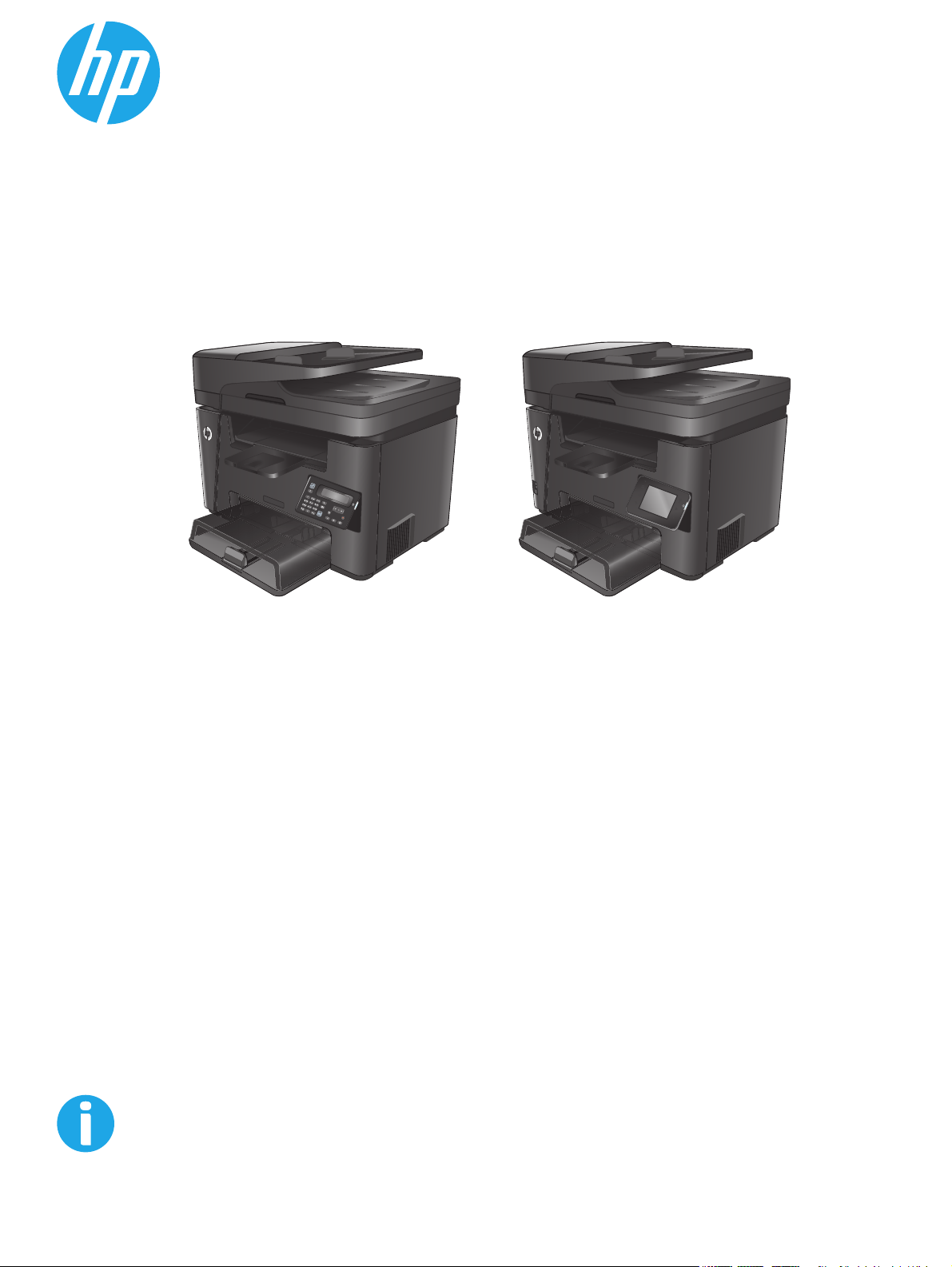
LaserJet Pro MFP M225, M226
Guía del usuario
M225dn
M225rdn
M226dn
M225dw
M226dw
www.hp.com/support/ljMFPM225
www.hp.com/support/ljMFPM226
Page 2
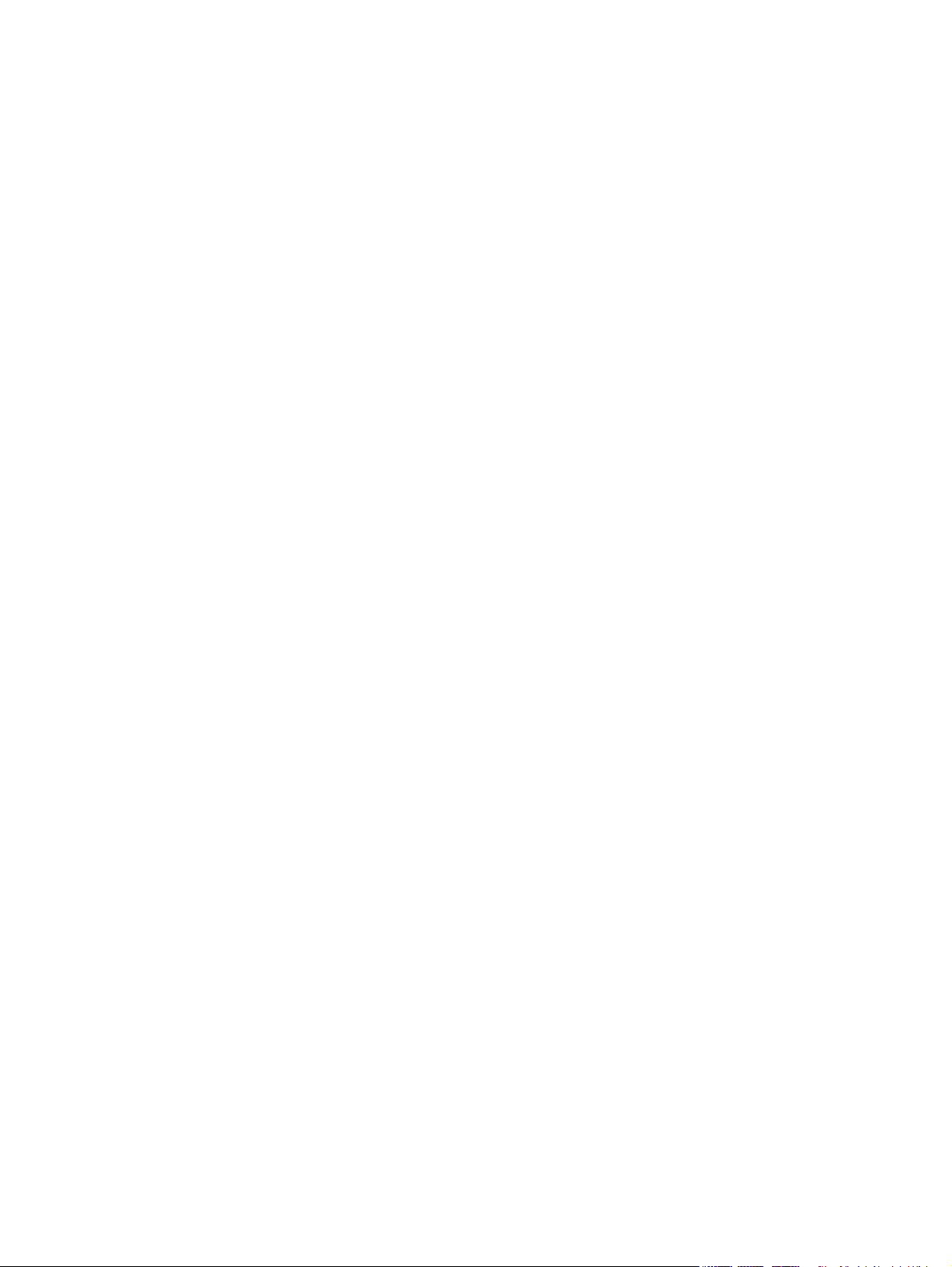
Page 3
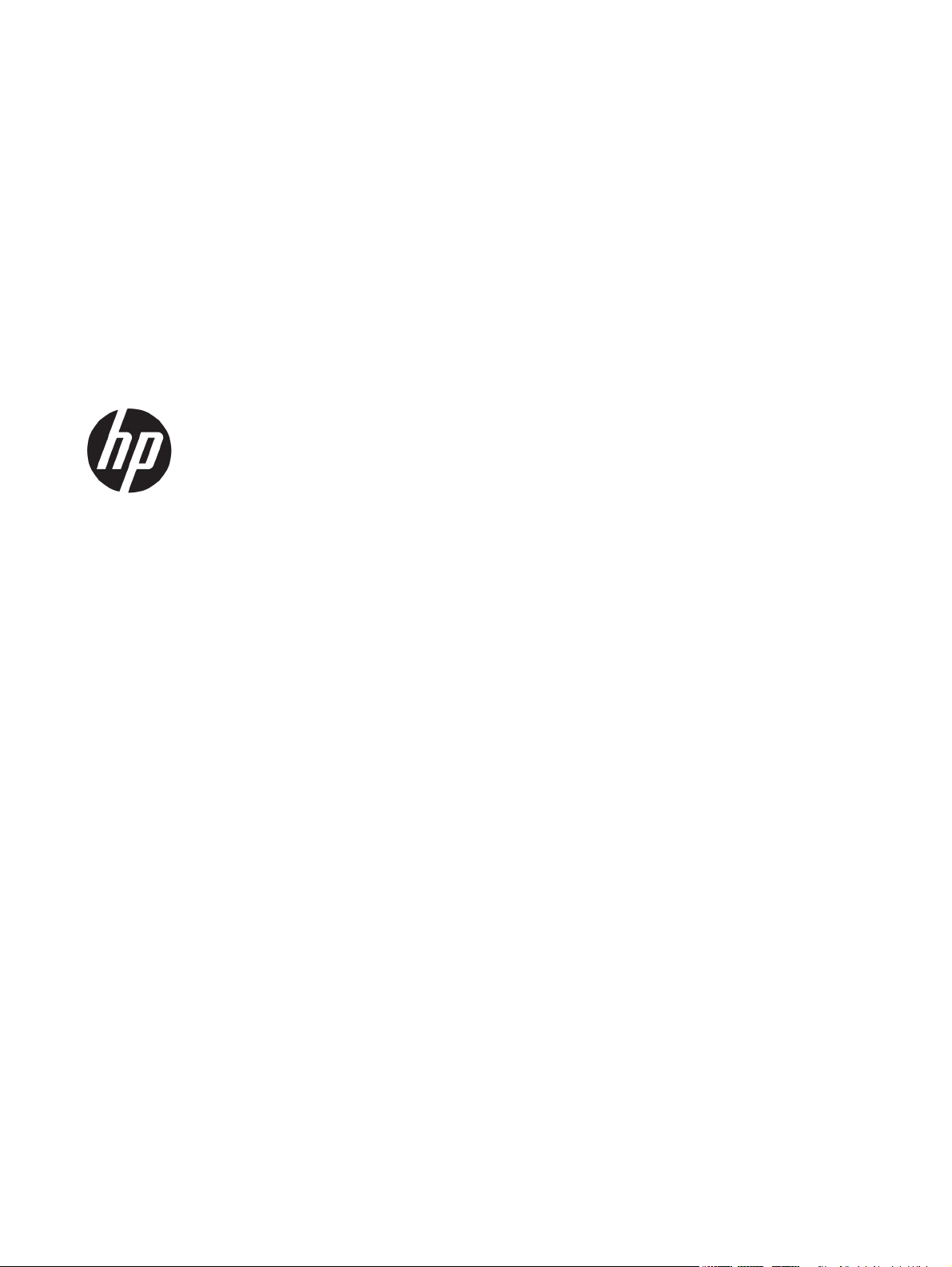
HP LaserJet Pro MFP M225, M226
Guía del usuario
Page 4
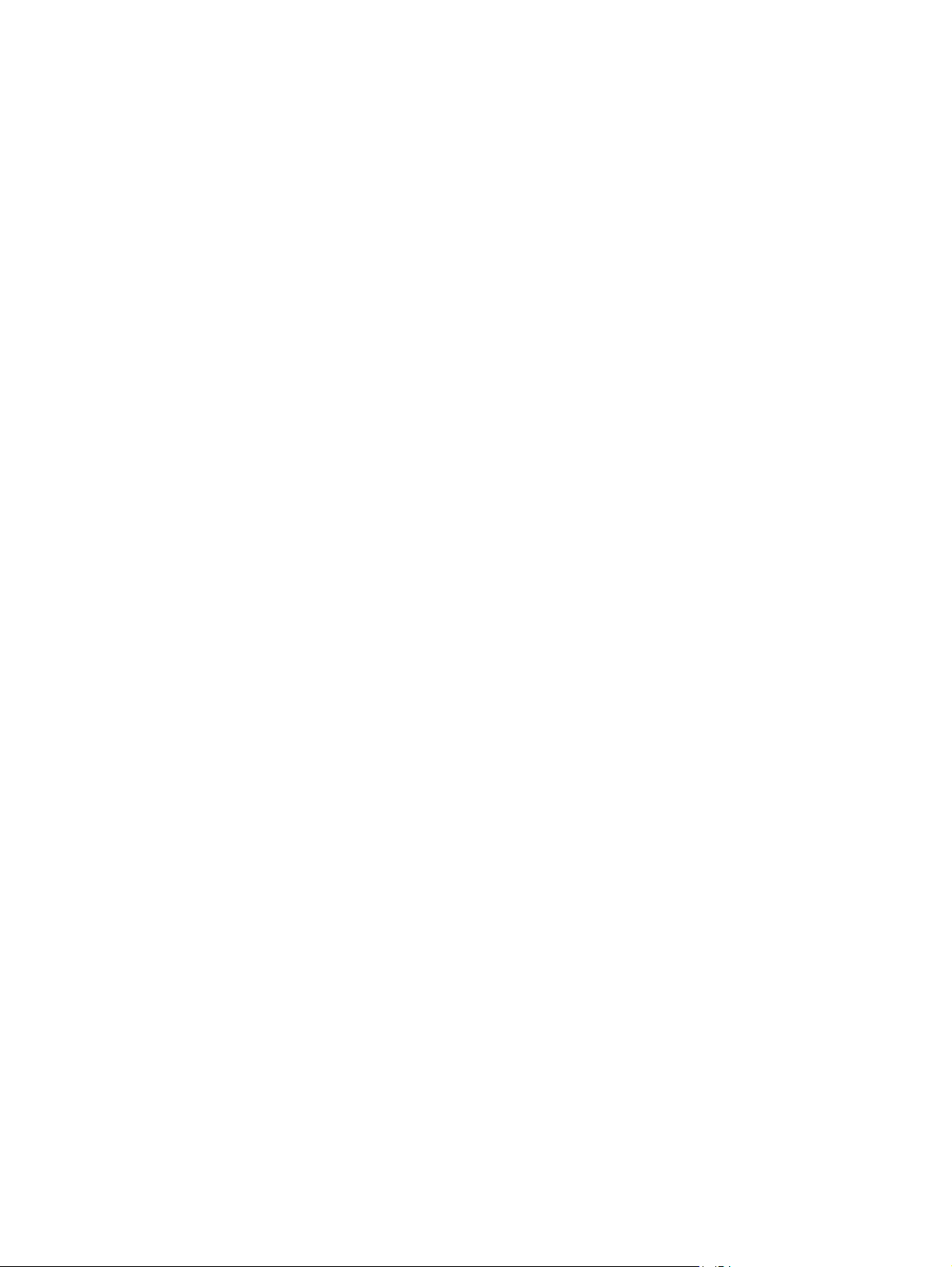
Derechos de copyright y licencia
© Copyright 2015 HP Development Company,
L.P.
Prohibida la reproducción, adaptación o
traducción sin autorización previa y por escrito,
salvo lo permitido por las leyes de propiedad
intelectual (copyright).
La información contenida en este documento
está sujeta a cambios sin previo aviso.
Las únicas garantías de los productos y
servicios HP se detallan en las declaraciones de
garantía expresas que acompañan a dichos
productos y servicios. Ninguna información
contenida en este documento debe
considerarse como una garantía adicional. HP
no será responsable de los errores u omisiones
técnicos o editoriales contenidos en este
documento.
Edition 2, 3/2019
Avisos de marcas comerciales
®
, Adobe Photoshop®, Acrobat® y
Adobe
PostScript
®
son marcas comerciales de Adobe
Systems Incorporated.
Apple y el logotipo de Apple son marcas
comerciales de Apple Computer, Inc.
registradas en EE. UU. y otros países/regiones.
iPod es una marca comercial de Apple
Computer, Inc. iPod sólo puede utilizarse para
realizar copias legales de contenidos o con
autorización del propietario de los derechos.
No piratees música.
Microsoft®, Windows®, Windows® XP y
Windows Vista® son marcas comerciales
registradas en EE.UU. de Microsoft
Corporation.
®
es una marca comercial registrada de
UNIX
The Open Group.
Page 5
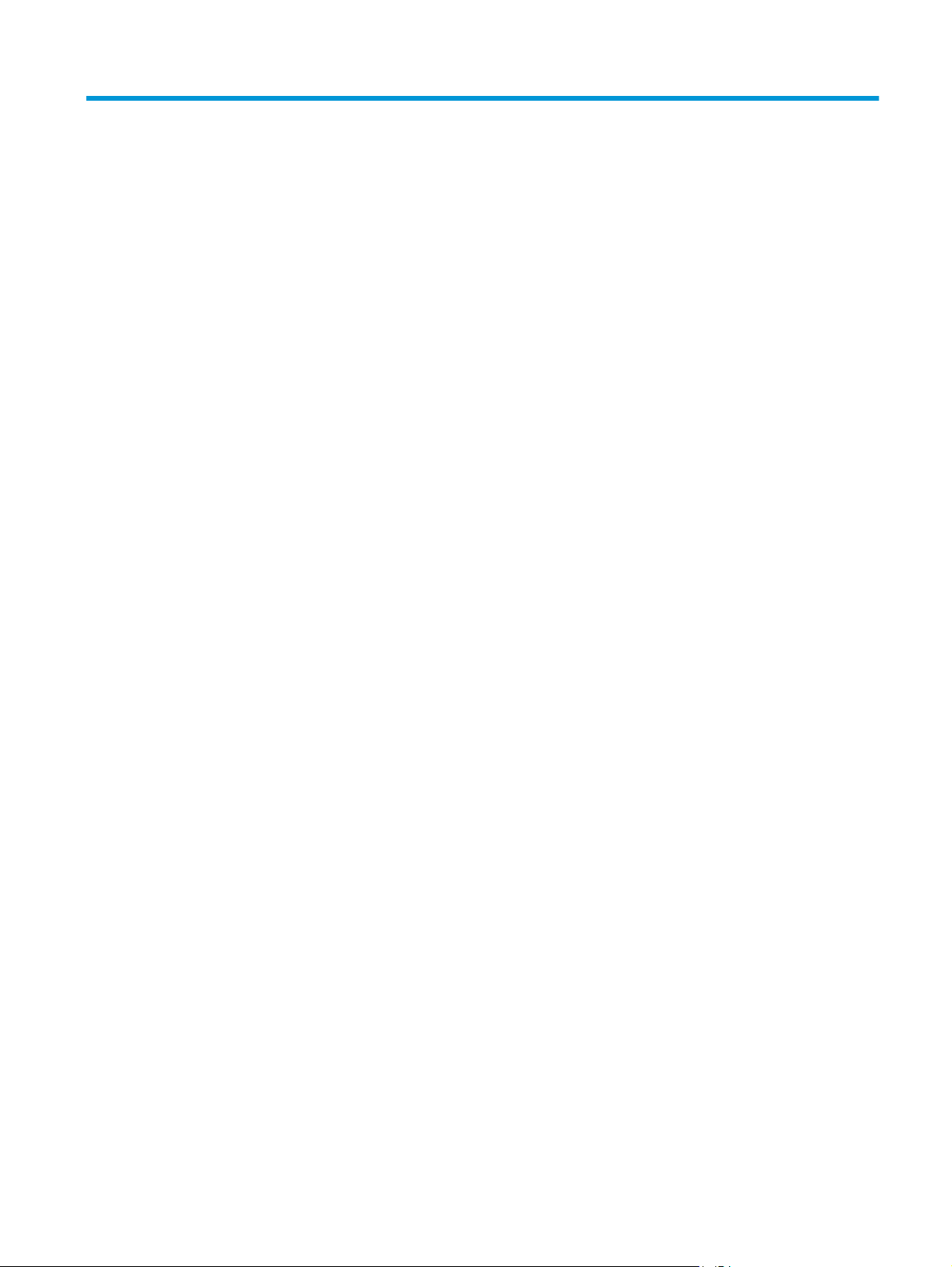
Tabla de contenido
1 Presentación del producto ............................................................................................................................. 1
Comparación de productos .................................................................................................................................... 2
Consumo de energía, especificaciones eléctricas y emisiones acústicas .......................................... 6
Especificaciones del entorno de funcionamiento ............................................................................... 7
Vistas del producto ................................................................................................................................................ 8
Vista frontal del producto ................................................................................................................... 8
Vista posterior del producto ............................................................................................................... 9
Vistas del panel de control ................................................................................................................ 10
Panel de control de M225dn, M225rdn y M226dn ......................................................... 10
Panel de control de M225dw y M226dw ........................................................................ 11
Configuración del hardware e instalación del software del producto ............................................................... 13
2 Bandejas de papel ........................................................................................................................................ 15
Tamaños y tipos de papel admitidos .................................................................................................................. 16
Tamaños de papel compatibles ........................................................................................................ 16
Tipos de papel compatibles .............................................................................................................. 17
Carga de la bandeja de entrada prioritaria (bandeja 1) ...................................................................................... 19
Carga de la bandeja de entrada principal (bandeja 2) ........................................................................................ 21
3 Piezas, consumibles y accesorios .................................................................................................................. 25
Pedir piezas, accesorios y consumibles .............................................................................................................. 26
Pedidos .............................................................................................................................................. 26
Consumibles y accesorios ................................................................................................................. 26
Sustitución del cartucho del tóner ...................................................................................................................... 27
4 Imprimir ..................................................................................................................................................... 31
Tareas de impresión (Windows) .......................................................................................................................... 32
Cómo imprimir (Windows) ................................................................................................................. 32
Impresión automática en ambas caras (Windows) .......................................................................... 33
Impresión manual en ambas caras (Windows) ................................................................................. 33
Impresión de varias páginas por hoja (Windows) ............................................................................. 34
ESWW iii
Page 6
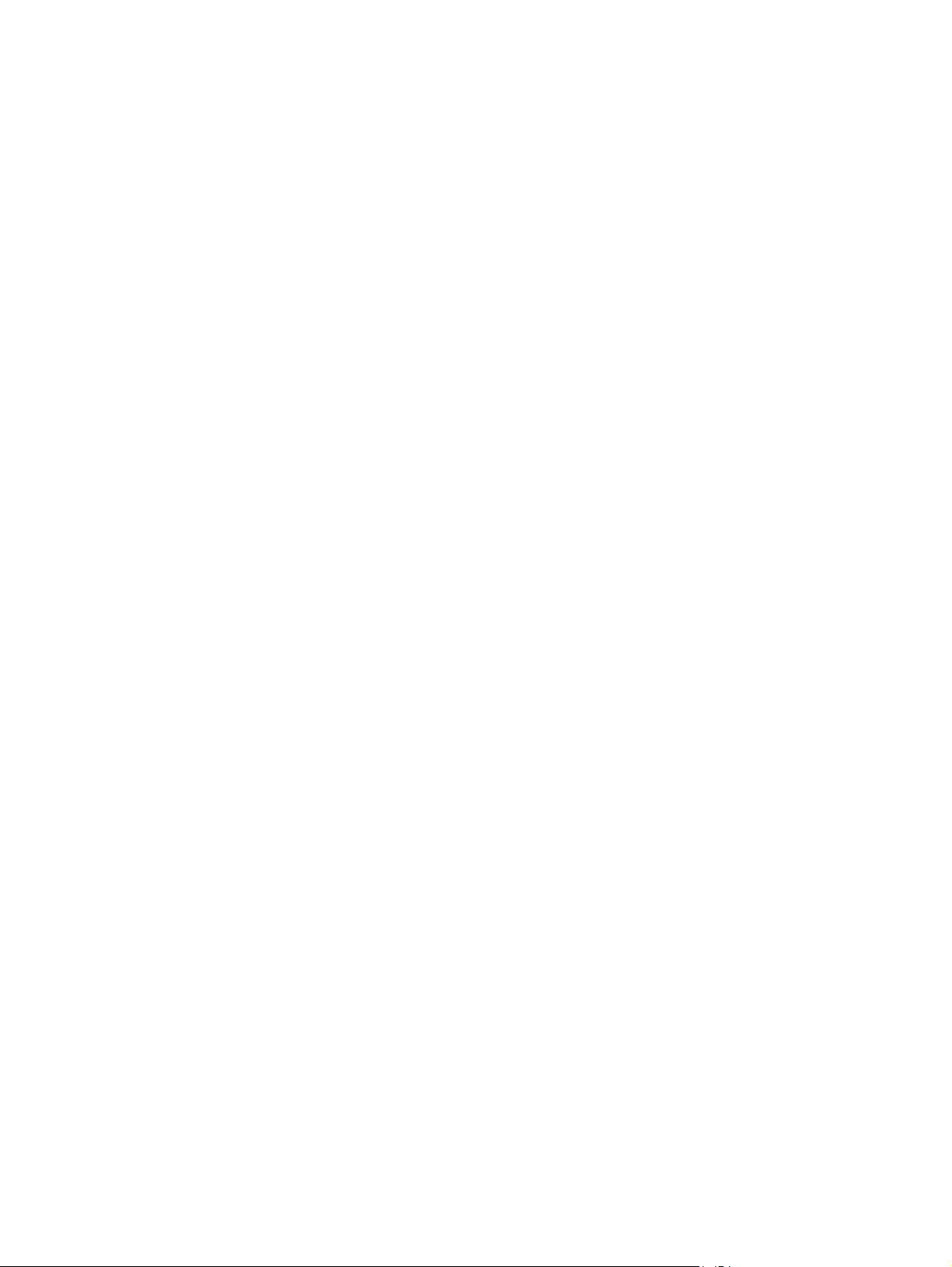
Selección del tipo de papel (Windows) ............................................................................................. 34
Tareas de impresión adicionales ...................................................................................................... 35
Tareas de impresión (Mac OS X) .......................................................................................................................... 36
Cómo imprimir (OS X) ........................................................................................................................ 36
Impresión automática en ambas caras (OS X) .................................................................................. 36
Impresión manual en ambas caras (OS X) ........................................................................................ 36
Impresión de varias páginas por hoja (OS X) .................................................................................... 37
Selección del tipo de papel (OS X) ..................................................................................................... 37
Tareas de impresión adicionales ...................................................................................................... 37
Configuración de HP Wireless Direct Printing ..................................................................................................... 38
Impresión móvil ................................................................................................................................................... 39
HP ePrint a través del correo electrónico ......................................................................................... 39
Software HP ePrint ............................................................................................................................ 40
AirPrint ............................................................................................................................................... 40
Uso de impresión directa desde USB (solo modelos dw) .................................................................................... 42
5 Copia .......................................................................................................................................................... 43
Hacer una copia ................................................................................................................................................... 44
Copia a doble cara (dúplex) ................................................................................................................................. 45
Copia en ambas caras automáticamente ......................................................................................... 45
Copia en ambas caras de tipo manual .............................................................................................. 45
6 Escanear ..................................................................................................................................................... 47
Escaneo mediante el software HP Scan (Windows) ............................................................................................ 48
Escaneo mediante el software HP Scan (Mac) .................................................................................................... 49
Configuración de la función de escaneo a correo electrónico (solo modelos con pantalla táctil) .................... 50
Introducción ...................................................................................................................................... 50
Uso del asistente de escaneo para correo electrónico (Windows) .................................................. 50
Configuración de la función de escaneo y envío por correo electrónico desde el servidor web
incorporado de HP (Windows) ........................................................................................................... 51
Configuración de la función de escaneo a correo electrónico desde el servidor web
incorporado de HP (OS X) .................................................................................................................. 52
Configuración de la función de escaneo a carpeta de red (solo modelos con pantalla táctil) .......................... 54
Introducción ...................................................................................................................................... 54
Uso del asistente de configuración de escaneo a carpeta de red (Windows) .................................. 54
Configuración de la función de escaneo a una carpeta red desde el servidor web incorporado
de HP (Windows) ............................................................................................................................... 54
Configuración de la función de escaneo a carpeta de red desde el servidor web incorporado
de HP (OS X) ....................................................................................................................................... 55
Escanear a unidad flash USB (solo modelos con pantalla táctil) ....................................................................... 57
Escanear a correo electrónico (solo modelos con pantalla táctil) ..................................................................... 58
iv ESWW
Page 7
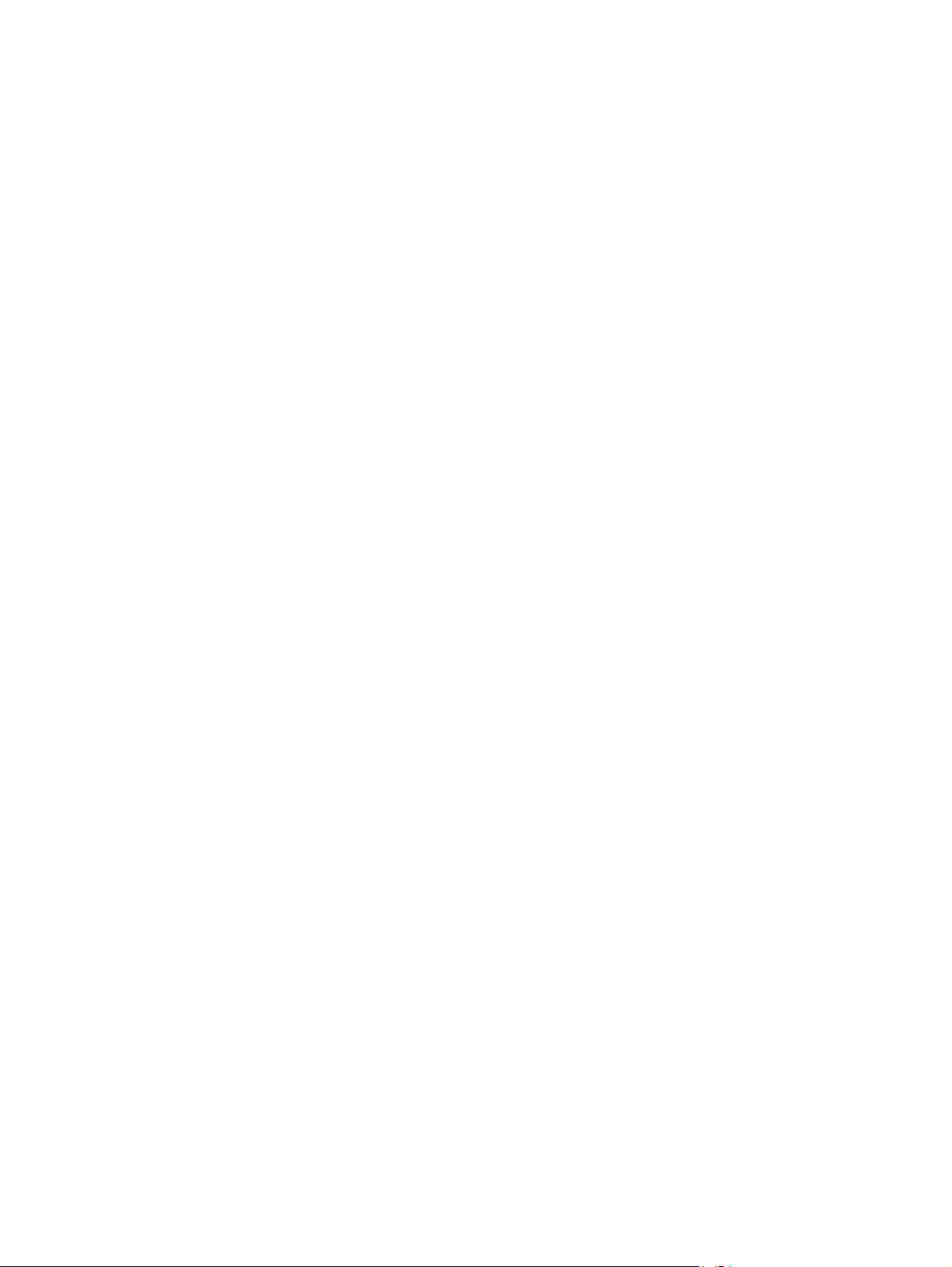
Escanear a carpeta de red (solo modelos con pantalla táctil) ........................................................................... 59
7 Fax ............................................................................................................................................................. 61
Configuración de las funciones de envío y recepción de faxes .......................................................................... 62
Antes de empezar ............................................................................................................................. 62
Paso 1: Identifique el tipo de conexión telefónica. .......................................................................... 62
Paso 2: Configure el fax .................................................................................................................... 63
Línea telefónica exclusiva .............................................................................................. 63
Línea de voz/fax compartida .......................................................................................... 64
Línea de voz/fax compartida con un contestador ......................................................... 65
Paso 3: Configure la hora, la fecha y el encabezado del fax ............................................................ 67
Asistente de configuración de fax de HP ........................................................................ 67
Panel de control del producto ........................................................................................ 68
HP Device Toolbox .......................................................................................................... 68
Servidor web incorporado de HP .................................................................................... 68
Paso 4: Realice una prueba de fax .................................................................................................... 69
Paso 5 (opcional). Configure los ajustes para recibir faxes digitales (Windows) ............................ 69
Envío de un fax .................................................................................................................................................... 70
Envío de un fax desde el escáner de superficie plana ...................................................................... 70
Envío de fax desde el alimentador de documentos ......................................................................... 70
Enviar un fax utilizando el software de HP (Windows) .................................................................... 72
8 Gestión del producto .................................................................................................................................... 73
Uso de aplicaciones de los Servicios web de HP (solo modelos con panel de control con pantalla táctil) ....... 74
Cambio del tipo de conexión del producto (Windows) ....................................................................................... 75
Configuración avanzada con el servidor web incorporado de HP (EWS) y HP Device Toolbox (Windows) ....... 76
Configuración avanzada con HP Utility para Mac OS X ....................................................................................... 79
Cómo abrir HP Utility ......................................................................................................................... 79
Características de HP Utility .............................................................................................................. 79
Configuración de la IP de la red ........................................................................................................................... 81
Descargo de responsabilidad sobre el uso compartido de impresoras ........................................... 81
Visualización o cambio de la configuración de red ........................................................................... 81
Cambio del nombre del producto en una red ................................................................................... 81
Configuración manual de los parámetros IPv4 TCP/IP desde el panel de control .......................... 82
HP Web Jetadmin ................................................................................................................................................. 83
Características de seguridad del producto ......................................................................................................... 84
Establecimiento o cambio de la contraseña del producto con el servidor web incorporado
de HP .................................................................................................................................................. 84
Configuraciones de ahorro .................................................................................................................................. 85
Impresión con EconoMode ................................................................................................................ 85
Configuración del ajuste Reposo/Desactivación automática .......................................................... 85
ESWW v
Page 8
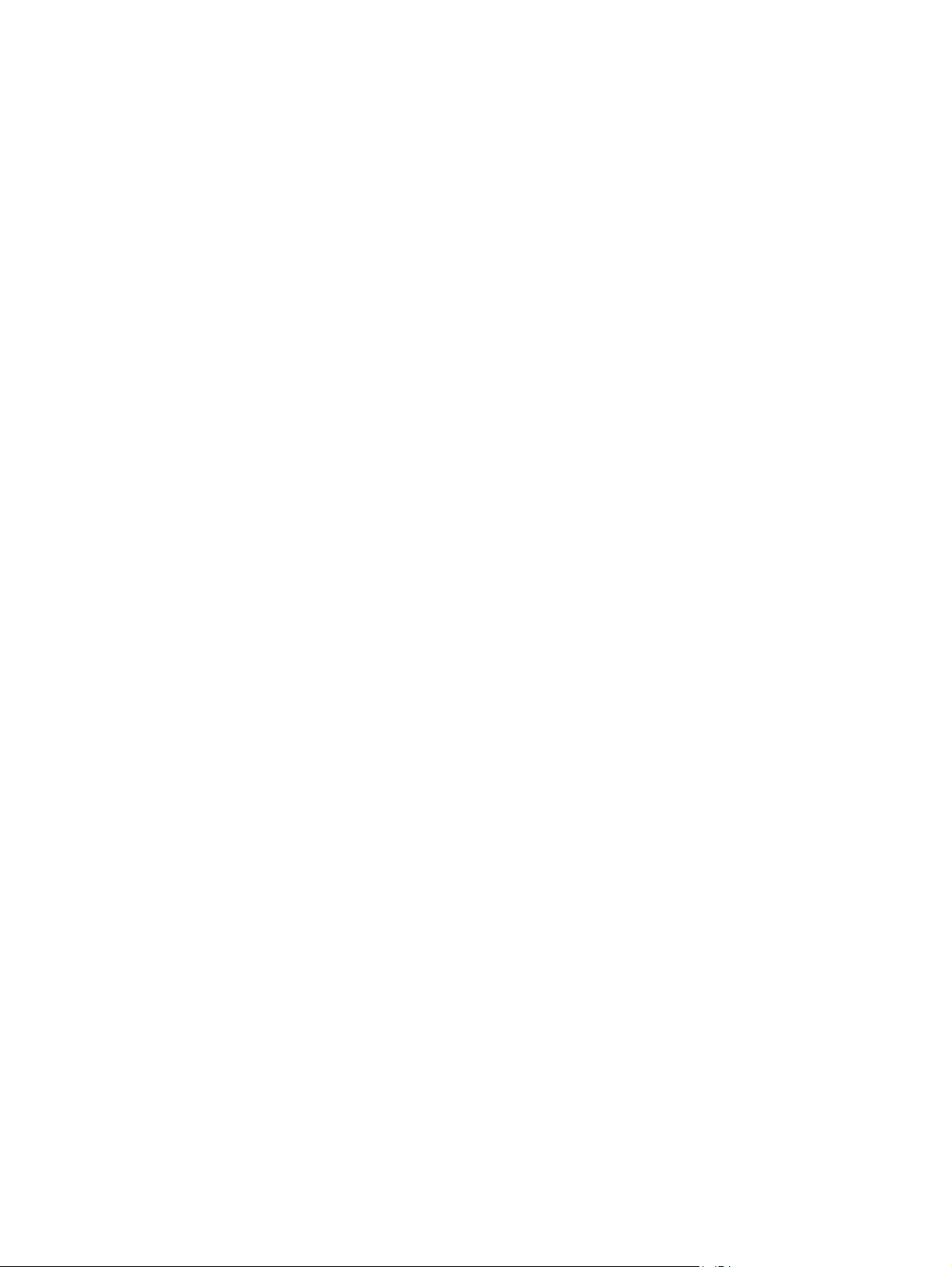
Actualización del firmware .................................................................................................................................. 87
Método uno: Actualice el firmware utilizando el panel de control .................................................. 87
Método dos: Actualice el firmware utilizando la Utilidad de actualización de firmware. ............... 88
9 Solución de problemas ................................................................................................................................. 89
Asistencia al cliente ............................................................................................................................................. 90
Sistema de ayuda del panel de control (solo para modelos con pantalla táctil) ............................................... 91
Restauración de los valores predeterminados de fábrica .................................................................................. 92
En el panel de control del producto se muestra el mensaje Nivel del cartucho bajo o Nivel del cartucho
muy bajo. ............................................................................................................................................................. 93
Activación o desactivación de la configuración "Nivel muy bajo" .................................................... 93
El producto no recoge el papel o se producen errores de alimentación ............................................................ 95
El producto no recoge papel ............................................................................................................. 95
El producto recoge varias hojas de papel ......................................................................................... 95
El alimentador de documentos se atasca, se inclina o toma varias hojas de papel ........................ 95
Limpieza de los rodillos de recogida y la placa de separación del alimentador de documentos . .. 96
Eliminar atascos .................................................................................................................................................. 98
Ubicación de los atascos ................................................................................................................... 98
Atascos de papel frecuentes o que se repiten .................................................................................. 98
Eliminación de atascos en el alimentador de documentos .............................................................. 99
Eliminación de atascos en el área del cartucho de tóner ............................................................... 101
Eliminación de atascos en la bandeja de salida ............................................................................. 104
Eliminación de atascos en la unidad dúplex ................................................................................... 106
Mejora de la calidad de impresión ..................................................................................................................... 108
Impresión desde un programa de software diferente ................................................................... 108
Configuración de los ajustes del tipo de papel para el trabajo de impresión ................................ 108
Comprobación de la configuración del tipo de papel (Windows) ................................ 108
Comprobación de la configuración del tipo de papel (OS X) ........................................ 109
Control del estado del cartucho de tóner ....................................................................................... 1 09
Limpieza del producto .................................................................................................................... 110
Impresión de una página de limpieza .......................................................................... 110
Búsqueda de suciedad y manchas en el cristal del escáner ........................................ 110
Comprobación de daños en el cartucho de tóner ........................................................................... 111
Compruebe el papel y el entorno de impresión ............................................................................. 111
Uso de papel conforme a las especificaciones de HP. ................................................. 111
Compruebe el entorno del producto ............................................................................ 111
Comprobación del resto de la configuración del trabajo de impresión ......................................... 112
Comprobación de la configuración de EconoMode ...................................................... 112
Uso de un controlador de impresión diferente .............................................................................. 112
Mejorar la calidad de la copia y del escaneo ..................................................................................................... 114
Búsqueda de suciedad y manchas en el cristal del escáner ........................................................... 114
vi ESWW
Page 9
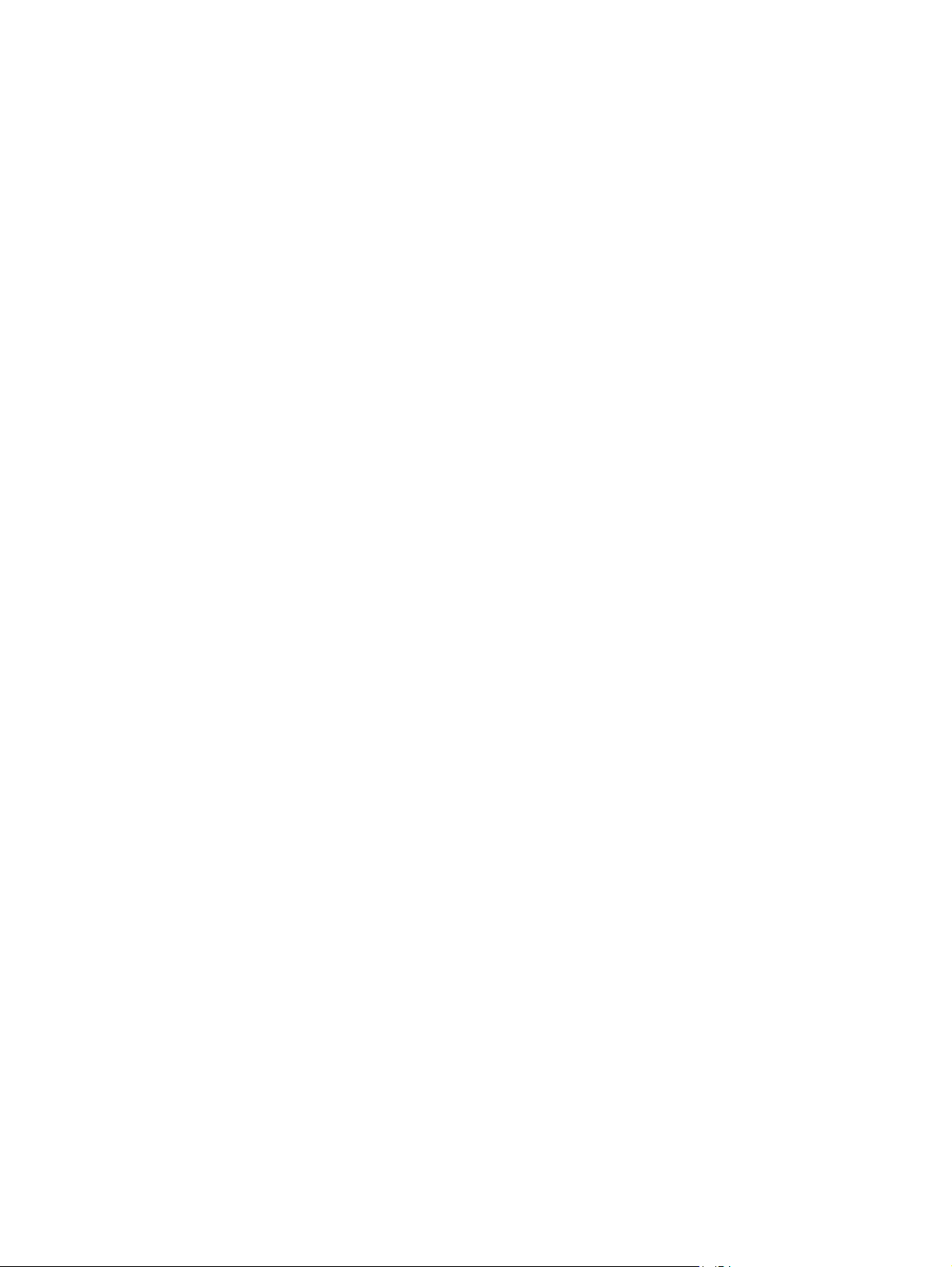
Revisión de los ajustes del papel .................................................................................................... 114
Optimización para texto o imágenes .............................................................................................. 114
Copia borde a borde ........................................................................................................................ 115
Limpieza de los rodillos de recogida y la placa de separación del alimentador de documentos . 115
Mejora de la calidad de imagen de fax .............................................................................................................. 117
Comprobación de si existe suciedad o manchas en el cristal del escáner ..................................... 117
Comprobación del ajuste de la resolución de envío de fax ............................................................ 117
Comprobación del ajuste de claridad/oscuridad ............................................................................ 117
Comprobación de la configuración de corrección de errores ......................................................... 118
Comprobación de la configuración del ajuste al tamaño de página .............................................. 118
Limpieza de los rodillos de recogida y la placa de separación del alimentador de documentos . 118
Envío a un equipo de fax diferente ................................................................................................. 119
Comprobación del equipo de fax del remitente ............................................................................. 120
Solución de problemas de red cableada ........................................................................................................... 121
Conexión física deficiente ............................................................................................................... 121
El equipo utiliza la dirección IP incorrecta para el producto .......................................................... 121
El equipo no puede comunicarse con el producto .......................................................................... 121
El producto utiliza un enlace y una configuración dúplex incorrectos para la red ........................ 122
Programas de software nuevos pueden estar provocando problemas de compatibilidad .......... 122
El equipo o la estación de trabajo pueden estar mal configurados ............................................... 122
El producto está desactivado o alguna otra configuración de red es incorrecta .......................... 122
Solución de problemas de red inalámbrica ....................................................................................................... 123
Lista de comprobación de conectividad inalámbrica ..................................................................... 123
El producto no imprime una vez finalizada la configuración inalámbrica ..................................... 124
El producto no imprime y el equipo tiene un firewall de terceros instalado. ................................ 124
La conexión inalámbrica no funciona después de mover el direccionador o producto
inalámbrico ..................................................................................................................................... 124
No se pueden conectar más equipos al producto inalámbrico ...................................................... 124
El producto inalámbrico pierde la comunicación cuando se conecta a una VPN ........................... 124
La red no aparece en la lista de redes inalámbricas ...................................................................... 125
La red inalámbrica no funciona ...................................................................................................... 125
Realización de un test de diagnóstico de la red inalámbrica ......................................................... 125
Reducción de interferencias en una red inalámbrica ..................................................................... 125
Resolver problemas de fax ............................................................................................................................... 126
Comprobación de la configuración del hardware ........................................................................... 126
Los faxes se envían lentamente ..................................................................................................... 127
La calidad del fax es deficiente ....................................................................................................... 128
El fax se corta o se imprime en dos páginas .................................................................................. 128
Índice ........................................................................................................................................................... 131
ESWW vii
Page 10
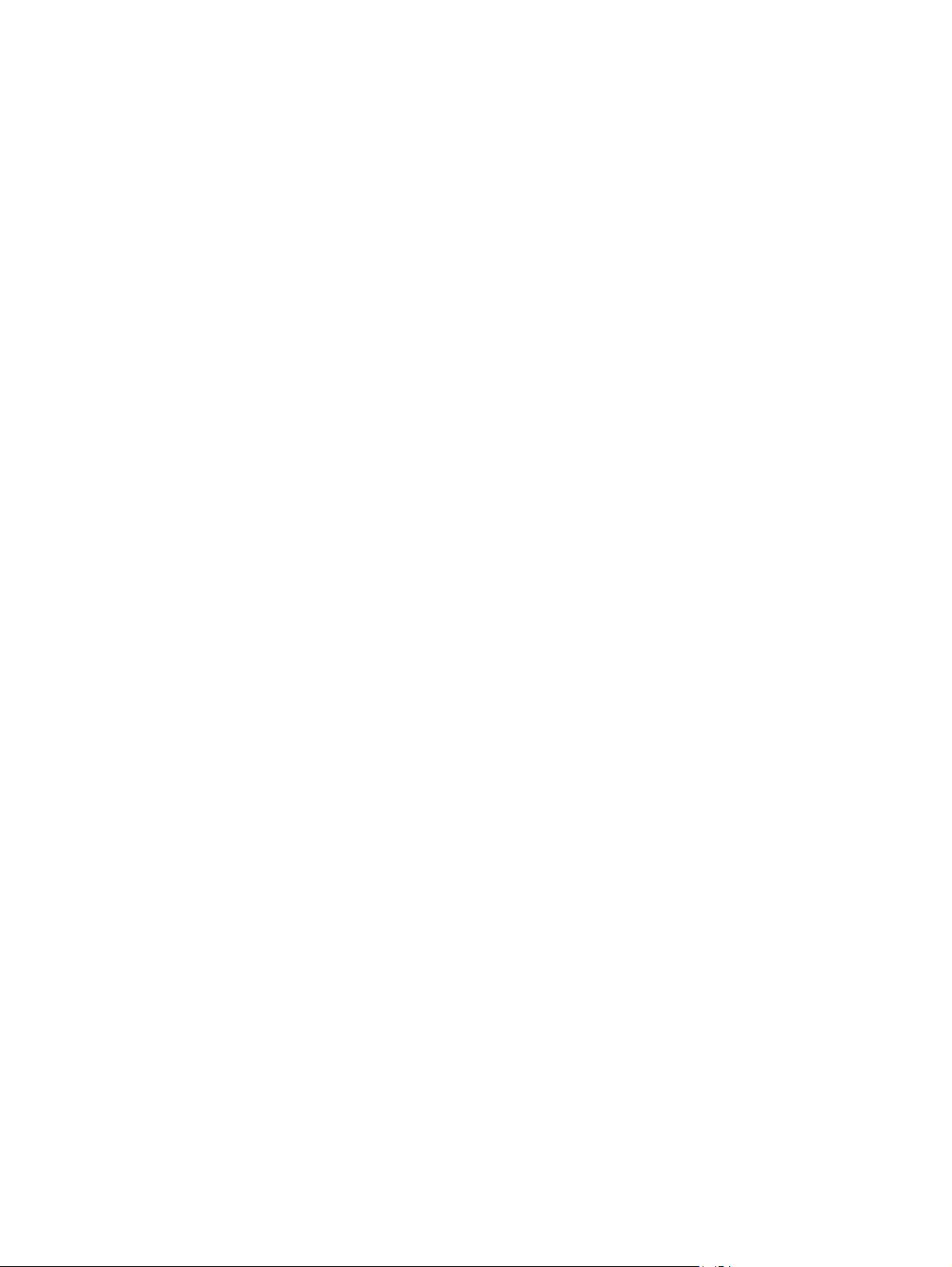
viii ESWW
Page 11
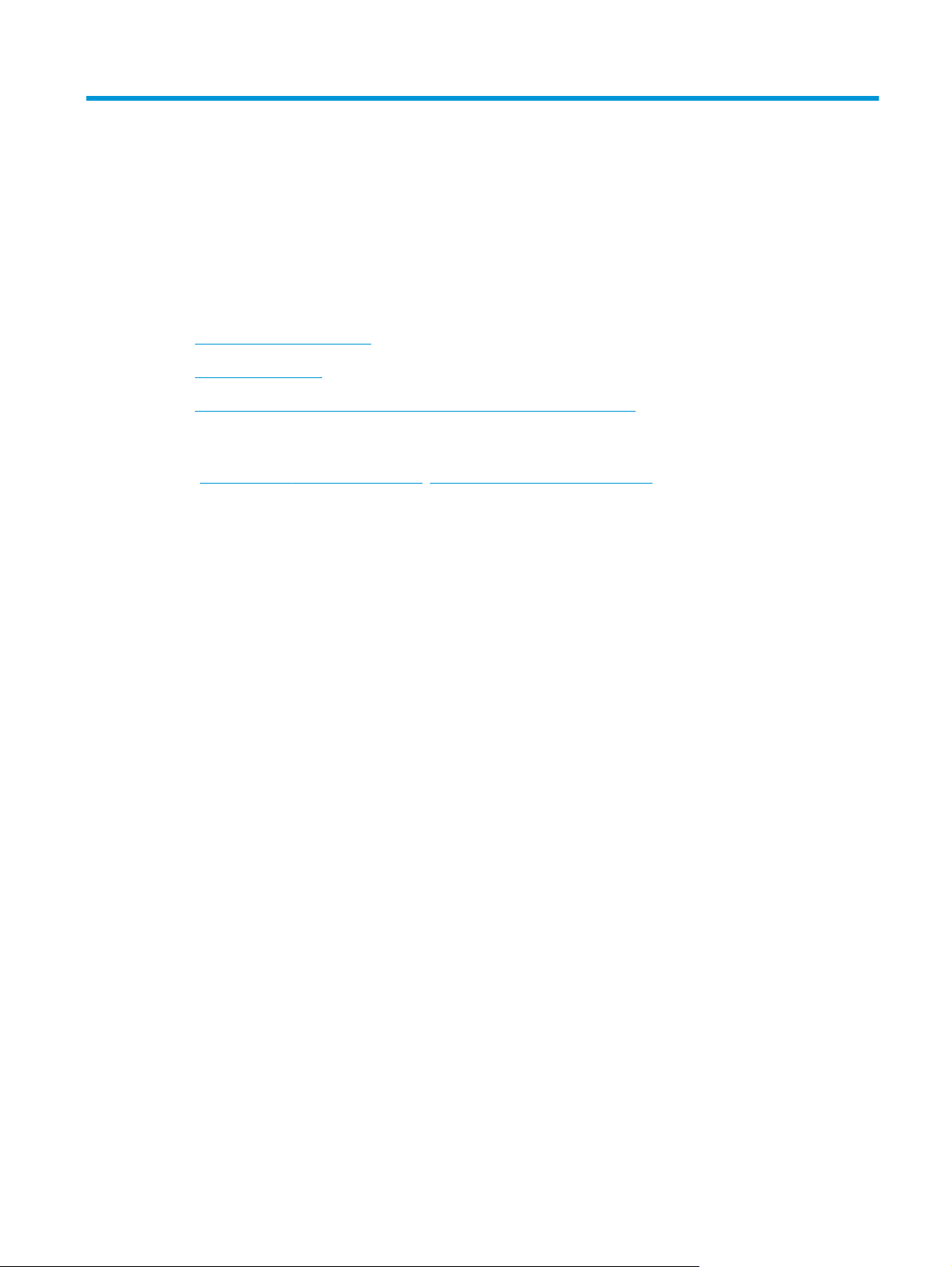
1 Presentación del producto
●
Comparación de productos
●
Vistas del producto
●
Configuración del hardware e instalación del software del producto
Para obtener más información:
www.hp.com/support/ljMFPM225, www.hp.com/support/ljMFPM226.
Visite
La ayuda detallada de HP para el producto incluye la información siguiente:
●
Instalación y configuración
●
Conocimiento y uso
●
Solución de problemas
●
Descarga de las actualizaciones de software
●
Cómo unirse a foros de asistencia
●
Cómo encontrar información sobre normativas y garantía
ESWW 1
Page 12
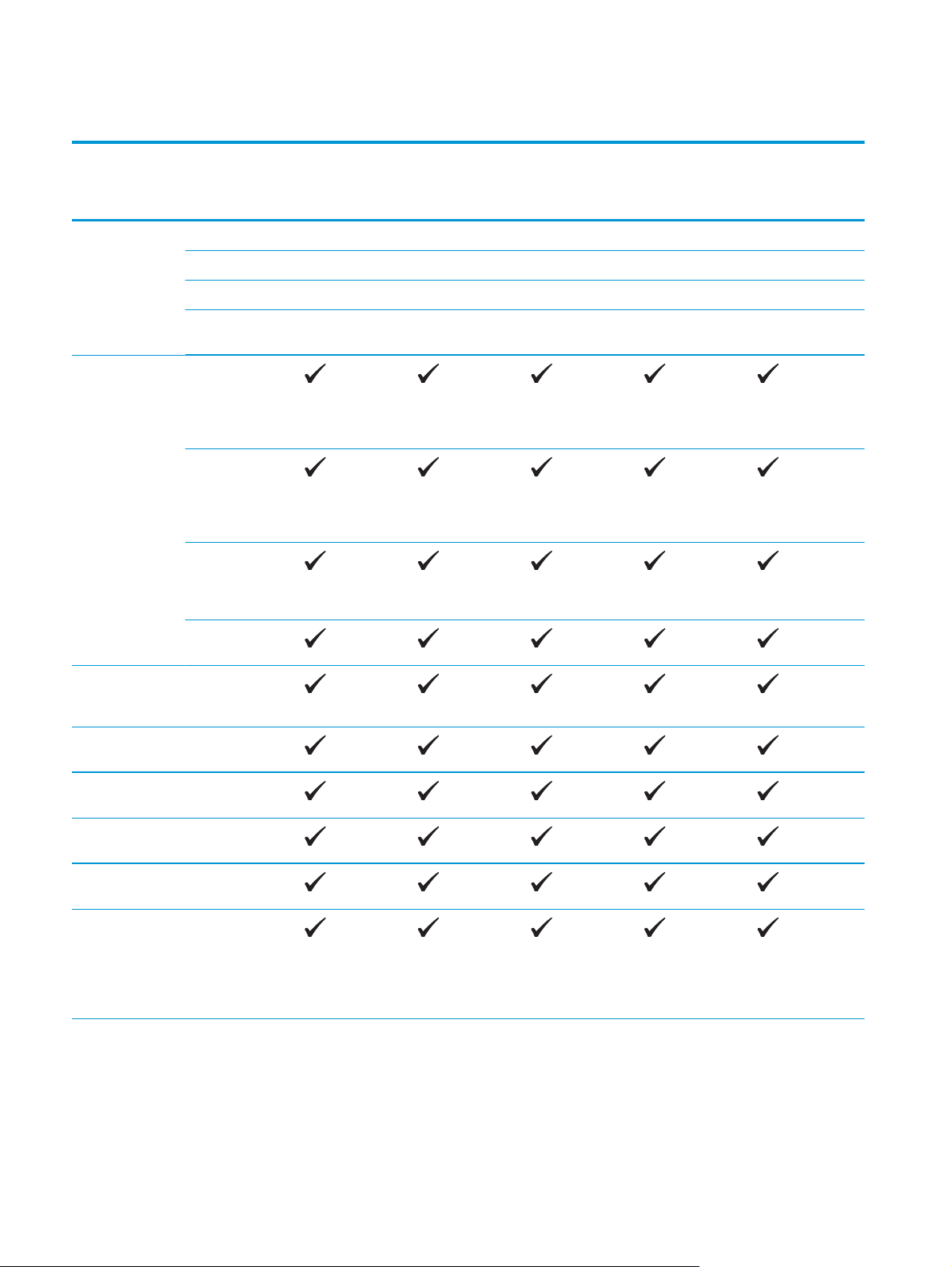
Comparación de productos
Nombre del
modelo
N.º producto
Dimensiones del
producto
Manejo del papel Bandeja de
M225dn
Altura 371 mm 371 mm 371 mm 371 mm 371 mm
Profundidad 408 mm 408 mm 408 mm 408 mm 408 mm
Anchura 443 mm 443 mm 443 mm 443 mm 443 mm
Peso con cartucho
de tóner
entrada prioritaria
(bandeja 1,
capacidad para
10 hojas)
Bandeja de
entrada principal
(bandeja 2,
capacidad para
250 hojas)
Bandeja de salida
estándar
(capacidad para
100 hojas)
M226dn
CF484A
11 kg 11 kg 11,1 kg 11 kg 11 kg
C6N22A
M225rdn
CF486A
M225dw
CF485A
M226dw
C6N23A
Impresión dúplex
automática
Sistemas
operativos
compatibles
Windows Vista,
Windows 7, 32 bits
Windows 8, 32 bits
Windows 8.1,
Windows Server 2
Windows XP de
32 bits, SP2 y
superior
32 bits y 64 bits
y 64 bits
y 64 bits
32 bits y 64 bits
003 de 32 bits,
SP1 y superior,
solo controladores
de impresión y de
escaneo
2 Capítulo 1 Presentación del producto ESWW
Page 13
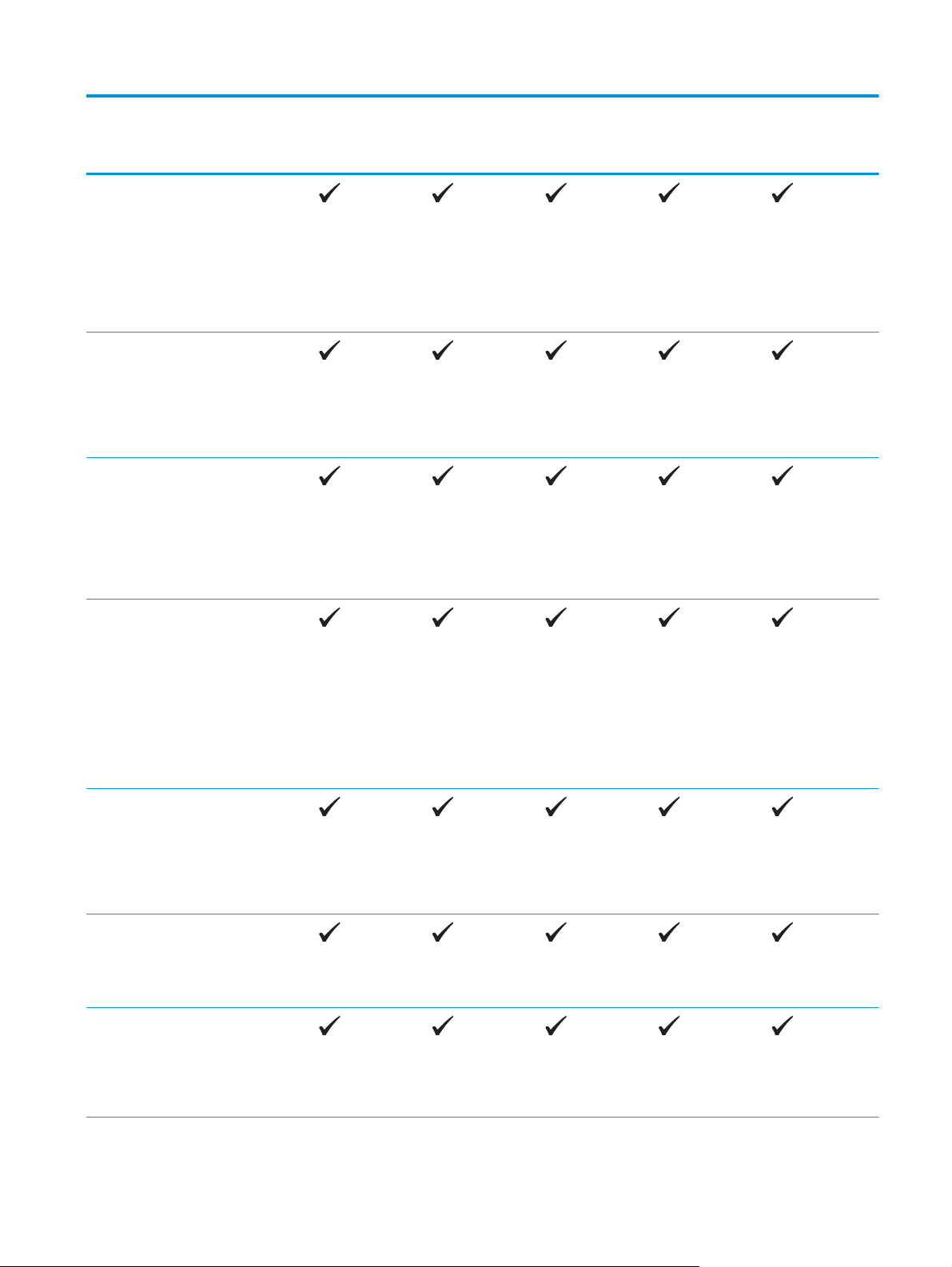
Nombre del
modelo
N.º producto
Windows Server 2
Windows Server 2
Windows Server 2
M225dn
003 de 64 bits,
SP1 y superior,
solo controlador
de impresión
utilizando el
asistente para
agregar
impresoras
003, ediciones
Standard y
Enterprise, solo
controladores de
impresión y de
escaneo
003 R2 de 32 bits,
ediciones
Standard y
Enterprise, solo
controladores de
impresión y de
escaneo
CF484A
M226dn
C6N22A
M225rdn
CF486A
M225dw
CF485A
M226dw
C6N23A
Windows Server 2
Windows Server 2
Windows Server 2
Windows Server 2
003 R2 de 64 bits,
ediciones
Standard y
Enterprise, solo
controlador de
impresión
utilizando el
asistente para
agregar
impresoras
008, 32 bits y
64 bits, SP1 y
superior, solo
controladores de
impresión y de
escaneo
008 R2 de 64 bits,
solo controladores
de impresión y de
escaneo
008 R2 de 64 bits,
SP1, solo
controladores de
impresión y de
escaneo
ESWW Comparación de productos 3
Page 14
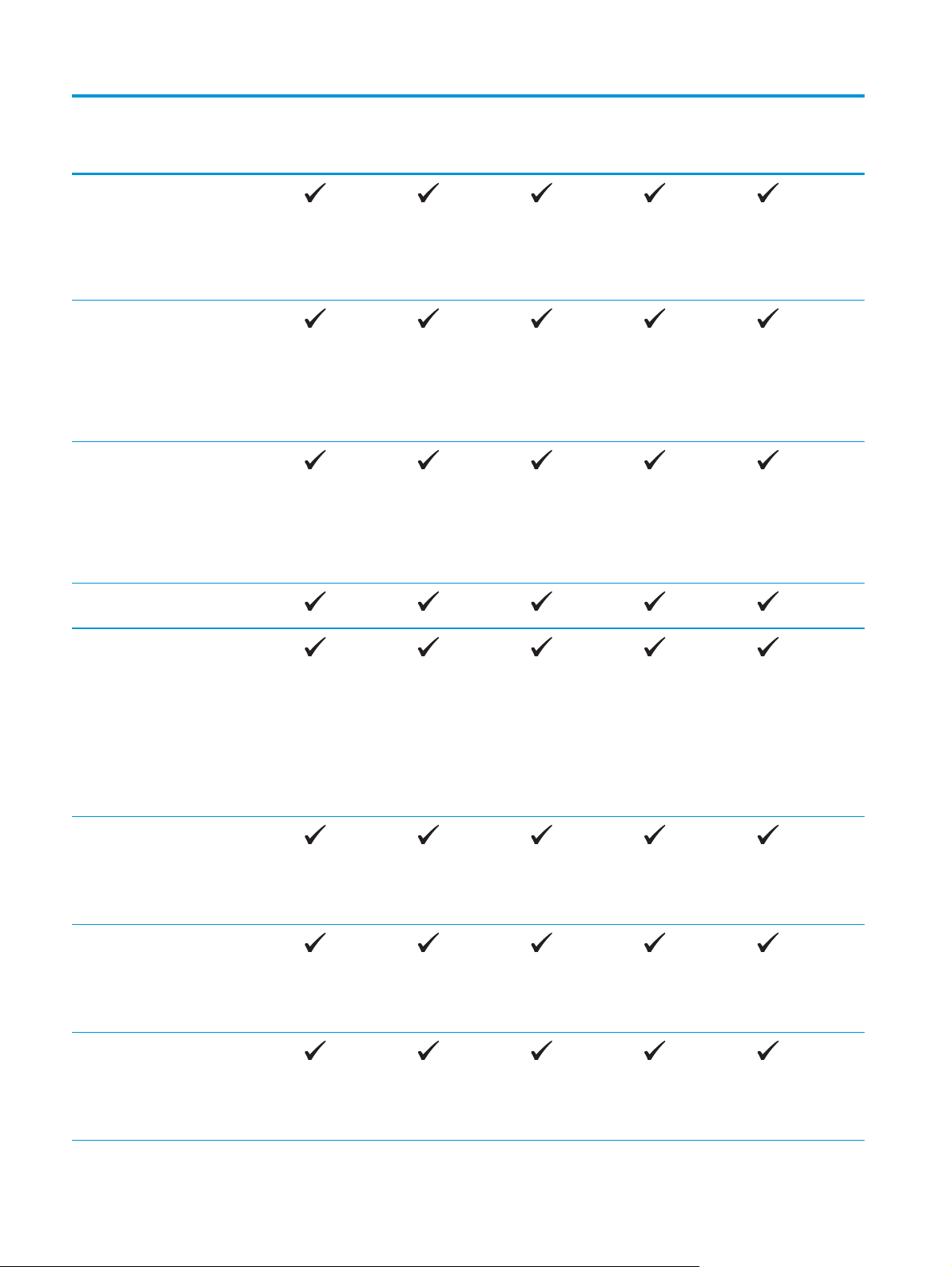
Nombre del
modelo
N.º producto
Windows Server 2
M225dn
008, ediciones
Standard y
Enterprise, solo
controladores de
impresión y de
escaneo
CF484A
M226dn
C6N22A
M225rdn
CF486A
M225dw
CF485A
M226dw
C6N23A
Windows Server 2
Windows Server 2
Mac X v10.7 –
Controladores de
impresión y
escaneo
compatibles para
Windows
012 R2 de 64 bits,
solo controlador
de impresión
utilizando el
asistente para
agregar
impresoras
012 de 64 bits,
solo controlador
de impresión
utilizando el
asistente para
agregar
impresoras
v10.9
Controlador de
impresión
específico
HP PCL6:
Este controlador
se incluye en el CD
de la caja como el
controlador de
impresión
predeterminado.
Controlador de
escaneo de HP
Este controlador
se incluye con el
CD de la caja.
Controlador de
Controlador de
impresión HP UPD
PCL5c
Disponible para
descargar
impresión
HP UPD PCL6
Disponible para
descargar
4 Capítulo 1 Presentación del producto ESWW
Page 15
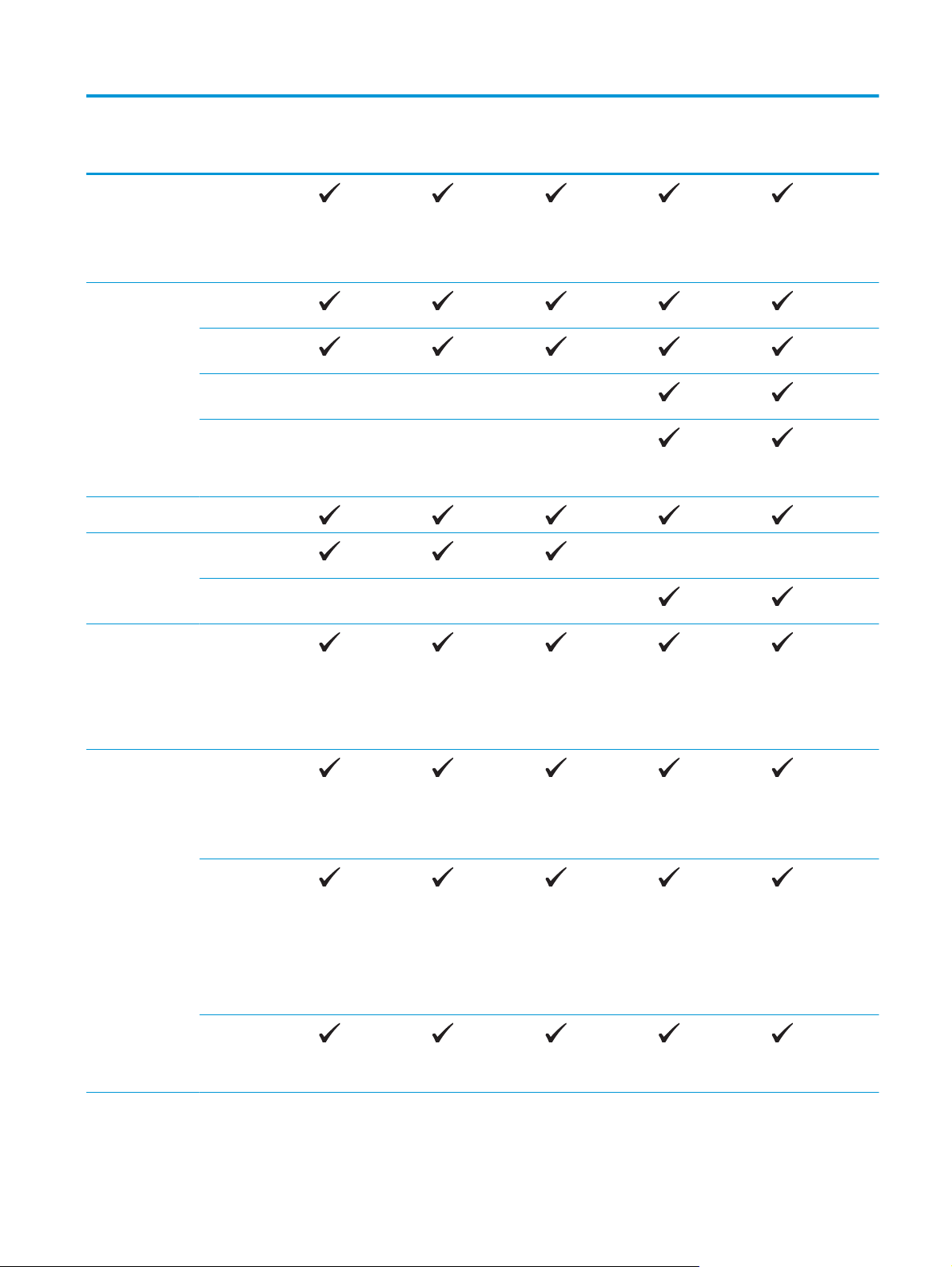
Nombre del
modelo
N.º producto
Controlador de
M225dn
impresión HP UPD
PS
Disponible para
descargar
CF484A
M226dn
C6N22A
M225rdn
CF486A
M225dw
CF485A
M226dw
C6N23A
Conectividad USB 2.0 de alta
Memoria 256 MB de RAM
Pantalla del panel
de control
Impresión Imprime
velocidad
Conexión Ethernet
LAN 10/100
Conexión a una red
inalámbrica
Puerto USB directo
para imprimir y
escanear sin
equipo
Pantalla LCD de
2 líneas
Pantalla táctil
gráfica en color
25 páginas por
minuto (ppm) en
papel de
tamaño A4 y
26 ppm en papel
de tamaño Carta
Copia Escáner de
superficie plana
compatible con
tamaños de papel
hasta A4 o tamaño
carta
Alimentador de
documentos
compatible con
papel de tamaño
Legal como
máximo
(copia hasta
15 ppm)
La resolución de
copia es de
300 puntos por
pulgada (ppp)
ESWW Comparación de productos 5
Page 16
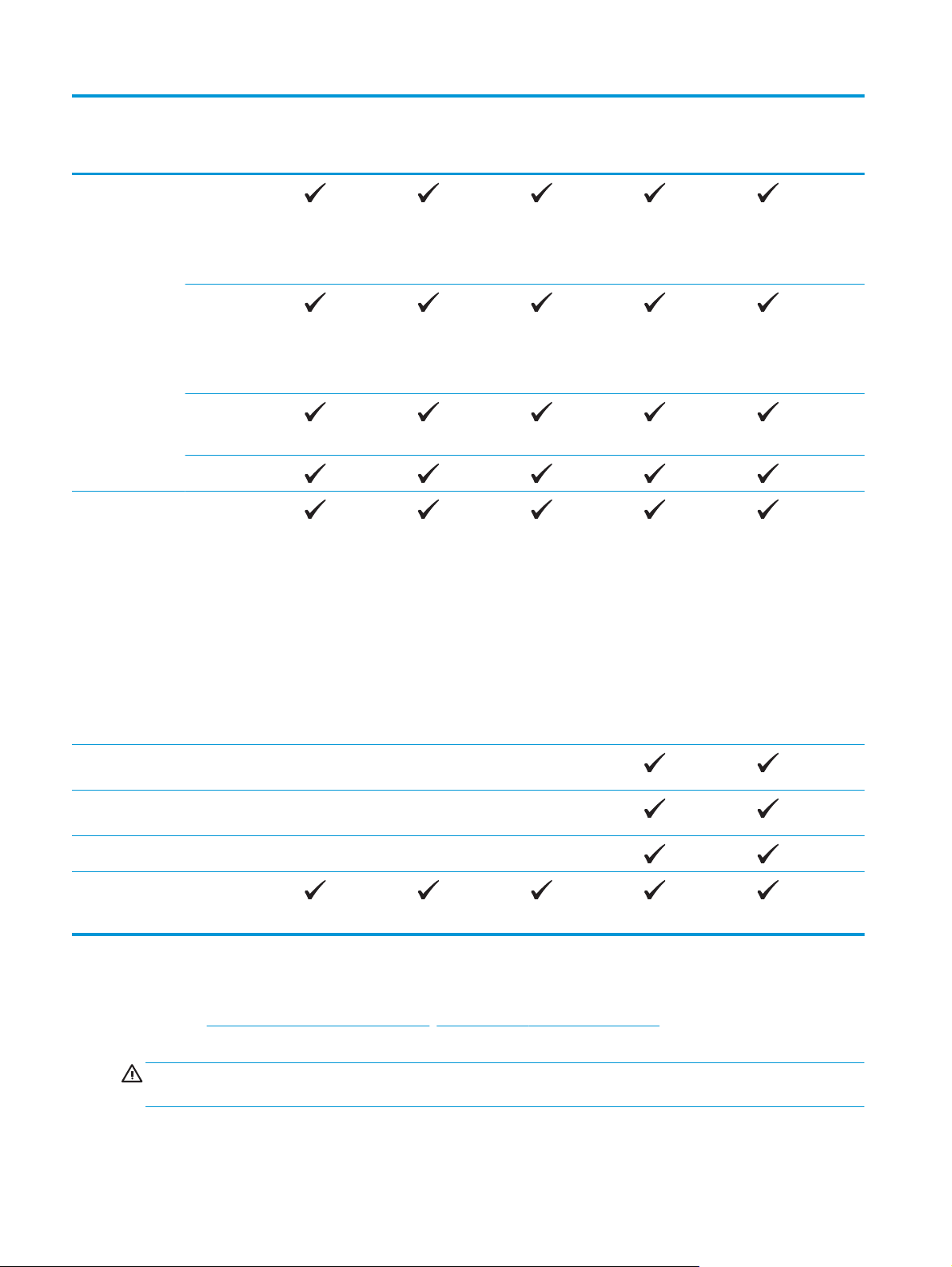
Nombre del
modelo
N.º producto
Escanear Escáner de
M225dn
superficie plana
compatible con
tamaños de papel
hasta A4 o tamaño
carta
Alimentador de
documentos
compatible con
papel de tamaño
Legal como
máximo
Resolución de
escaneo máxima
de 1200 ppp
Escaneo en color
CF484A
M226dn
C6N22A
M225rdn
CF486A
M225dw
CF485A
M226dw
C6N23A
Software de
Escanear a correo
Escanear a carpeta
Escanear a USB
Fax V.34 con dos
reconocimiento
óptico de
caracteres (OCR)
integrado que
añade
compatibilidad
para tipos de
archivo OCR
adicionales en HP
Scan: archivos PDF
con búsquedas
(.pdf), texto
enriquecido (.rtf) y
texto (.txt)
electrónico
de red
puertos de
fax RJ-11
Consumo de energía, especificaciones eléctricas y emisiones acústicas
Consulte www.hp.com/support/ljMFPM225, www.hp.com/support/ljMFPM226 para obtener información
actualizada.
PRECAUCIÓN: Los requisitos de alimentación de energía son diferentes según el país/la región de venta del
producto. No convierta los voltajes operativos: dañará el producto e invalidará la garantía de éste.
6 Capítulo 1 Presentación del producto ESWW
Page 17
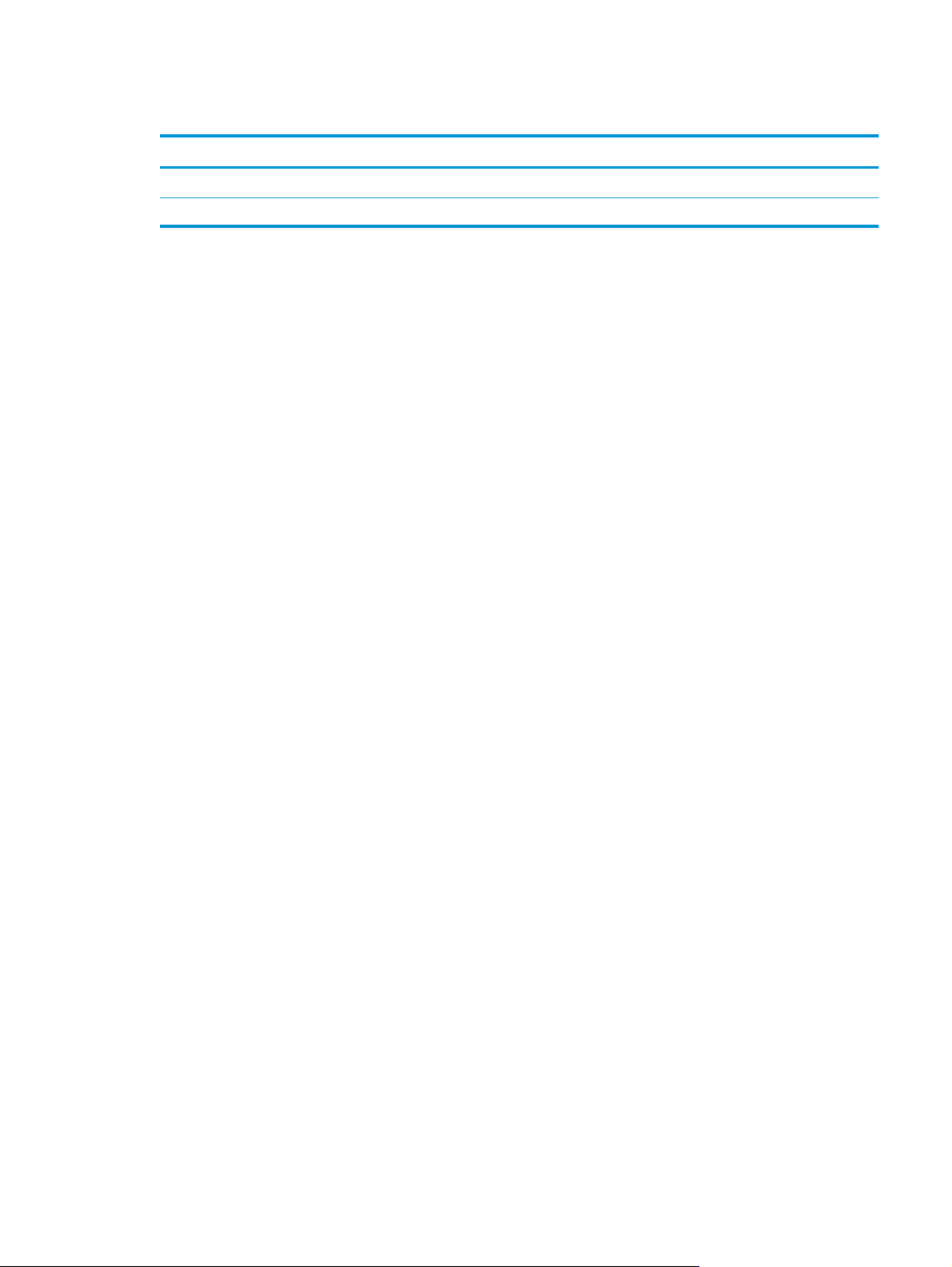
Especificaciones del entorno de funcionamiento
Entorno Recomendado Permitido
Temperatura De 17 a 25 °C De 15° a 30 °C
Humedad relativa Del 30 al 70% de humedad relativa (HR) Entre el 10 y el 80% de humedad relativa
ESWW Comparación de productos 7
Page 18
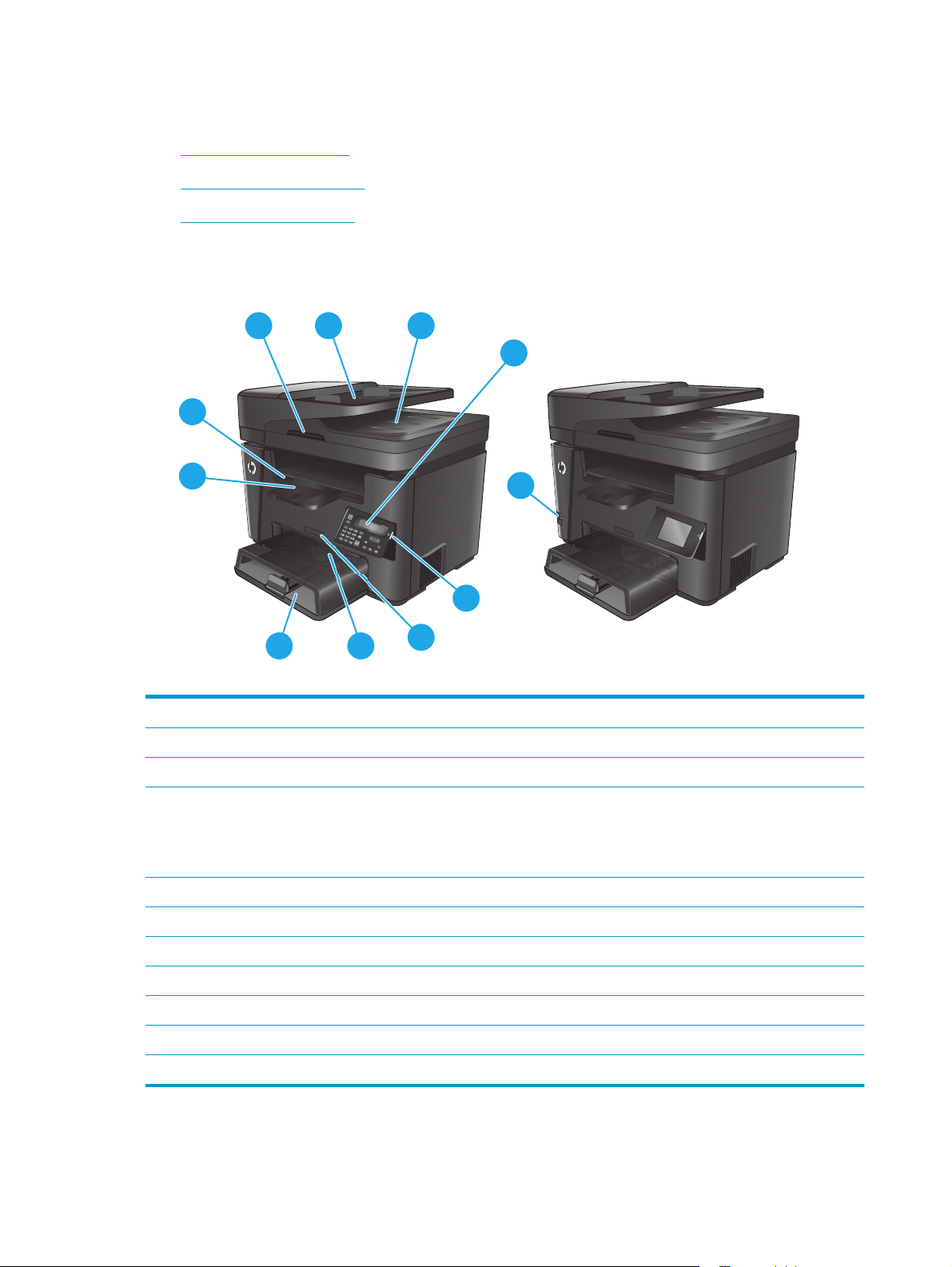
Vistas del producto
●
Vista frontal del producto
●
Vista posterior del producto
●
Vistas del panel de control
Vista frontal del producto
1
2
3
4
10
9
11
5
78
6
dn dw
1 Asa para levantar la cubierta del escáner
2 Bandeja de entrada del alimentador de documentos (se levanta la bandeja para limpiar atascos)
3 Bandeja de salida del alimentador de documentos
4 Panel de control (inclinable para facilitar la visualización)
Modelos dn: Panel de control del LCD
Modelos dw: Panel de control con pantalla táctil gráfica
5 Botón de encendido/apagado
6 Nombre del modelo
7 Bandeja de entrada prioritaria (bandeja 1)
8 Bandeja de entrada principal (bandeja 2)
9 Bandeja de salida
10 Asa para abrir la cubierta superior (permite acceder al cartucho de tóner y eliminar atascos)
11 Puerto USB directo para imprimir y escanear sin equipo (solo modelos dw)
8 Capítulo 1 Presentación del producto ESWW
Page 19

Vista posterior del producto
1
8
2
3
7
6
1 Puerta trasera (acceso para eliminar atascos)
2 Puerto Ethernet
3 USB 2.0 de alta velocidad
4 Puerto de la "línea de entrada" de fax para conectar la línea de fax al producto
5 Puerto de la "línea de salida" telefónica para conectar el teléfono, el contestador u otro dispositivo supletorio
NOTA: Este puerto está cubierto con una tapa de goma. Tire de la tapa hacia abajo desde el margen superior para
acceder al puerto.
6 Conexión de alimentación
7 Etiqueta con el número de serie y del producto
8 Ranura para bloqueo de seguridad tipo cable
4
5
ESWW Vistas del producto 9
Page 20
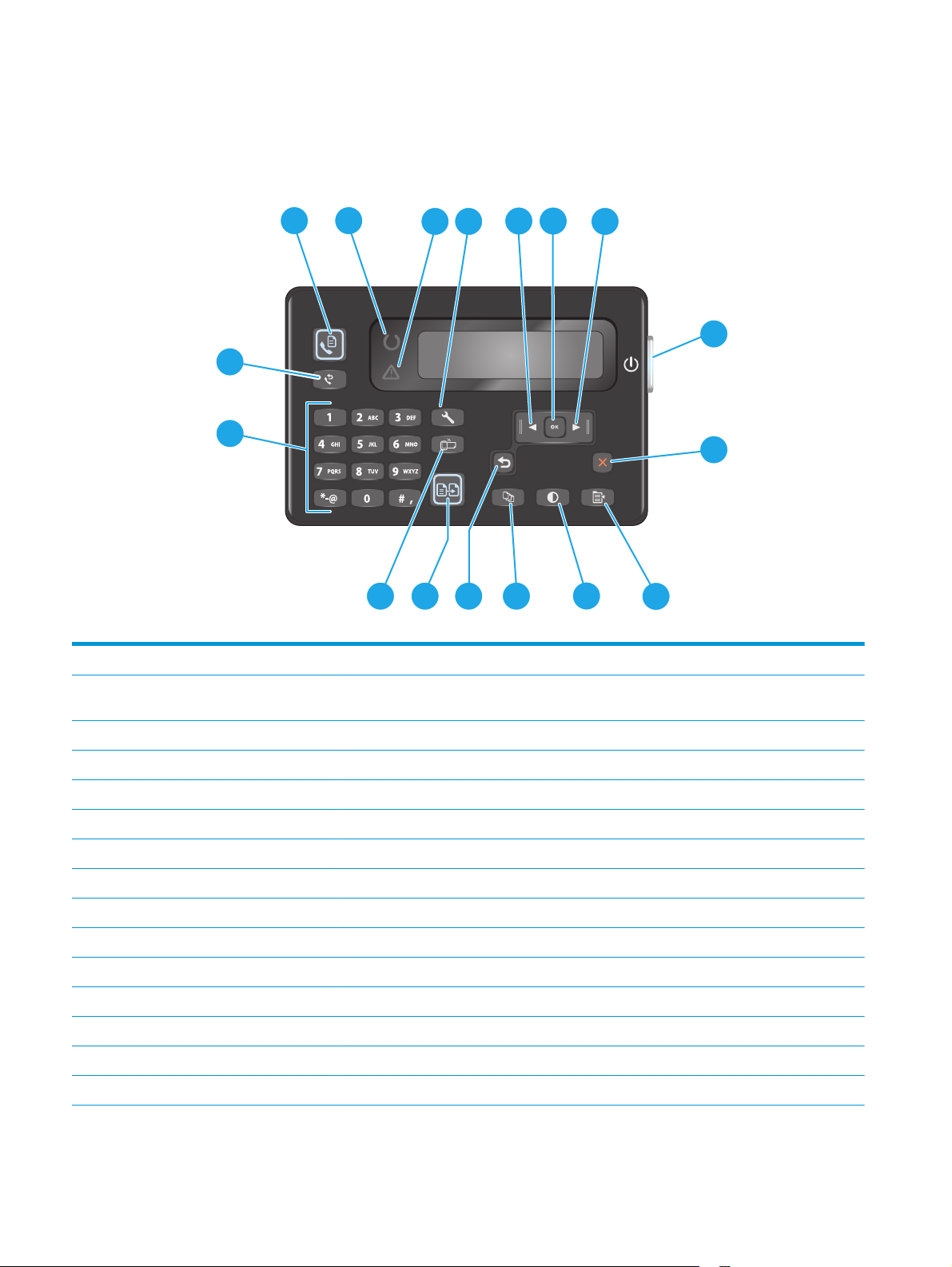
Vistas del panel de control
Panel de control de M225dn, M225rdn y M226dn
1
2
3
17
16
15
1 Botón Iniciar fax Inicia un trabajo de fax
12
65
11
4 7
1314
8
9
10
2 Luz Preparado Indica que el producto tiene un error, que la bandeja está vacía u otra condición que requiere
3 Luz Atención Indica que el producto está preparado
4 Botón Configuración Abre el menú Configuración
5 Botón de flecha izquierda Mueve el cursor a la izquierda o se desplaza por las opciones del menú
6 Botón OK Confirma una configuración o una acción que se va a llevar a cabo
7 Botón de flecha derecha Mueve el cursor a la derecha o se desplaza por las opciones del menú
8 Botón de encendido/apagado Enciende o apaga el producto
9 Botón Cancelar Borra los ajustes, cancela el trabajo en curso o sale del menú actual
10 Botón Configuración de copia Abre el menú Configuración de copia
11 Botón + claro/+ oscuro Ajusta la configuración de oscuridad para el trabajo de copia actual
12 Botón Número de copias Establece el número de copias
13 Botón Atrás Regresa a la pantalla anterior
14 Botón Iniciar copia Inicia un trabajo de copia
15 Botón ePrint Abra el menú Servicios web
atención
10 Capítulo 1 Presentación del producto ESWW
Page 21
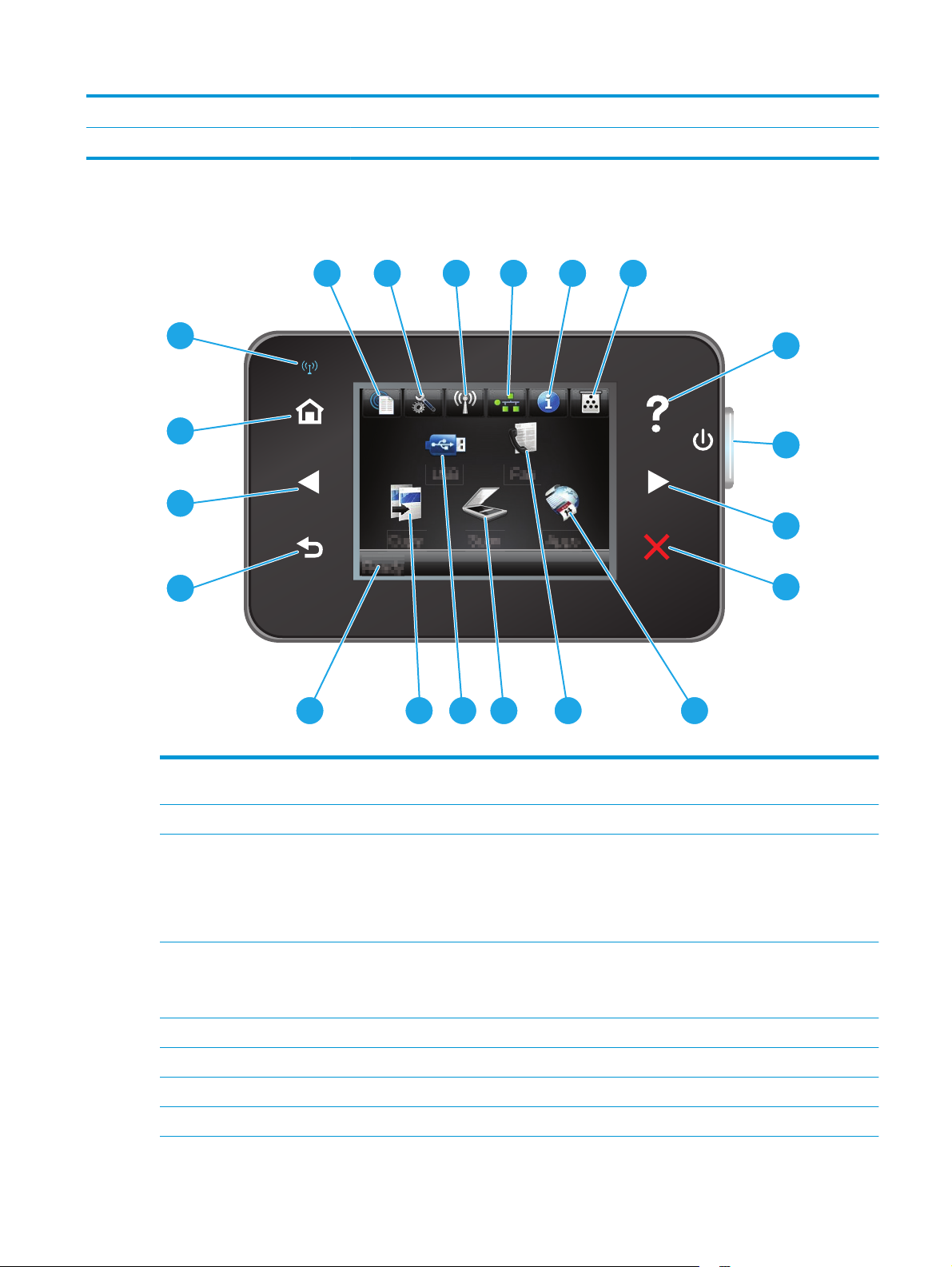
16 Teclado numérico Utilice el teclado numérico para introducir números de fax o seleccionar opciones de menú
17 Botón Rellamada de fax Vuelve a marcar el número utilizado para el trabajo de fax anterior
Panel de control de M225dw y M226dw
20
19
18
17
16
1
2
4 5
63
7
8
9
10
15
14
13
12 11
1 Botón Servicios web de HP Ofrece un acceso rápido a las funciones de los Servicios web
de HP, como HP ePrint
2 Botón Configuración Abre el menú Configuración
3 Botón de conexión inalámbrica Ofrece acceso al menú inalámbrico y a la información sobre el
4 Botón Red Ofrece acceso a la información y configuración de la red
5 Botón de información Ofrece información sobre el estado del producto
6 Botón Consumibles Muestra información sobre el estado de los consumibles
7 Botón Ayuda Permite acceder al sistema de ayuda del panel de control
8 Botón de encendido/apagado Enciende o apaga el producto
ESWW Vistas del producto 11
estado de la red inalámbrica
NOTA: Una vez que el producto establece la conexión con la
red inalámbrica, el icono cambia a una serie de barras que
indican la intensidad de la señal.
NOTA: Este botón solo se muestra si el producto está
conectado a una red.
Page 22
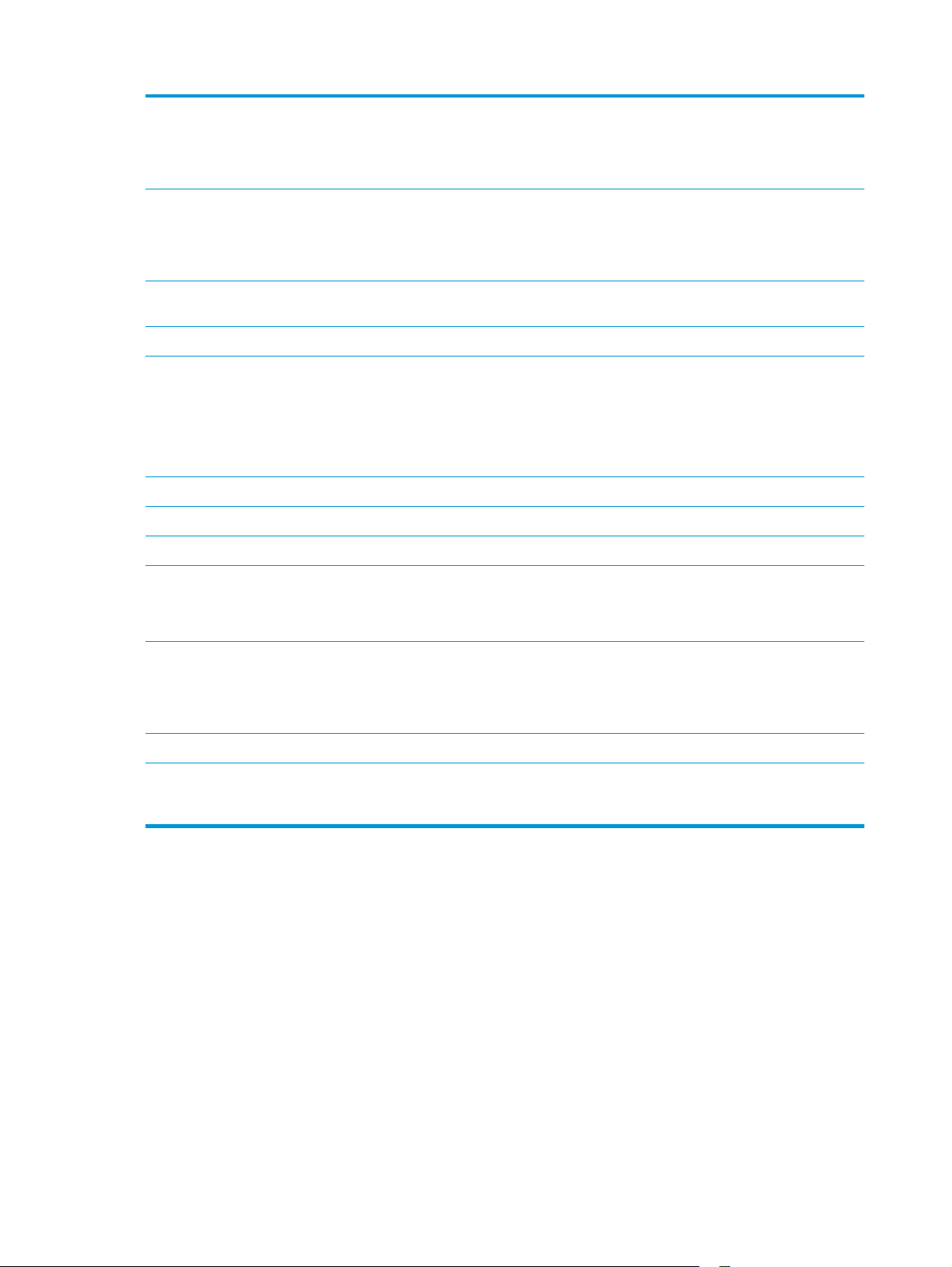
9 Botón de flecha derecha Desplaza el cursor hacia la derecha o lleva a la siguiente
pantalla
NOTA: Este botón solo se ilumina cuando la pantalla activa
puede utilizar esta función.
10 Botón Cancelar Borra los ajustes, cancela el trabajo en curso o sale de la
11 Botón Aplicaciones Ofrece acceso al menú Aplicaciones para imprimir
12 Botón de fax Permite acceder a la función de fax
13 Botón Escanear Permite acceder a las funciones de escaneo:
14 Botón USB Permite acceder al menú de la unidad flash USB.
15 Botón Copiar Permite acceder a la función de copia
16 Estado del producto Proporciona información sobre el estado general del producto
17 Botón Atrás Regresa a la pantalla anterior
18 Botón de flecha izquierda Desplaza el cursor hacia la izquierda o lleva a la pantalla
pantalla actual
NOTA: Este botón solo se ilumina cuando la pantalla activa
puede utilizar esta función.
directamente desde aplicaciones web específicas
●
Escanear a unidad USB
●
Escanear a carpeta de red
●
Escanear a correo electrónico
NOTA: Este botón solo se ilumina cuando la pantalla activa
puede utilizar esta función.
anterior
NOTA: Este botón solo se ilumina cuando la pantalla activa
puede utilizar esta función.
19 Botón Inicio Permite acceder a la pantalla de inicio
20 Luz inalámbrica Indica que la red inalámbrica está activada. La luz parpadea
cuando el producto está estableciendo la conexión con la red
inalámbrica.
12 Capítulo 1 Presentación del producto ESWW
Page 23
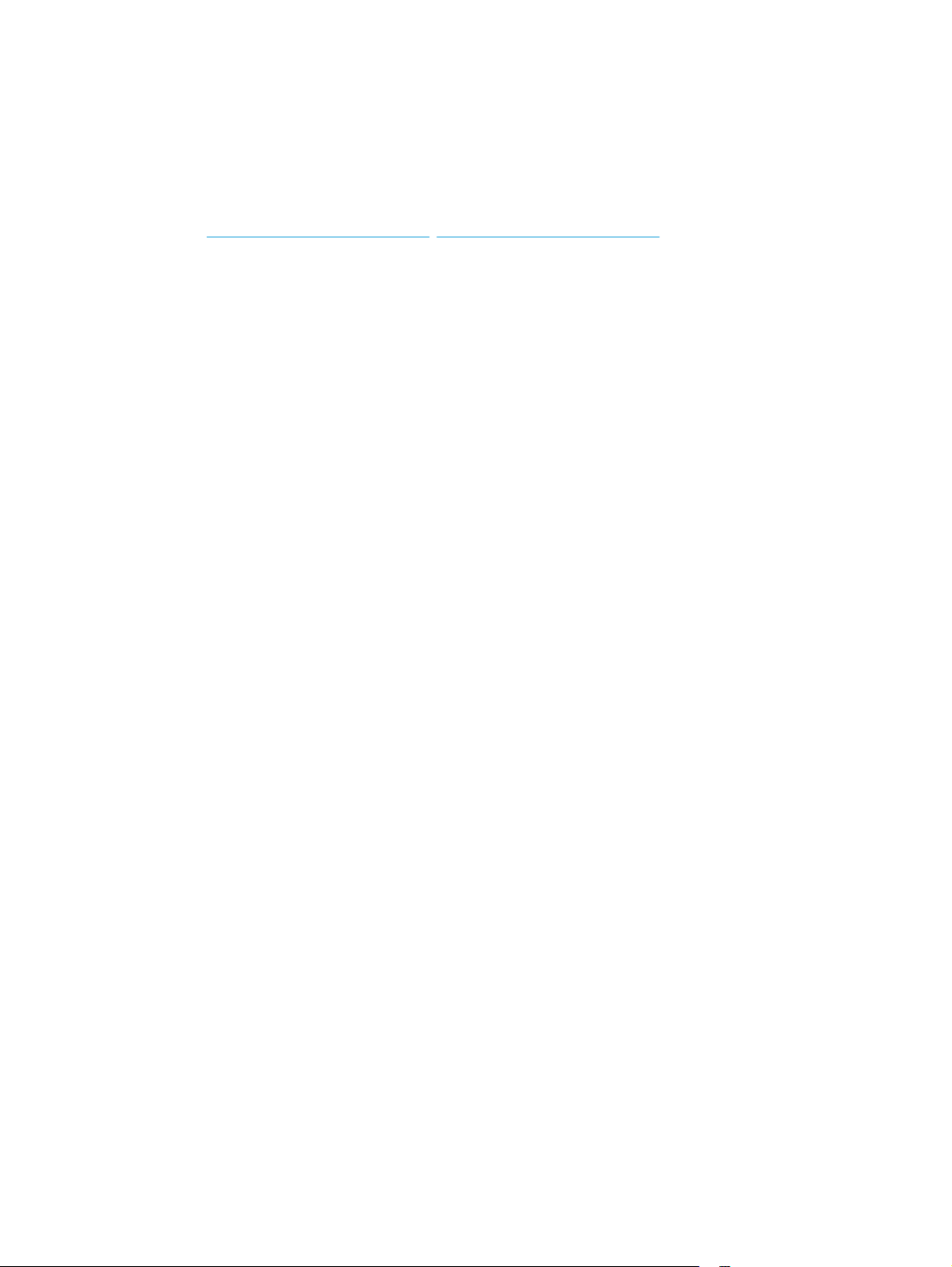
Configuración del hardware e instalación del software del producto
Para obtener instrucciones de configuración básicas, consulte la Guía de configuración del hardware
suministrada con el producto. Para obtener instrucciones adicionales, visite el sitio web de soporte de HP.
Vaya a
www.hp.com/support/ljMFPM225, www.hp.com/support/ljMFPM226 si desea obtener ayuda
detallada de HP para el producto. Encuentre ayuda sobre los temas siguientes:
●
Instalación y configuración
●
Conocimiento y uso
●
Solución de problemas
●
Descarga de las actualizaciones de software
●
Cómo unirse a foros de asistencia
●
Cómo encontrar información sobre normativas y garantía
ESWW Configuración del hardware e instalación del software del producto 13
Page 24
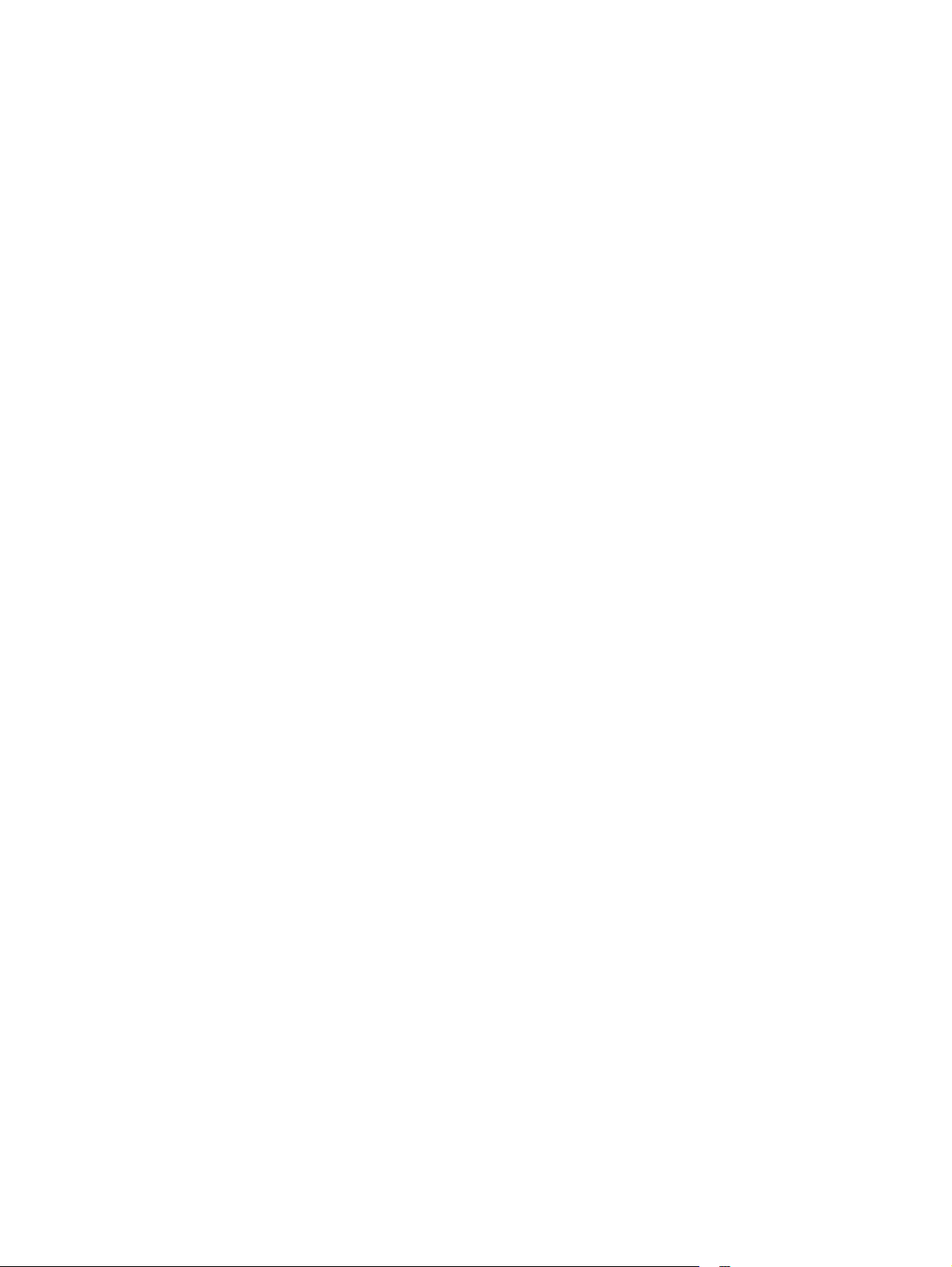
14 Capítulo 1 Presentación del producto ESWW
Page 25
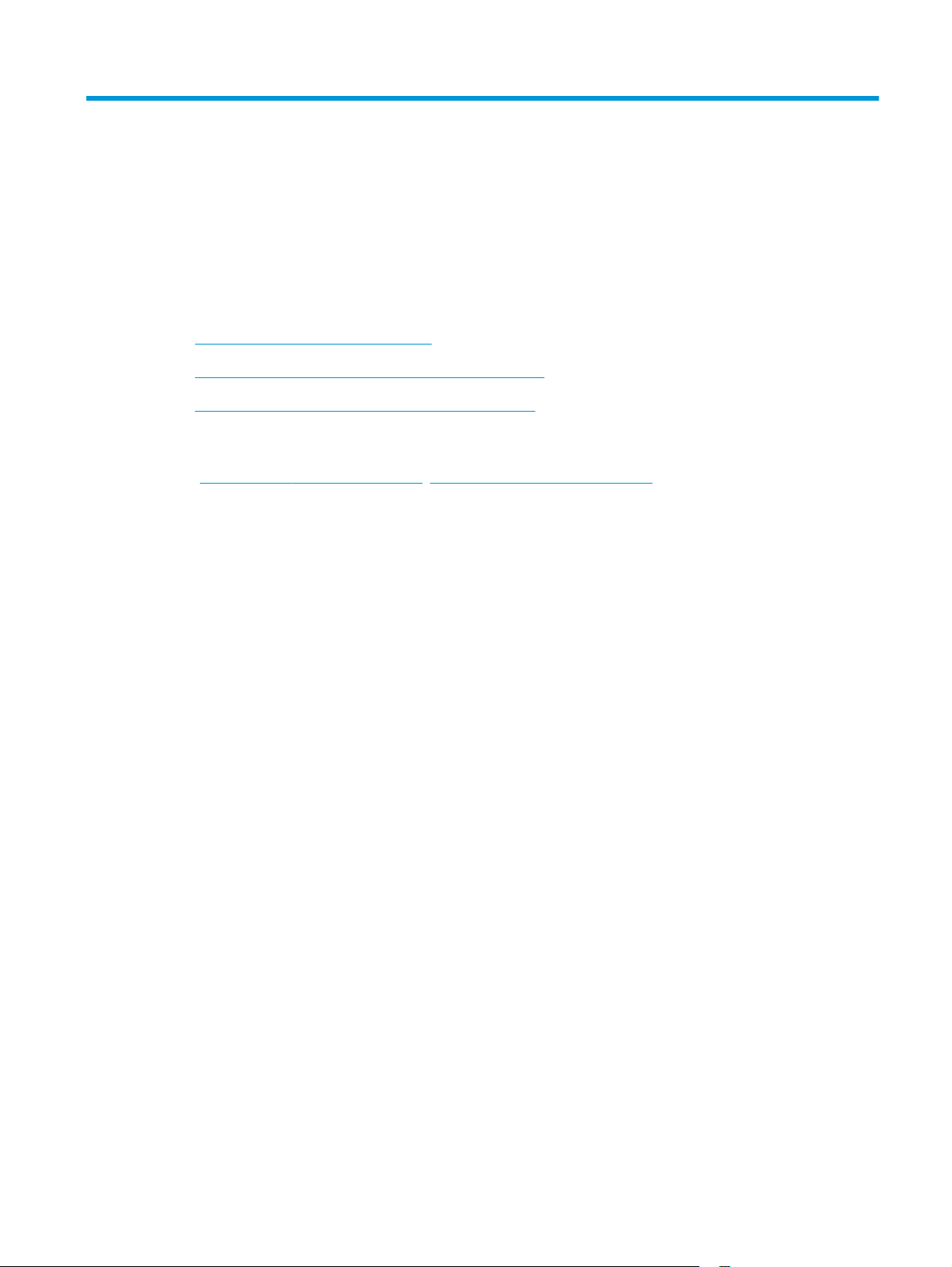
2 Bandejas de papel
●
Tamaños y tipos de papel admitidos
●
Carga de la bandeja de entrada prioritaria (bandeja 1)
●
Carga de la bandeja de entrada principal (bandeja 2)
Para obtener más información:
www.hp.com/support/ljMFPM225, www.hp.com/support/ljMFPM226.
Visite
La ayuda detallada de HP para el producto incluye la información siguiente:
●
Instalación y configuración
●
Conocimiento y uso
●
Solución de problemas
●
Descarga de las actualizaciones de software
●
Cómo unirse a foros de asistencia
●
Cómo encontrar información sobre normativas y garantía
ESWW 15
Page 26
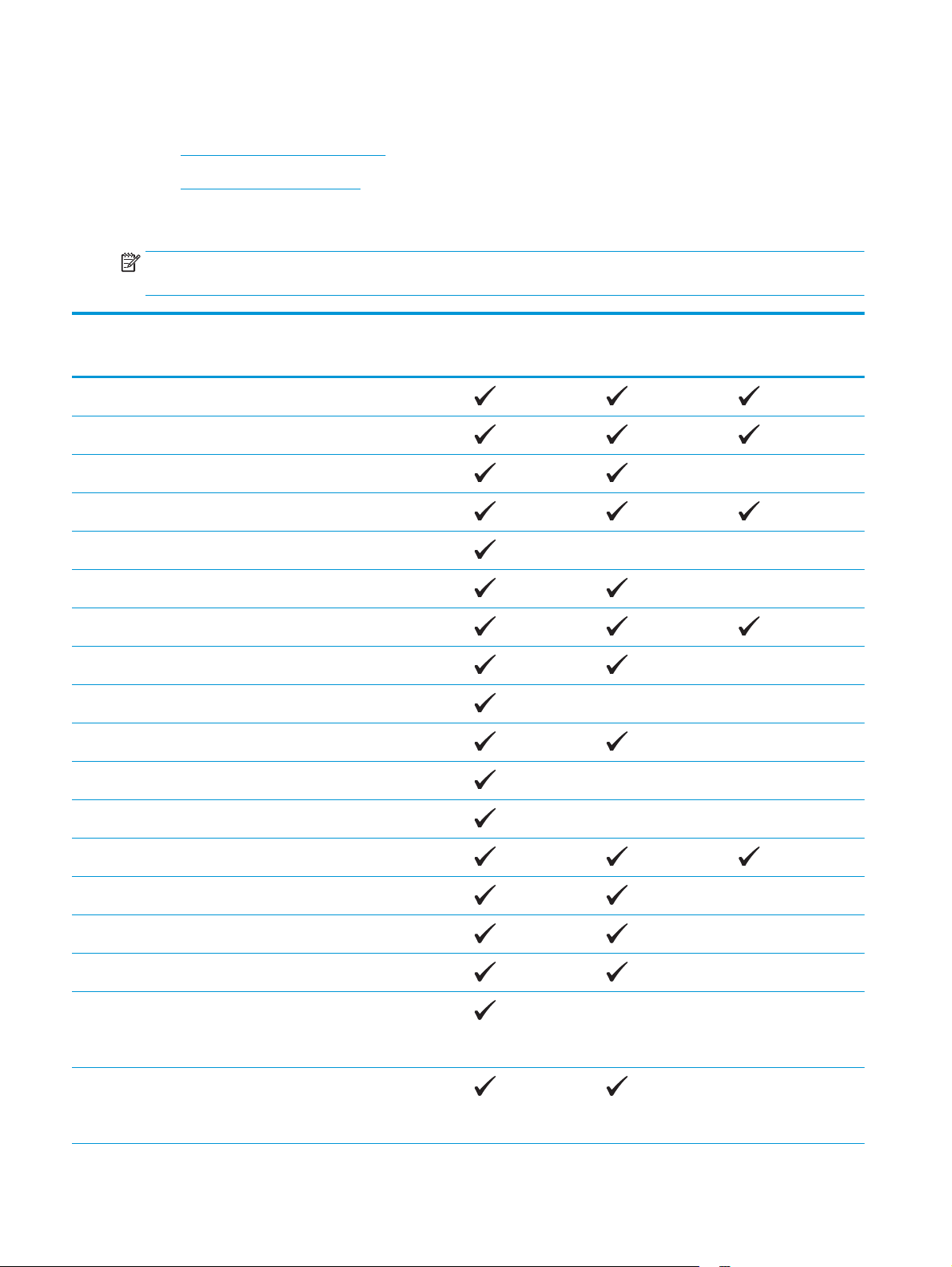
Tamaños y tipos de papel admitidos
●
Tamaños de papel compatibles
●
Tipos de papel compatibles
Tamaños de papel compatibles
NOTA: Para obtener los mejores resultados, seleccione el tamaño y el tipo de papel adecuados en el
controlador de la impresión antes de imprimir.
Tamaño Dimensiones Bandeja de entrada
prioritaria
(bandeja 1)
Carta 216 x 279 mm
Legal 216 x 356 mm
Ejecutivo 184 x 267 mm
Oficio 8,5 x 13 216 x 330 mm
4 x 6 102 x 152 mm
5 x 8 127 x 203 mm
A4 210 x 297 mm
A5 148 x 210 mm
A6 105 x 148 mm
B5 (JIS) 182 x 257 mm
B6 (JIS) 129 x 182 mm
Bandeja de entrada
principal (bandeja 2)
Dúplex automático
10 x 15 cm 102 x 152 mm
Oficio 216 x 340 mm 216 x 340 mm
16K 195 x 270 mm
16K 184 x 260 mm
16K 197 x 273 mm
Tarjeta postal
japonesa
Tarjeta postal (JIS)
Postal japonesa doble
girada
Postal doble (JIS)
100 x 148 mm
200 x 148 mm
16 Capítulo 2 Bandejas de papel ESWW
Page 27
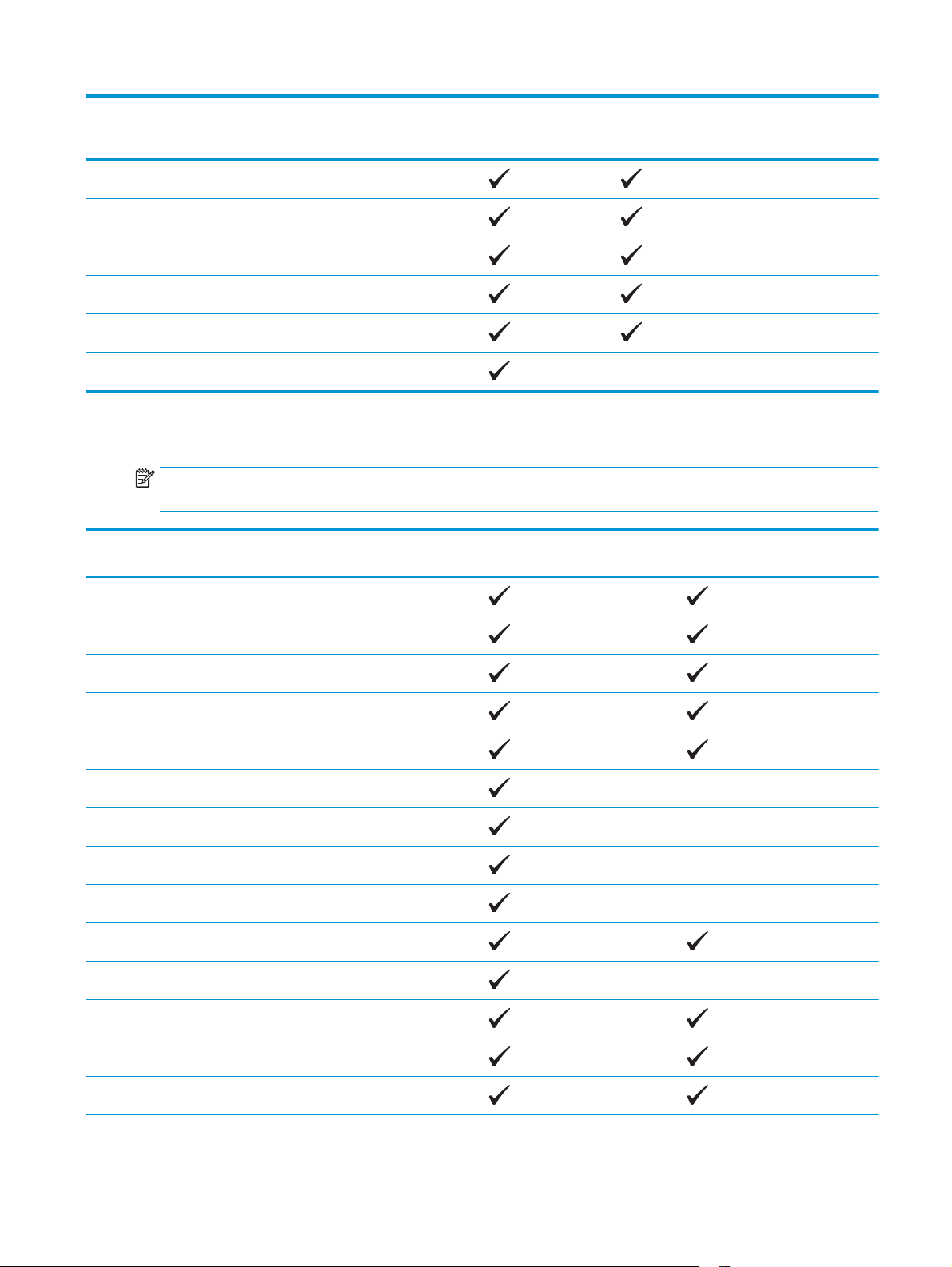
Tamaño Dimensiones Bandeja de entrada
prioritaria
(bandeja 1)
Bandeja de entrada
principal (bandeja 2)
Dúplex automático
Sobre n.º 10 105 x 241 mm
Sobre monarca 98 x 191 mm
Sobre B5 176 x 250 mm
Sobre C5 162 x 229 mm
Sobre DL 110 x 220 mm
Personalizar 76 x 127 mm a 216 x 356 mm
Tipos de papel compatibles
NOTA: Para obtener los mejores resultados, seleccione el tamaño y el tipo de papel adecuados en el
controlador de la impresión antes de imprimir.
Tipo Impresión por una cara o dúplex
manual
Normal
HP EcoSMART Lite
Dúplex automático
Ligero 60-74 g
Intermedio 85-95 g
Medio 96–110 g
Pesado 111–130 g
Extrapesado 131–175 g
Transparencia
Etiquetas
Membrete
Sobre
Preimpreso
Preperforado
Coloreado
ESWW Tamaños y tipos de papel admitidos 17
Page 28
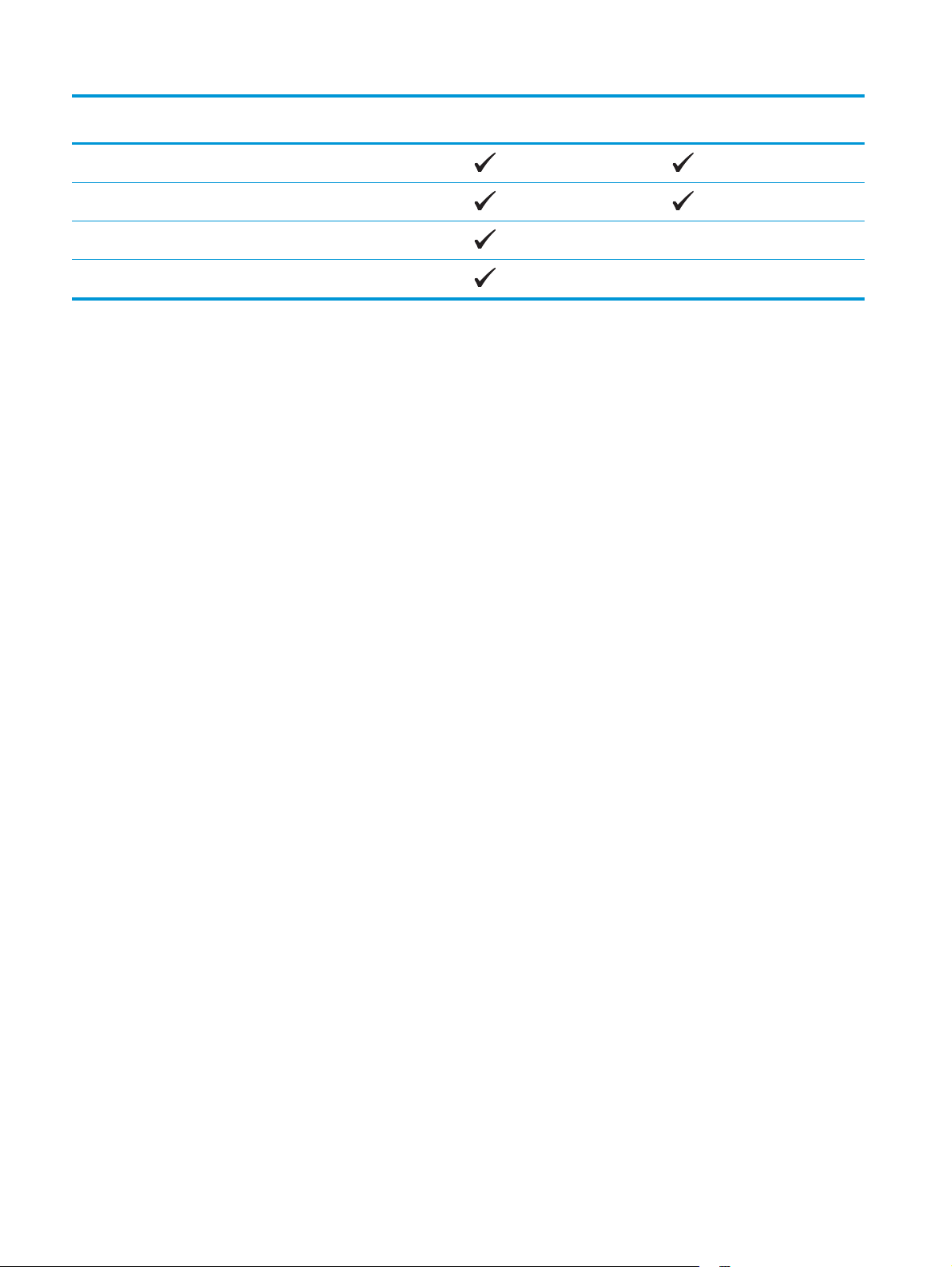
Tipo Impresión por una cara o dúplex
manual
Bond
Reciclado
Rugoso
Dúplex automático
Papel cebolla
18 Capítulo 2 Bandejas de papel ESWW
Page 29
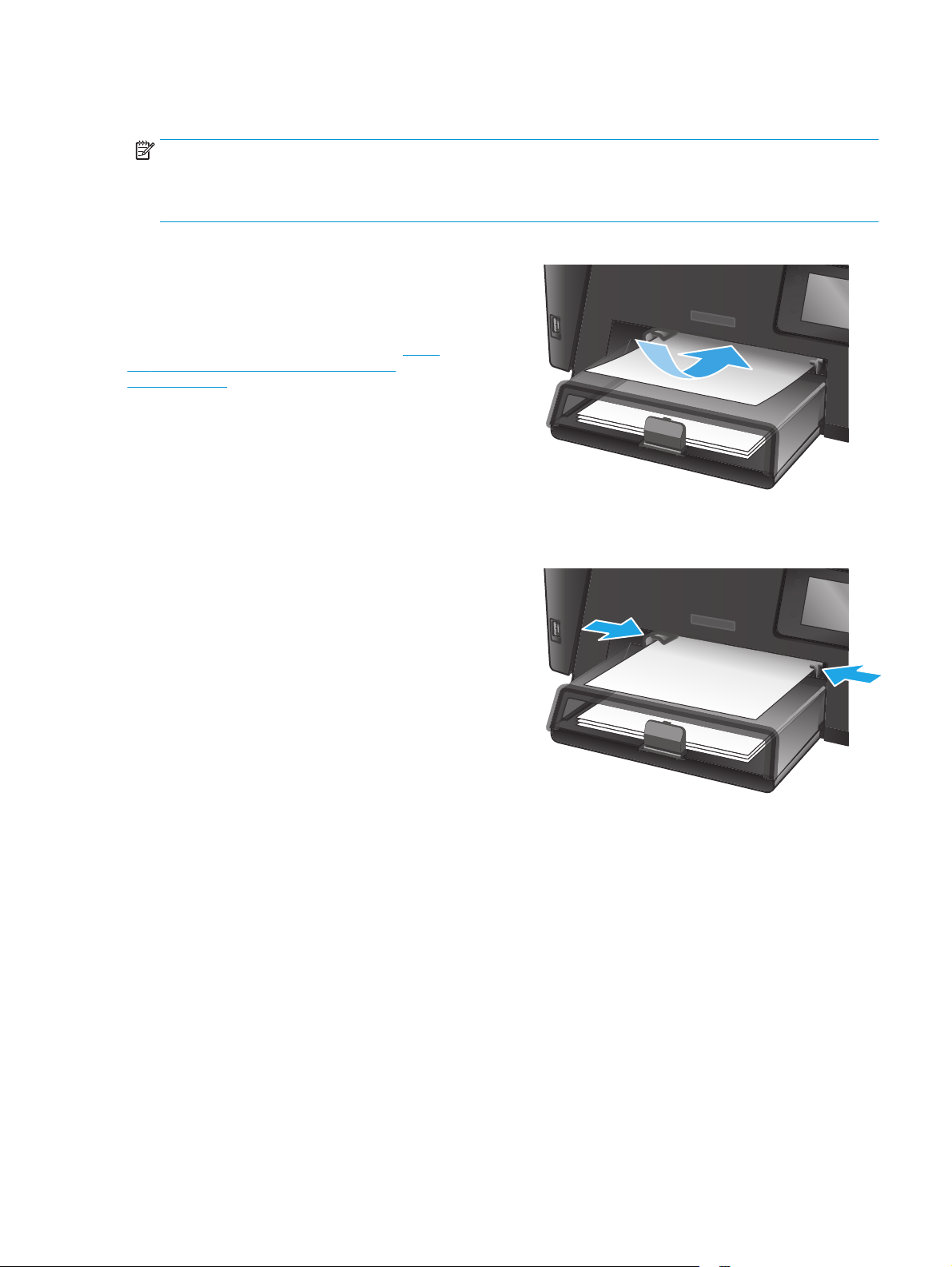
Carga de la bandeja de entrada prioritaria (bandeja 1)
NOTA: Cuando agregue papel nuevo, no olvide retirar la totalidad del papel de la bandeja de entrada y
enderezar la pila. No airee el papel. De esta manera evitará que entren varias hojas de papel
simultáneamente en el producto y reducirá el riesgo de atascos. Utilice papel que no esté arrugado, doblado
o dañado.
1. Cargue el papel con la cara de impresión hacia
arriba y con la parte superior orientada hacia la
bandeja de entrada.
La orientación del papel en la bandeja varía
dependiendo del tipo de trabajo de impresión. Si
desea obtener más información, consulte
2-1 Orientación del papel de la bandeja 1
en la página 20.
2. Coloque las guías del papel para que se ajusten al
papel.
Tabla
ESWW Carga de la bandeja de entrada prioritaria (bandeja 1) 19
Page 30
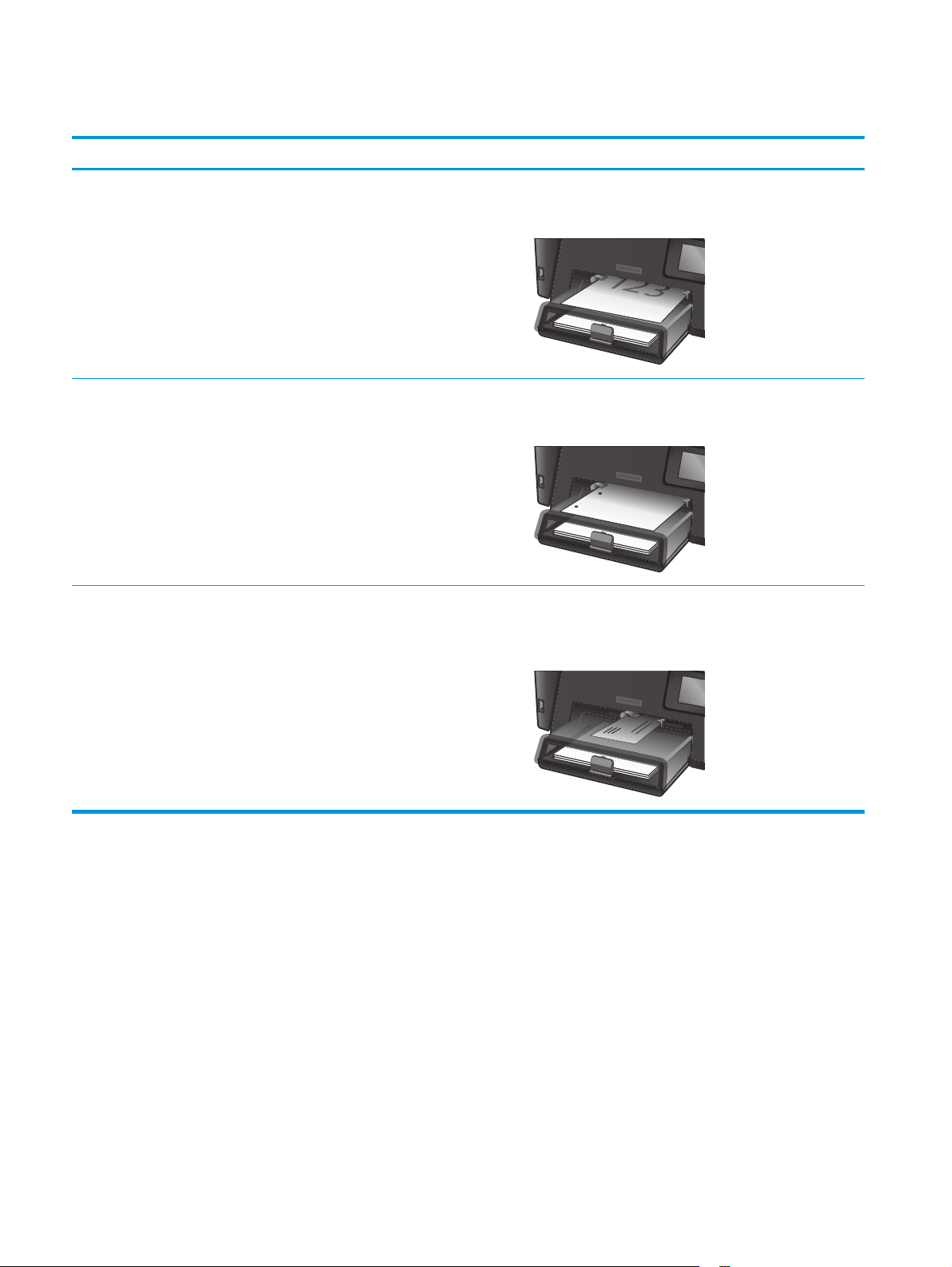
Tabla 2-1 Orientación del papel de la bandeja 1
Tipo de papel Modo de impresión dúplex Cómo cargar el papel
Preimpreso o membrete Impresión por una cara o impresión
manual por las dos caras
Preperforado Impresión por una cara o impresión
manual por las dos caras
Sobres Impresión a 1 cara Boca arriba
Boca arriba
Margen superior hacia el producto
Boca arriba
Perforaciones hacia el costado izquierdo del producto
Margen superior hacia la derecha de la bandeja, el margen
postal debe entrar el último en el producto
20 Capítulo 2 Bandejas de papel ESWW
Page 31
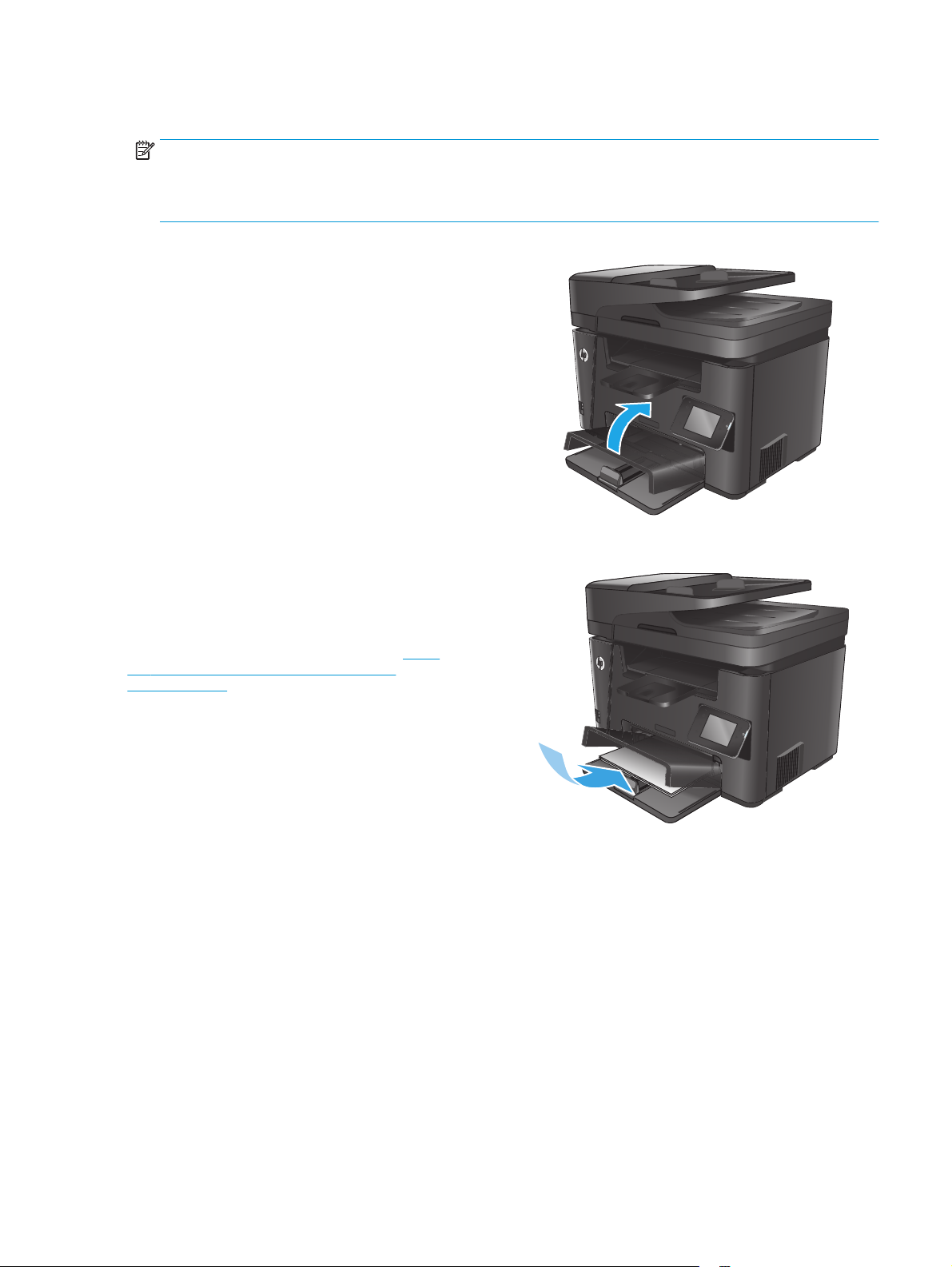
Carga de la bandeja de entrada principal (bandeja 2)
NOTA: Cuando agregue papel nuevo, no olvide retirar la totalidad del papel de la bandeja de entrada y
enderezar la pila. No airee el papel. De esta manera evitará que entren varias hojas de papel
simultáneamente en el producto y reducirá el riesgo de atascos. Utilice papel que no esté arrugado, doblado
o dañado.
1. Abra la cubierta protectora.
2. Cargue el papel en la bandeja. Asegúrese de que
el papel se ajusta por debajo de las pestañas y
por debajo de los indicadores de altura máxima.
La orientación del papel en la bandeja varía
dependiendo del tipo de trabajo de impresión. Si
desea obtener más información, consulte
2-2 Orientación del papel de la bandeja 2
en la página 23.
Tabla
ESWW Carga de la bandeja de entrada principal (bandeja 2) 21
Page 32

3. Coloque las guías del papel para que se ajusten al
papel.
4. Cierre la cubierta protectora.
22 Capítulo 2 Bandejas de papel ESWW
Page 33

Tabla 2-2 Orientación del papel de la bandeja 2
Tipo de papel Modo de impresión dúplex Cómo cargar el papel
Preimpreso o membrete Impresión por una cara o a dos caras Boca arriba
Margen superior hacia el producto
Preperforado Impresión por una cara o a dos caras Boca arriba
Perforaciones hacia el costado izquierdo del producto
ESWW Carga de la bandeja de entrada principal (bandeja 2) 23
Page 34
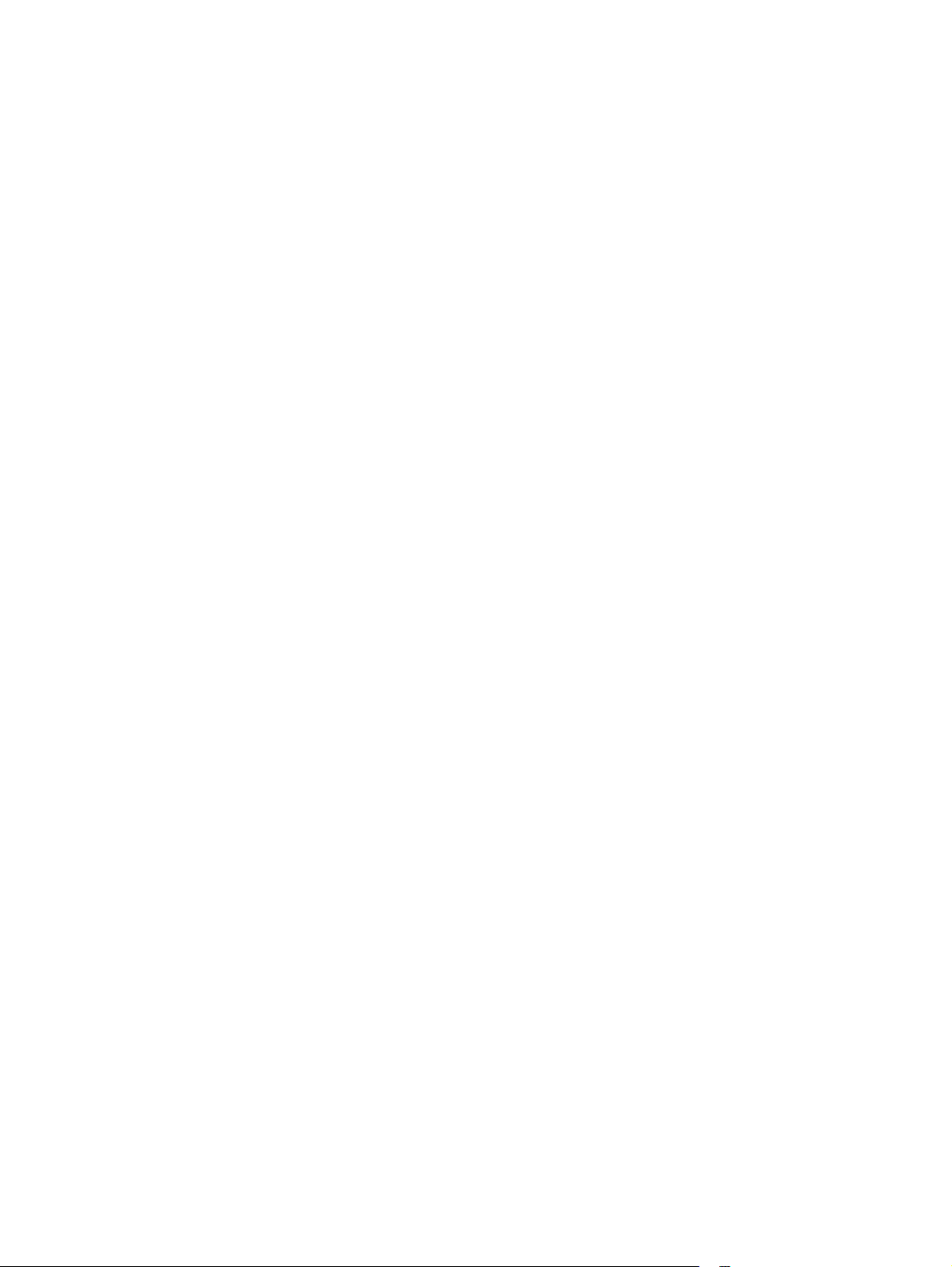
24 Capítulo 2 Bandejas de papel ESWW
Page 35

3 Piezas, consumibles y accesorios
●
Pedir piezas, accesorios y consumibles
●
Sustitución del cartucho del tóner
Para obtener más información:
www.hp.com/support/ljMFPM225, www.hp.com/support/ljMFPM226.
Visite
La ayuda detallada de HP para el producto incluye la información siguiente:
●
Instalación y configuración
●
Conocimiento y uso
●
Solución de problemas
●
Descarga de las actualizaciones de software
●
Cómo unirse a foros de asistencia
●
Cómo encontrar información sobre normativas y garantía
ESWW 25
Page 36

Pedir piezas, accesorios y consumibles
Pedidos
Realice su pedido de consumibles y papel www.hp.com/go/suresupply
Realice su pedido de piezas y accesorios originales HP
Realice su pedido a través del servicio técnico o proveedores de
asistencia
Pedido mediante el servidor web incorporado de HP (EWS) En un navegador web compatible de su equipo, escriba la
www.hp.com/buy/parts
Póngase en contacto con el proveedor de servicio técnico o
asistencia autorizado por HP.
dirección IP o el nombre de host del producto en el campo de
dirección/URL. El servidor web incorporado de HP incluye un
enlace al sitio Web HP SureSupply, que proporciona la posibilidad
de comprar consumibles de HP originales.
Consumibles y accesorios
Elemento Descripción Número de pieza
Cartucho de tóner HP 83A Cartucho de tóner de recambio CF283A
Cartucho de tóner HP 83X Cartucho de tóner de recambio de gran
capacidad
Cartucho de tóner HP 88A Cartucho de tóner de recambio solo para China y
la India
Cable USB Conector estándar de dispositivos compatibles
con USB de dos metros
CF283X
CC388A
C6518A
26 Capítulo 3 Piezas, consumibles y accesorios ESWW
Page 37

Sustitución del cartucho del tóner
Cuando un cartucho de tóner se aproxima al final de su vida útil, se le solicitará que pida uno de repuesto.
Podrá continuar imprimiendo con el cartucho actual hasta que la distribución del tóner no proporcione una
calidad de impresión aceptable.
El producto muestra un segundo mensaje en el panel de control cuando el cartucho de tóner alcanza el
estado "muy bajo".
1. Levante el conjunto del escáner.
2. Abra la cubierta superior.
3. Retire el cartucho de tóner.
ESWW Sustitución del cartucho del tóner 27
Page 38

4. Retire de su embalaje el cartucho nuevo de tóner.
Coloque el cartucho de tóner usado en el envase
para reciclarlo.
5. Sujete ambos lados del cartucho de tóner y
distribuya el tóner agitándolo con cuidado.
PRECAUCIÓN: No toque el obturador o la
superficie del rodillo.
6. Doble la pestaña situada a la izquierda del
cartucho hasta dejarla suelta. Tire de la pestaña
hasta que haya extraído toda la cinta del
cartucho. Coloque la lengüeta y la cinta en la caja
del cartucho de tóner para enviarlo a reciclar.
28 Capítulo 3 Piezas, consumibles y accesorios ESWW
Page 39
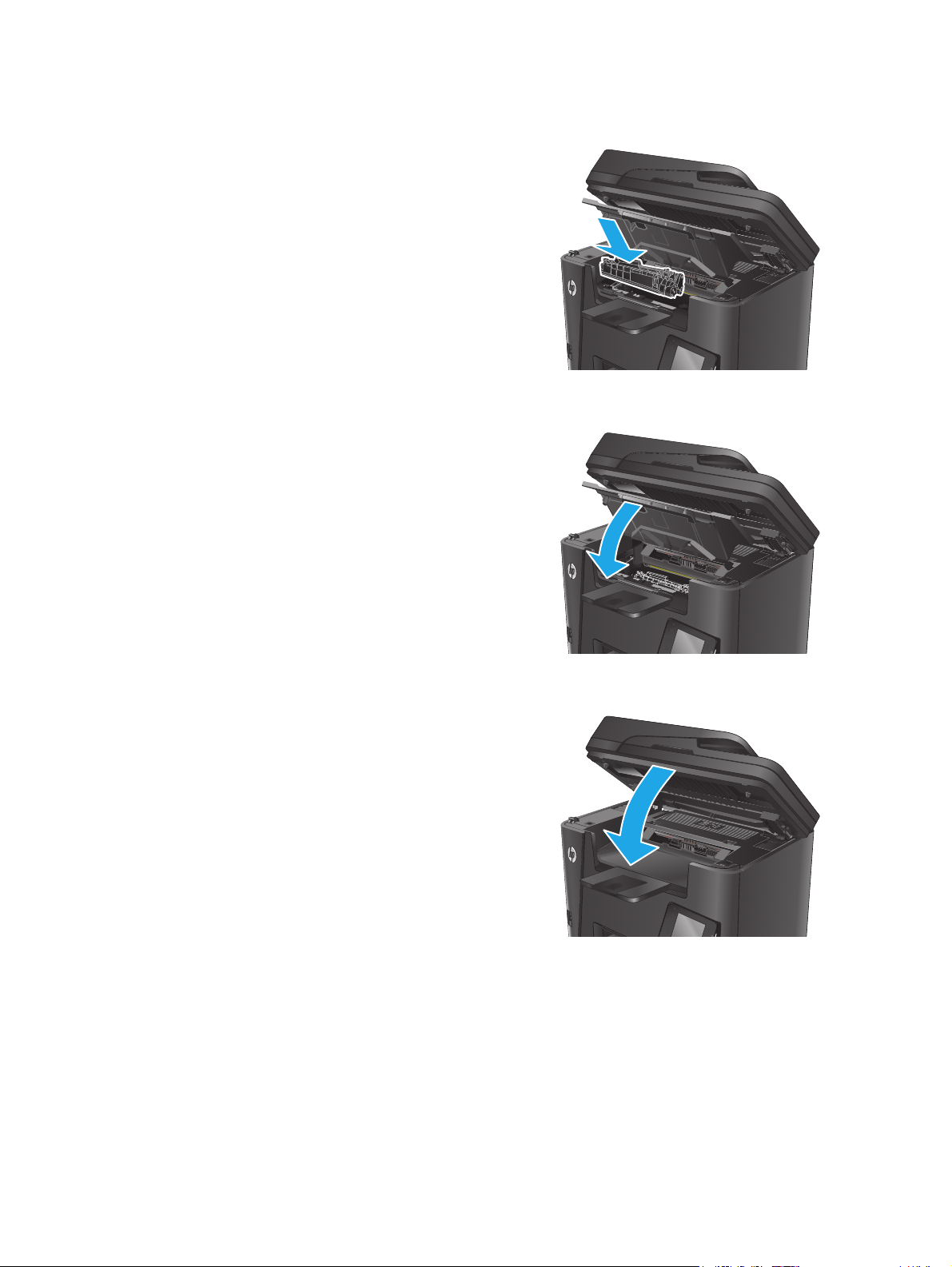
7. Alinee el cartucho de tóner con las guías dentro
del producto y después inserte el cartucho de
tóner hasta que se fije firmemente.
8. Cierre la cubierta superior.
9. Baje el conjunto del escáner.
ESWW Sustitución del cartucho del tóner 29
Page 40
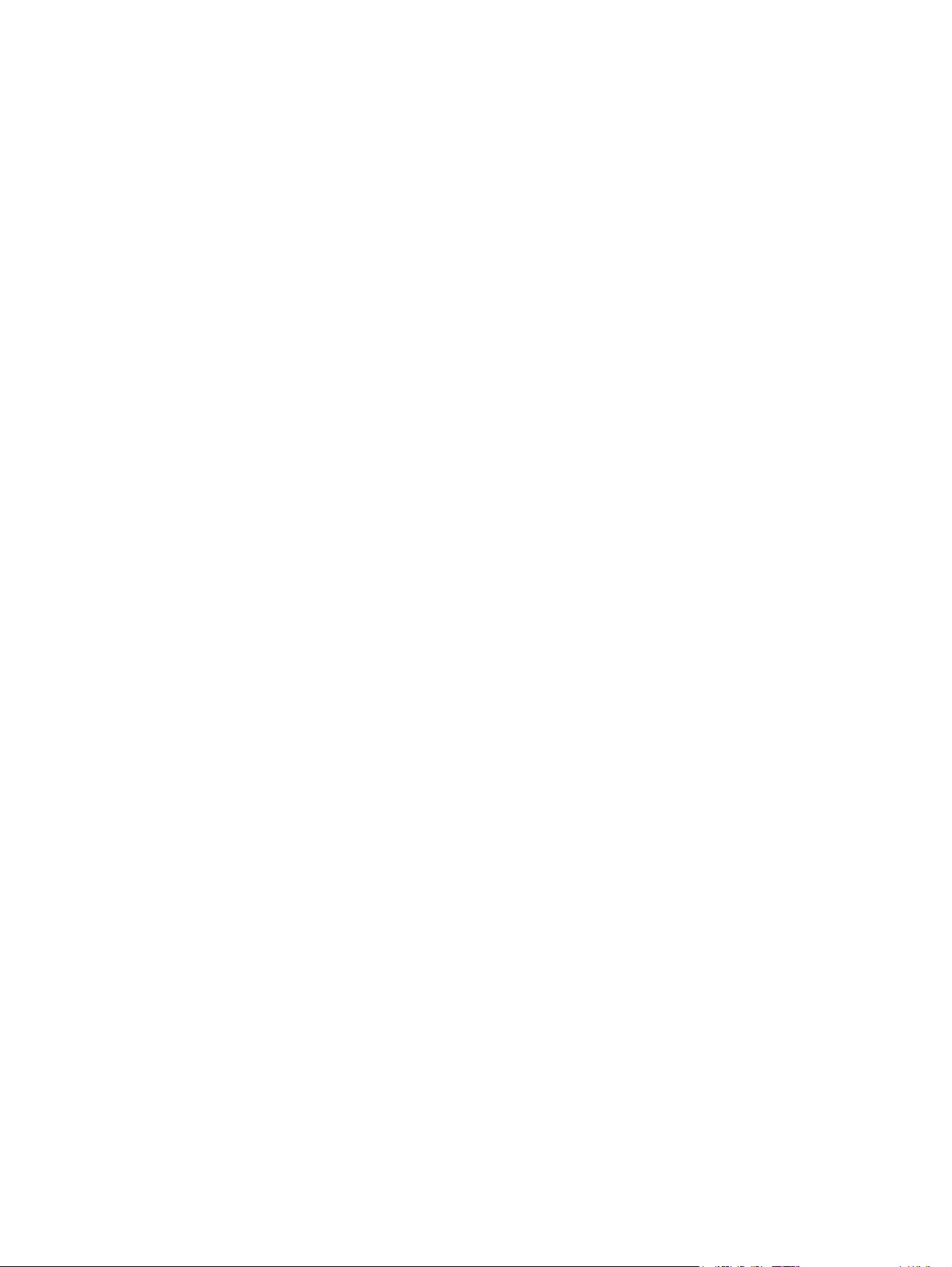
30 Capítulo 3 Piezas, consumibles y accesorios ESWW
Page 41
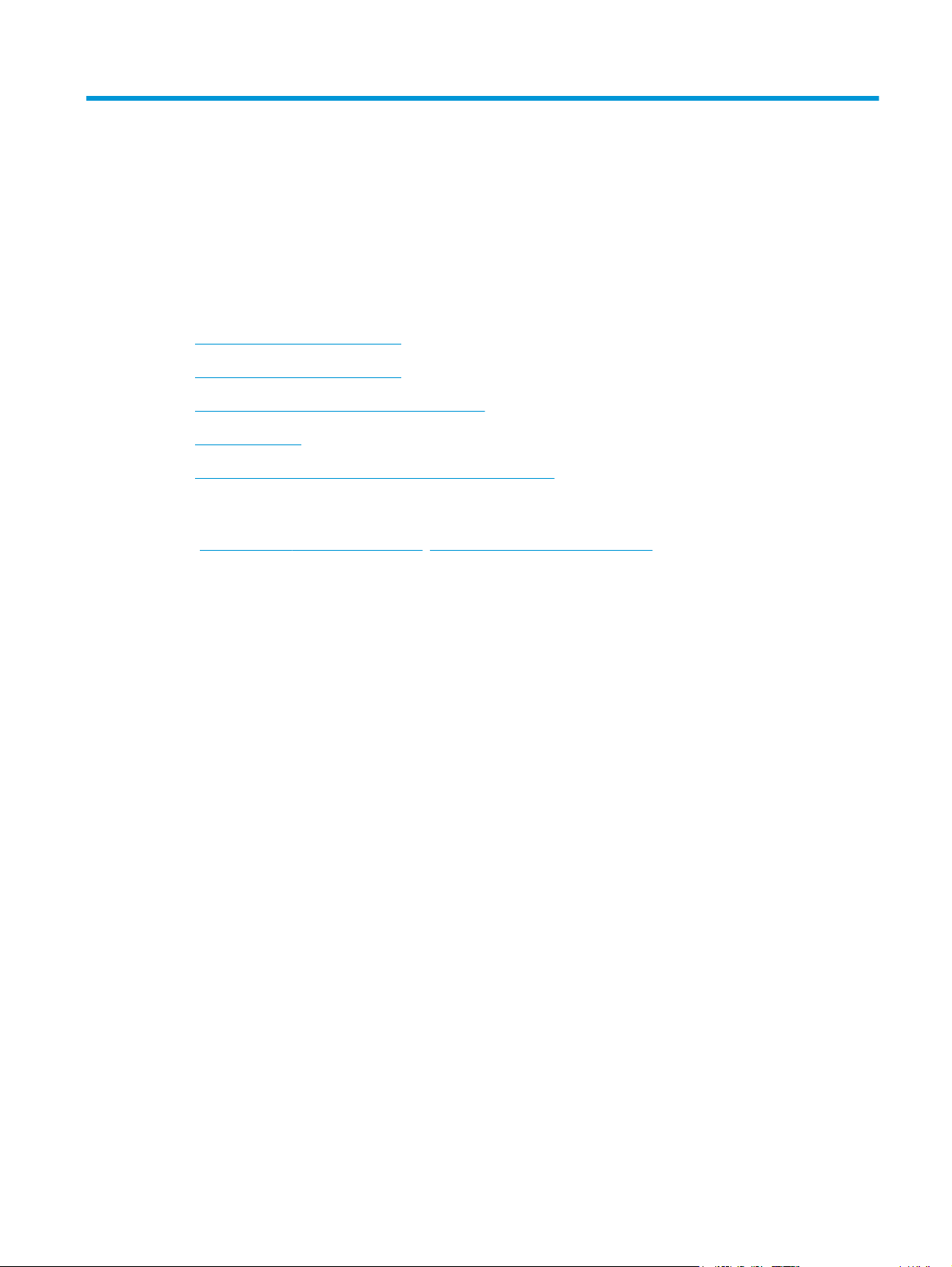
4 Imprimir
●
Tareas de impresión (Windows)
●
Tareas de impresión (Mac OS X)
●
Configuración de HP Wireless Direct Printing
●
Impresión móvil
●
Uso de impresión directa desde USB (solo modelos dw)
Para obtener más información:
www.hp.com/support/ljMFPM225, www.hp.com/support/ljMFPM226.
Visite
La ayuda detallada de HP para el producto incluye la información siguiente:
●
Instalación y configuración
●
Conocimiento y uso
●
Solución de problemas
●
Descarga de las actualizaciones de software
●
Cómo unirse a foros de asistencia
●
Cómo encontrar información sobre normativas y garantía
ESWW 31
Page 42
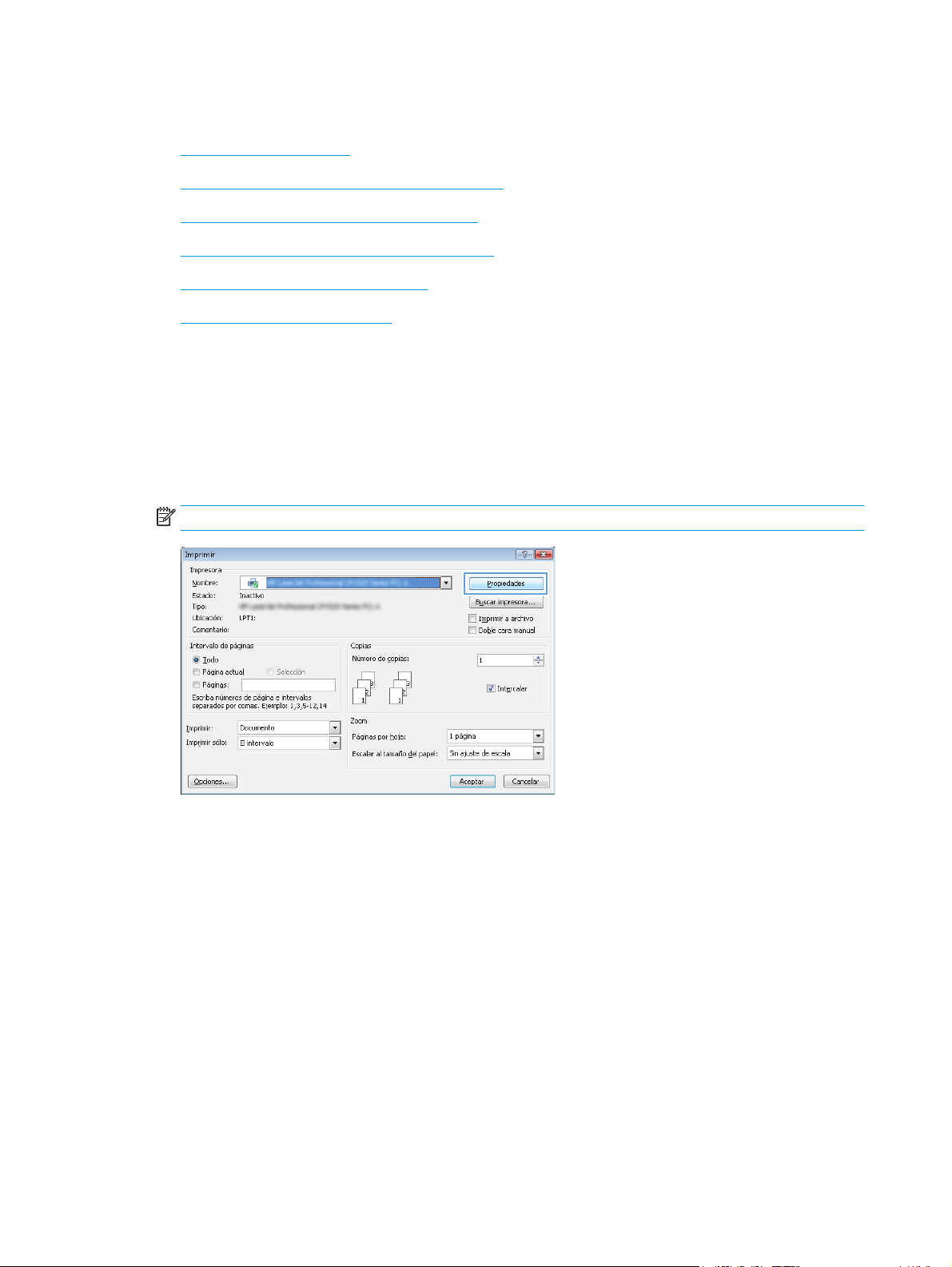
Tareas de impresión (Windows)
●
Cómo imprimir (Windows)
●
Impresión automática en ambas caras (Windows)
●
Impresión manual en ambas caras (Windows)
●
Impresión de varias páginas por hoja (Windows)
●
Selección del tipo de papel (Windows)
●
Tareas de impresión adicionales
Cómo imprimir (Windows)
El siguiente procedimiento describe el proceso básico de impresión para Windows.
1. Desde el programa de software, seleccione la opción Imprimir.
2. Seleccione el producto en la lista de impresoras. Para cambiar la configuración, haga clic o toque el
botón Propiedades o Preferencias para abrir el controlador de impresión.
NOTA: El nombre del botón varía según el programa de software.
32 Capítulo 4 Imprimir ESWW
Page 43
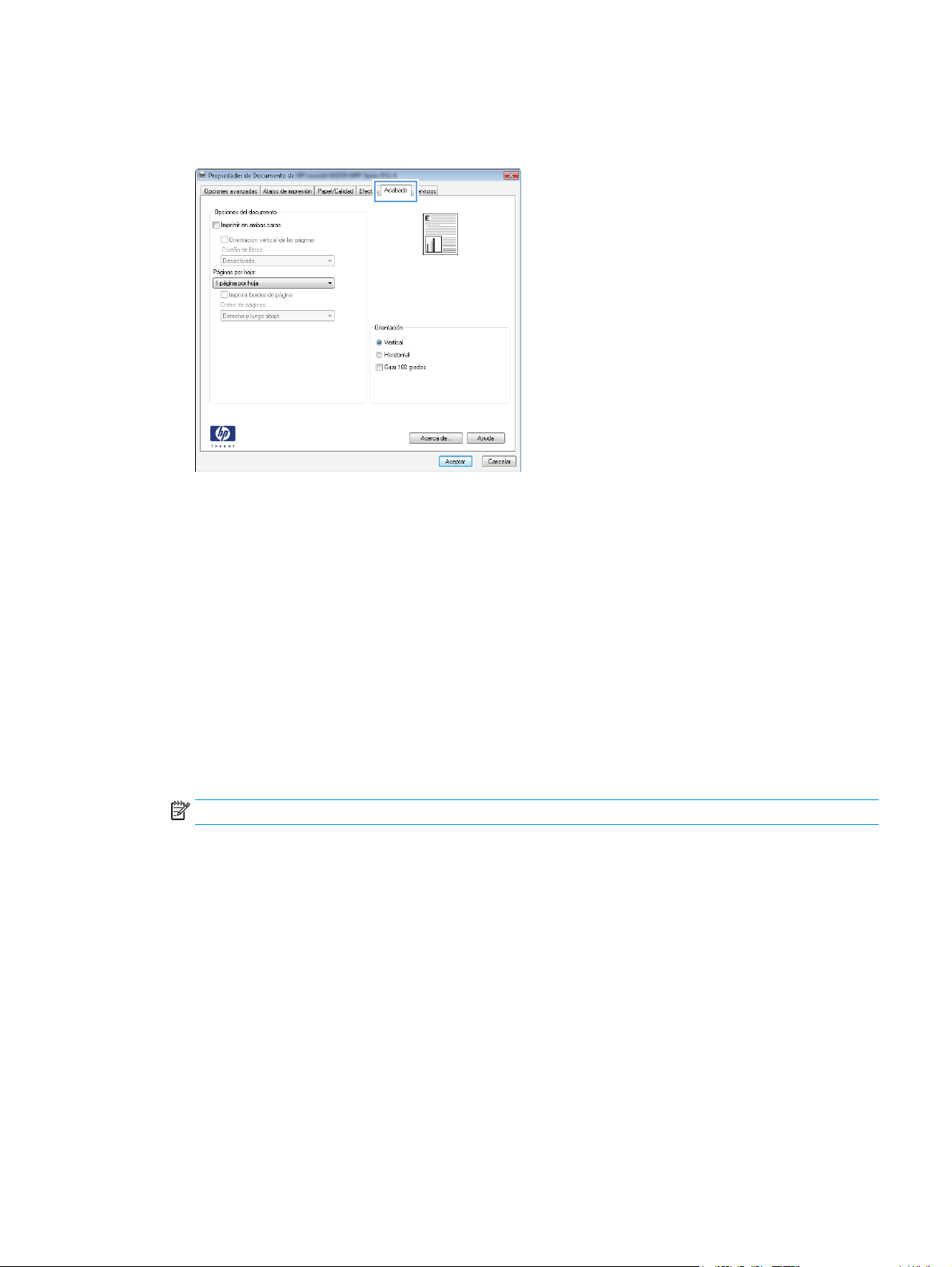
3. Haga clic o toque las fichas del controlador de impresión para configurar las opciones disponibles. Por
ejemplo, configure la orientación del papel en la ficha Acabado y defina el origen del papel, el tipo de
papel, el tamaño de papel y la opciones de calidad en la ficha Papel/Calidad.
4. Haga clic o toque el botón Aceptar para volver al cuadro de diálogo Imprimir. Seleccione el número de
copias que va a imprimir en esta pantalla.
5. Haga clic o toque el botón Aceptar para imprimir el trabajo.
Impresión automática en ambas caras (Windows)
Utilice este procedimiento para productos que tengan un accesorio de impresión automática a doble cara
instalado. Si el producto no tiene un accesorio de impresión automática a doble cara instalado o si desea
imprimir en tipos de papel que el accesorio de impresión a doble cara no admite, puede imprimir por ambas
caras de forma manual.
1. Desde el programa de software, seleccione la opción Imprimir.
2. Seleccione el producto en la lista de impresoras y, a continuación, haga clic o toque el botón
Propiedades o Preferencias para abrir el controlador de impresión.
NOTA: El nombre del botón varía según el programa de software.
3. Haga clic en la ficha Acabado o tóquela.
4. Active la casilla de verificación Imprimir en ambas caras. Haga clic en el botón Aceptar para cerrar el
cuadro de diálogo Propiedades del documento.
5. En el cuadro de diálogo Imprimir, haga clic en el botón Aceptar para imprimir el trabajo.
Impresión manual en ambas caras (Windows)
Utilice este procedimiento para los productos que no tienen un accesorio de impresión a doble cara
automática instalado o para imprimir en papel que la unidad de impresión a doble cara no admite.
ESWW Tareas de impresión (Windows) 33
Page 44

1. Desde el programa de software, seleccione la opción Imprimir.
2. Seleccione el producto en la lista de impresoras y, a continuación, haga clic o toque el botón
Propiedades o Preferencias para abrir el controlador de impresión.
NOTA: El nombre del botón varía según el programa de software.
3. Haga clic en la ficha Acabado o tóquela.
4. Active la casilla de verificación Imprimir en ambas caras (manualmente). Haga clic en Aceptar para
imprimir la primera cara del trabajo.
5. Retire el trabajo impreso de la bandeja de salida y colóquelo en la bandeja 1.
6. Si se le solicita, toque el botón del panel de control adecuado para continuar.
Impresión de varias páginas por hoja (Windows)
1. Desde el programa de software, seleccione la opción Imprimir.
2. Seleccione el producto en la lista de impresoras y, a continuación, haga clic o toque el botón
Propiedades o Preferencias para abrir el controlador de impresión.
NOTA: El nombre del botón varía según el programa de software.
3. Haga clic en la ficha Acabado o tóquela.
4. Seleccione el número de página por hoja desde la lista desplegable Páginas por hoja.
5. Seleccione las opciones adecuadas de Imprimir bordes de página, Orden de páginas y Orientación.
Haga clic en el botón Aceptar para cerrar el cuadro de diálogo Propiedades del documento.
6. En el cuadro de diálogo Imprimir, haga clic en el botón Aceptar para imprimir el trabajo.
Selección del tipo de papel (Windows)
1. Desde el programa de software, seleccione la opción Imprimir.
2. Seleccione el producto en la lista de impresoras y, a continuación, haga clic o toque el botón
Propiedades o Preferencias para abrir el controlador de impresión.
NOTA: El nombre del botón varía según el programa de software.
3. Haga clic o toque la ficha Papel/Calidad.
4. En la lista desplegable Tipo de papel, haga clic en la opción Más...
5. Amplíe la lista de opciones Tipo: opciones.
6. Amplíe la categoría de tipos de papel que mejor describa su papel.
7. Seleccione la opción para el tipo de papel que esté utilizando y haga clic en el botón Aceptar.
8. Haga clic en el botón Aceptar para cerrar el cuadro de diálogo Propiedades del documento. En el
cuadro de diálogo Imprimir, haga clic en el botón Aceptar para imprimir el trabajo.
34 Capítulo 4 Imprimir ESWW
Page 45

Tareas de impresión adicionales
Visite www.hp.com/support/ljMFPM225, www.hp.com/support/ljMFPM226.
Instrucciones disponibles para ejecutar tareas de impresión específicas, como las siguientes:
●
Crear y usar atajos de impresión o preajustes
●
Seleccionar el tamaño de papel o utilizar un tamaño de papel personalizado
●
Seleccionar la orientación de la página
●
Crear un folleto
●
Cambiar el tamaño de un documento para que se ajuste a un tamaño de papel determinado
●
Imprimir las primeras o últimas páginas del documento en un papel diferente
●
Imprimir filigranas en un documento
ESWW Tareas de impresión (Windows) 35
Page 46

Tareas de impresión (Mac OS X)
●
Cómo imprimir (OS X)
●
Impresión automática en ambas caras (OS X)
●
Impresión manual en ambas caras (OS X)
●
Impresión de varias páginas por hoja (OS X)
●
Selección del tipo de papel (OS X)
●
Tareas de impresión adicionales
Cómo imprimir (OS X)
El siguiente procedimiento describe el proceso básico de impresión para OS X.
1. Haga clic en el menú Archivo y, a continuación, en Imprimir.
2. Seleccione el producto.
3. Haga clic en Mostrar detalles y, a continuación, seleccione otros menús para ajustar la configuración de
impresión.
4. Haga clic en el botón Imprimir.
Impresión automática en ambas caras (OS X)
NOTA: Esta información hace referencia a los productos con dúplex automático.
NOTA: Esta función está disponible si instala el controlador de impresión de HP. Es posible que no esté
disponible si se usa AirPrint.
1. Haga clic en el menú Archivo y, a continuación, en Imprimir.
2. Seleccione el producto.
3. Haga clic en Mostrar detalles y, a continuación, haga clic en el menú Diseño.
4. Seleccione una opción de encuadernación en la lista desplegable A doble cara.
5. Haga clic en el botón Imprimir.
Impresión manual en ambas caras (OS X)
NOTA: Esta función está disponible si instala el controlador de impresión de HP. Es posible que no esté
disponible si se usa AirPrint.
1. Haga clic en el menú Archivo y, a continuación, en Imprimir.
2. Seleccione el producto.
3. Haga clic en Mostrar detalles y, a continuación, haga clic en el menú Dúplex manual.
4. Haga clic en el cuadro Dúplex manual para seleccionar una opción de encuadernación.
5. Haga clic en el botón Imprimir.
36 Capítulo 4 Imprimir ESWW
Page 47

6. Vaya al producto y retire el papel en blanco que se encuentre en la bandeja 1.
7. Retire la pila impresa de la bandeja de salida y colóquela con la cara impresa boca abajo en la bandeja
de entrada.
8. Si se le solicita, toque el botón del panel de control adecuado para continuar.
Impresión de varias páginas por hoja (OS X)
1. Haga clic en el menú Archivo y, a continuación, en Imprimir.
2. Seleccione el producto.
3. Haga clic en Mostrar detalles y, a continuación, haga clic en el menú Diseño.
4. En la lista desplegable Páginas por hoja, seleccione el número de páginas que desee imprimir en cada
hoja.
5. En el área Orientación, seleccione el orden y la colocación de las páginas en la hoja.
6. En el menú Márgenes, seleccione el tipo de margen que desee imprimir alrededor de cada página de la
hoja.
7. Haga clic en el botón Imprimir.
Selección del tipo de papel (OS X)
1. Haga clic en el menú Archivo y, a continuación, en Imprimir.
2. Seleccione el producto.
3. Haga clic en Mostrar detalles y, a continuación, haga clic en el menú Soporte y calidad o en el menú
Papel/Calidad.
4. Seleccione un tipo de la lista desplegable Tipo de soporte.
5. Haga clic en el botón Imprimir.
Tareas de impresión adicionales
Visite www.hp.com/support/ljMFPM225, www.hp.com/support/ljMFPM226.
Instrucciones disponibles para ejecutar tareas de impresión específicas, como las siguientes:
●
Crear y usar atajos de impresión o preajustes
●
Seleccionar el tamaño de papel o utilizar un tamaño de papel personalizado
●
Seleccionar la orientación de la página
●
Crear un folleto
●
Cambiar el tamaño de un documento para que se ajuste a un tamaño de papel determinado
●
Imprimir las primeras o últimas páginas del documento en un papel diferente
●
Imprimir filigranas en un documento
ESWW Tareas de impresión (Mac OS X) 37
Page 48
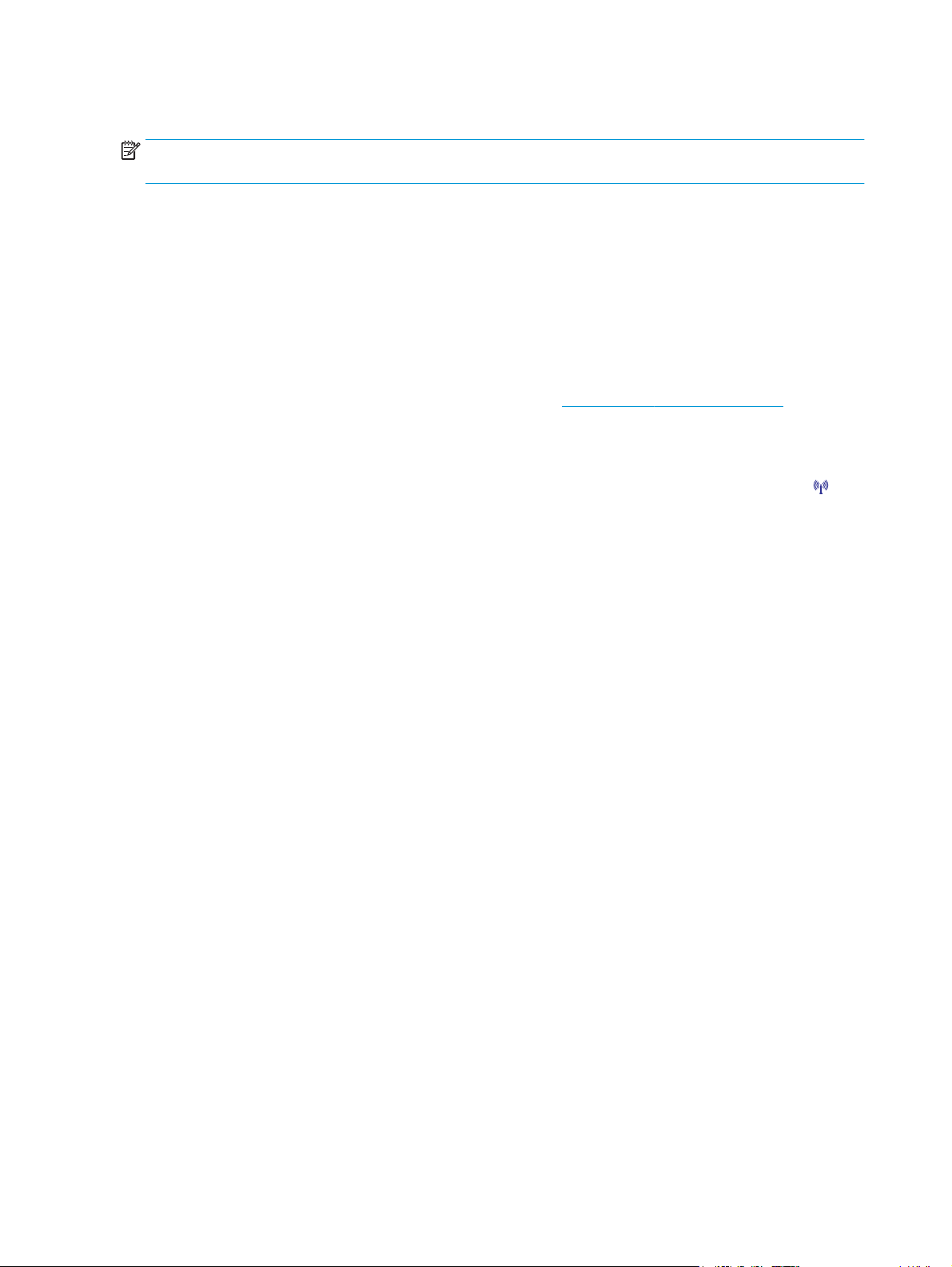
Configuración de HP Wireless Direct Printing
NOTA: Esta función solo está disponible en modelos inalámbricos y puede que el producto necesite una
actualización de firmware para poder utilizar esta función.
La función HP Wireless Direct Printing permite imprimir directamente desde dispositivos móviles
inalámbricos en un producto compatible con HP Wireless Direct Printing, sin necesidad de establecer la
conexión con una red establecida o con Internet. Utilice HP Wireless Direct Printing para imprimir de forma
inalámbrica desde los siguientes dispositivos:
●
iPhone, iPad o iTouch mediante las aplicaciones Apple AirPrint o HP ePrint para móviles
●
Dispositivos móviles con Android o Symbian mediante la aplicación HP ePrint Home & Biz
●
Equipos compatibles con la tecnología Wi-Fi sin importar el sistema operativo.
Para obtener más información sobre HP Wireless Direct, vaya a
continuación, haga clic en HP Wireless Direct.
Para configurar HP Wireless Direct Printing desde el panel de control, lleve a cabo los siguientes pasos:
1. En la pantalla de inicio del panel de control del producto toque el botón de conexión inalámbrica
2. Abra los siguientes menús:
●
Impresión directa inalámbrica
●
Encendido/apagado
3. Toque el elemento del menú Activación. El producto guarda la configuración, regresa al panel de control
y muestra el menú Impresión directa inalámbrica.
www.hp.com/go/wirelessprinting y, a
.
38 Capítulo 4 Imprimir ESWW
Page 49

Impresión móvil
HP dispone de varias soluciones de impresión móvil y soluciones ePrint para permitir la impresión
inalámbrica en una impresora HP desde un portátil, una tableta, un smartphone u otro dispositivo móvil. Para
determinar cuál es la mejor elección, visite
●
HP ePrint a través del correo electrónico
●
Software HP ePrint
●
AirPrint
HP ePrint a través del correo electrónico
Use HP ePrint para imprimir documentos enviándolos como adjuntos de un correo electrónico a la dirección
de correo electrónico del producto desde cualquier dispositivo compatible con correo electrónico.
Para utilizar HP ePrint, el producto debe cumplir los requisitos siguientes:
●
El producto debe estar conectado a una red cableada o inalámbrica y disponer de acceso a Internet.
●
Los servicios Web de HP deben estar activados en el producto y el producto debe estar registrado en
HP Connected.
Panel de control del LCD
1. Búsqueda de la dirección IP de producto.
www.hp.com/go/LaserJetMobilePrinting (solo en inglés).
a. En el panel de control del producto, pulse el botón Configuración
b. Abra los siguientes menús:
●
Config. red
●
Mostrar dirección IP
2. Para abrir el servidor Web incorporado de HP, introduzca la dirección IP del producto en la barra de
dirección del navegador Web del equipo.
3. Haga clic en la pestaña Servicios web de HP de servidor Web incorporado de HP y, a continuación,
haga clic en Activar. El producto activa los servicios web e imprime una página de información.
La página de información contiene el código de la impresora que se utiliza para registrar el
producto de HP en HP Connected.
4. Vaya a
www.hpconnected.com para crear una cuenta HP ePrint y completar el proceso de
instalación.
.
ESWW Impresión móvil 39
Page 50
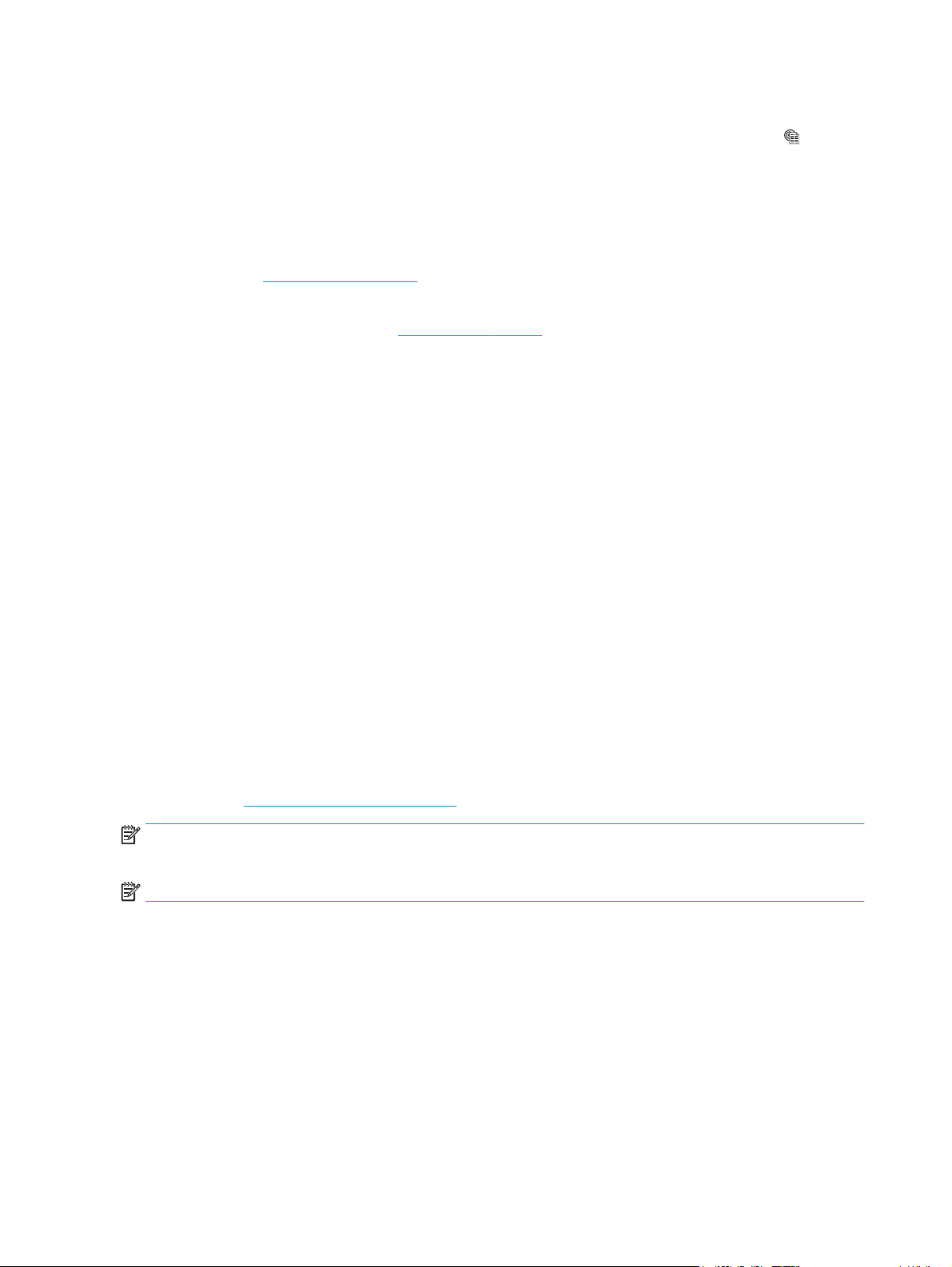
Panel de control con pantalla táctil
1. En la pantalla de inicio del panel de control del producto, toque el botón Servicios Web
2. Toque el botón Activar servicios Web de HP. El producto activa los servicios web e imprime una
página de información.
La página de información contiene el código de la impresora que se utiliza para registrar el
producto de HP en HP Connected.
3. Vaya a
instalación.
Para obtener más información, vaya a
producto.
Software HP ePrint
El software HP ePrint facilita la impresión desde un equipo de escritorio o portátil Windows o Mac a cualquier
producto compatible con HP ePrint. Este software facilita la búsqueda de productos compatibles con HP
ePrint registrados en su cuenta de HP Connected. La impresora HP de destino puede estar en la oficina o en
cualquier otro punto del mundo.
●
Windows: Una vez instalado el software, abra la opción Imprimir en la aplicación y, a continuación,
seleccione HP ePrint de la lista de impresoras instaladas. Haga clic en el botón Propiedades para
configurar las opciones de impresión.
●
Mac: Tras instalar el software, seleccione Archivo, Imprimir, y, a continuación, seleccione la flecha
junto a PDF (en la esquina inferior izquierda de la pantalla de controlador). Seleccione HP ePrint.
.
www.hpconnected.com para crear una cuenta HP ePrint y completar el proceso de
www.hp.com/support para consultar información adicional de su
AirPrint
Para Windows, el software HP ePrint también admite la impresión TCP/IP en impresoras de redes locales
conectadas a la red (LAN o WAN) mediante productos compatibles con UPD PostScript®.
Tanto Windows como Mac admiten la impresión IPP en productos conectados a una red LAN o WAN
compatibles con ePCL.
Windows y Mac también admiten la impresión de documentos PDF en ubicaciones de impresión públicas y la
impresión mediante HP ePrint a través del correo utilizando la nube.
En la dirección
NOTA: El software HP ePrint es una utilidad de flujo de trabajo PDF para Mac y, desde un punto de vista
técnico, no se trata de un controlador de impresión.
NOTA: El software HP ePrint no admite la impresión USB.
La impresión directa mediante AirPrint de Apple se admite en iOS 4.2 o superior. Utilice AirPrint para imprimir
directamente en el producto desde un iPad, iPhone (3GS o posterior) o iPod Touch (3.ª generación o
posterior) con las siguientes aplicaciones:
●
Mail
●
Fotografías
www.hp.com/go/eprintsoftware encontrará controladores e información.
●
Safari
40 Capítulo 4 Imprimir ESWW
Page 51

●
iBooks
●
Selección de aplicaciones de otros desarrolladores
Para utilizar AirPrint, el producto debe estar conectado a la misma red inalámbrica que el dispositivo Apple.
Para obtener más información sobre el uso de AirPrint y sobre qué productos de HP son compatibles con
AirPrint, visite el sitio web de asistencia de este producto:
www.hp.com/support/ljMFPM225, www.hp.com/support/ljMFPM226
NOTA: AirPrint no admite todas las conexiones USB.
ESWW Impresión móvil 41
Page 52

Uso de impresión directa desde USB (solo modelos dw)
1. Inserte la unidad flash USB en el puerto USB directo del producto.
2. El menú Unidad flash USB se abre. Toque los botones de flecha para desplazarse por las opciones.
●
Imp. documentos
●
Ver e imprimir fotos
●
Escan. a unidad USB
3. Para imprimir un documento, toque la pantalla Imp. documentos y después toque el nombre de la
carpeta de la unidad USB donde está almacenado el documento. Cuando se abra la pantalla de resumen,
podrá tocarla para ajustar los valores. Toque el botón Imprimir para imprimir el documento.
4. Para imprimir fotografías, toque la pantalla Ver e imprimir fotos y, a continuación, toque la imagen de
vista previa para seleccionar cada fotografía que desee imprimir. Toque el botón Terminado. Cuando se
abra la pantalla de resumen, podrá tocarla para ajustar los valores. Toque el botón Imprimir para
imprimir las fotografías.
5. Retire el trabajo impreso de la bandeja de salida y extraiga la unidad flash USB.
42 Capítulo 4 Imprimir ESWW
Page 53

5Copia
●
Hacer una copia
●
Copia a doble cara (dúplex)
Para obtener más información:
www.hp.com/support/ljMFPM225, www.hp.com/support/ljMFPM226.
Visite
La ayuda detallada de HP para el producto incluye la información siguiente:
●
Instalación y configuración
●
Conocimiento y uso
●
Solución de problemas
●
Descarga de las actualizaciones de software
●
Cómo unirse a foros de asistencia
●
Cómo encontrar información sobre normativas y garantía
ESWW 43
Page 54

Hacer una copia
Panel de control del LCD
1. Cargue el documento en el cristal del escáner según los indicadores del producto.
2. Cierre el escáner.
3. En el panel de control del producto, pulse el botón Menú de copiado
4. Para optimizar la calidad de copiado para los diferentes tipos de documentos, abra el menú Optimizar.
Utilice los botones de flecha para desplazarse por las opciones y, a continuación, pulse el botón OK para
seleccionar una opción. Dispone de los siguientes valores de calidad de la copia:
●
Selección automática: utilice esta opción cuando la calidad de la copia no sea importante. Esta es
la configuración predeterminada.
●
Mixto: utilice esta opción para documentos que contengan una mezcla de texto y gráficos.
●
Texto: utilice esta opción para los documentos que contengan principalmente texto.
●
Imagen: utilice esta opción para documentos que contengan principalmente gráficos.
5. Para ajustar el número de copias, pulse el botón Número de copias
6. Seleccione el número de copias.
7. Pulse el botón Iniciar copia
Panel de control con pantalla táctil
1. Cargue el documento en el cristal del escáner según los indicadores del producto.
2. Cierre el escáner.
.
.
para iniciar la copia.
3. En la pantalla de inicio del panel de control del producto toque el botón Copiar.
4. Para optimizar la calidad de la copia para diferentes tipos de documentos, toque el botón Configuración,
desplácese hasta el botón Optimizar y tóquelo. Toque los botones de flecha para desplazarse por las
opciones y, a continuación, toque en una opción para seleccionarla. Dispone de los siguientes valores de
calidad de la copia:
●
Selección automática: utilice esta opción cuando la calidad de la copia no sea importante. Esta es
la configuración predeterminada.
●
Mixto: utilice esta opción para documentos que contengan una mezcla de texto y gráficos.
●
Texto: utilice esta opción para los documentos que contengan principalmente texto.
●
Imagen: utilice esta opción para documentos que contengan principalmente gráficos.
5. Toque las flechas para cambiar el número de copias, o toque el número existente e introduzca el
número de copias.
6. Toque el botón Iniciar copia para iniciar la copia.
44 Capítulo 5 Copia ESWW
Page 55
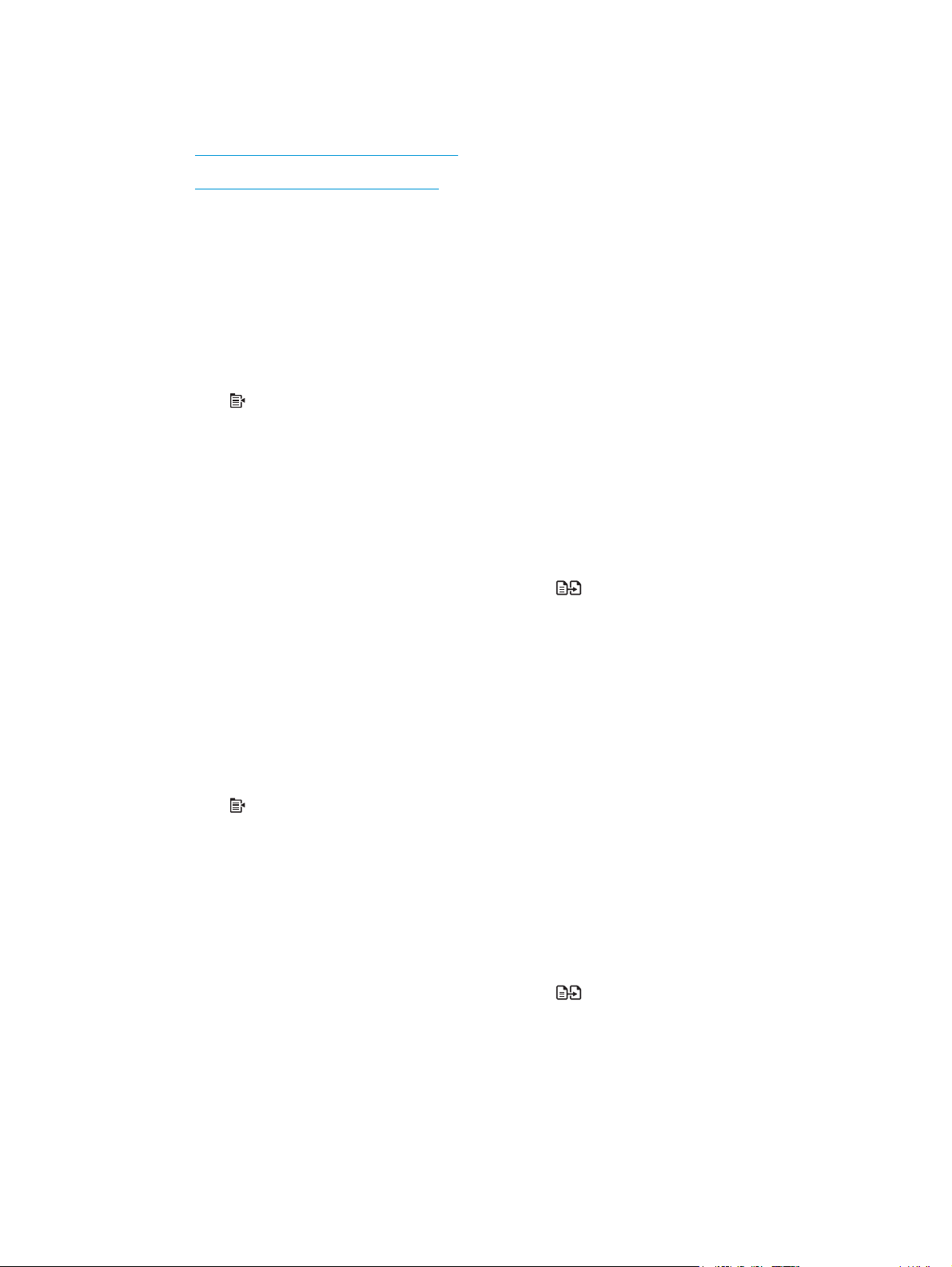
Copia a doble cara (dúplex)
●
Copia en ambas caras automáticamente
●
Copia en ambas caras de tipo manual
Copia en ambas caras automáticamente
1. Coloque los documentos originales en el alimentador de documentos con la primera página hacia arriba
y con la parte superior de la página orientada hacia el interior.
2. Ajuste las guías de papel al tamaño del documento.
3. Abra el menú Configuración de copia:
●
Panel de control LCD: en el panel de control del producto, pulse el botón Configuración de copia
.
●
Panel de control con pantalla táctil: en la pantalla de inicio del panel de control del producto,
toque el botón Copiar y, a continuación, el botón Configuración.
4. Seleccione A doble cara.
5. Utilice los botones de flecha para desplazarse por las opciones y seleccione la opción correspondiente.
6. Inicie el trabajo de copia:
●
Panel de control LCD: pulse el botón Iniciar copia
●
Panel de control con pantalla táctil: toque Iniciar copia.
Copia en ambas caras de tipo manual
1. Coloque el documento boca abajo en el cristal del escáner, con la esquina superior izquierda de la
página en la esquina superior izquierda del cristal del escáner. Cierre el escáner.
2. Abra el menú Configuración de copia:
●
Panel de control LCD: en el panel de control del producto, pulse el botón Configuración de copia
.
●
Panel de control con pantalla táctil: en la pantalla de inicio del panel de control del producto,
toque el botón Copiar y, a continuación, el botón Configuración.
3. Seleccione A doble cara.
4. Utilice los botones de flecha para desplazarse por las opciones y seleccione la opción correspondiente.
5. Inicie el trabajo de copia:
●
Panel de control LCD: pulse el botón Iniciar copia
●
Panel de control con pantalla táctil: toque Iniciar copia.
.
.
6. El producto le solicitará que cargue el siguiente documento original. Colóquelo sobre el cristal y, a
continuación, pulse o toque el botón Aceptar.
7. Repita este proceso hasta que se haya escaneado la última página.
ESWW Copia a doble cara (dúplex) 45
Page 56

46 Capítulo 5 Copia ESWW
Page 57

6Escanear
●
Escaneo mediante el software HP Scan (Windows)
●
Escaneo mediante el software HP Scan (Mac)
●
Configuración de la función de escaneo a correo electrónico (solo modelos con pantalla táctil)
●
Configuración de la función de escaneo a carpeta de red (solo modelos con pantalla táctil)
●
Escanear a unidad flash USB (solo modelos con pantalla táctil)
●
Escanear a correo electrónico (solo modelos con pantalla táctil)
●
Escanear a carpeta de red (solo modelos con pantalla táctil)
Para obtener más información:
www.hp.com/support/ljMFPM225, www.hp.com/support/ljMFPM226.
Visite
La ayuda detallada de HP para el producto incluye la información siguiente:
●
Instalación y configuración
●
Conocimiento y uso
●
Solución de problemas
●
Descarga de las actualizaciones de software
●
Cómo unirse a foros de asistencia
●
Cómo encontrar información sobre normativas y garantía
ESWW 47
Page 58
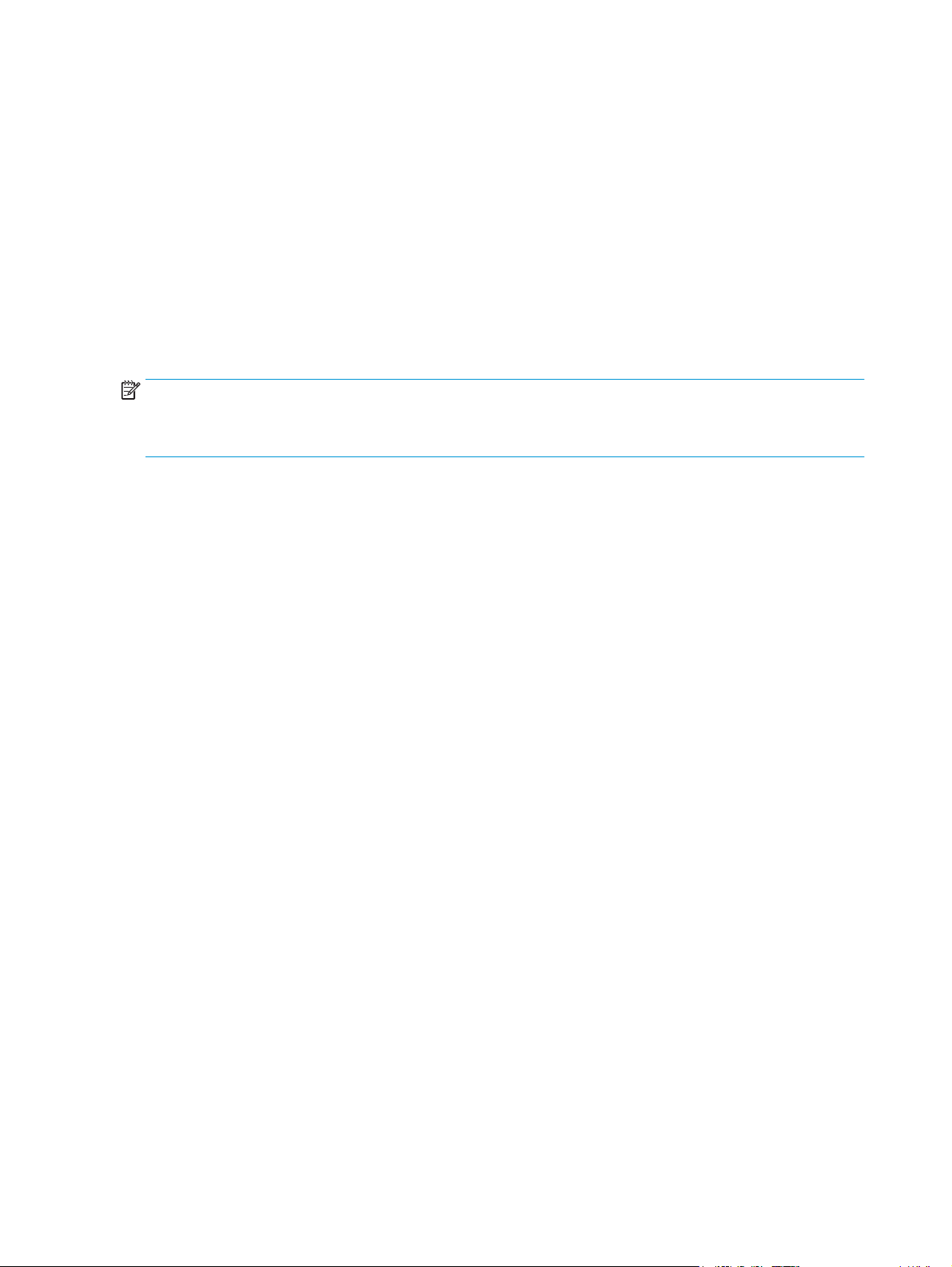
Escaneo mediante el software HP Scan (Windows)
Utilice el software HP Scan para iniciar un proceso de escaneo desde el software en su equipo. Puede guardar
la imagen escaneada como un archivo o enviarla a otra aplicación de software.
1. Cargue el documento en el alimentador de documentos o en el cristal del escáner según los indicadores
del producto.
2. Haga clic en Inicio, seleccione Programas (o Todos los programas en Windows XP).
3. Haga clic en HP y después seleccione su producto.
4. Haga clic en HP Scan, seleccione un acceso directo de escaneo y cambie la configuración si es necesario.
5. Haga clic en Escanear.
NOTA: Haga clic en Configuración avanzada para obtener acceso a más opciones.
Haga clic en Crear nuevo atajo para crear un conjunto de ajustes personalizado y guardarlo en la lista de
accesos directos.
48 Capítulo 6 Escanear ESWW
Page 59
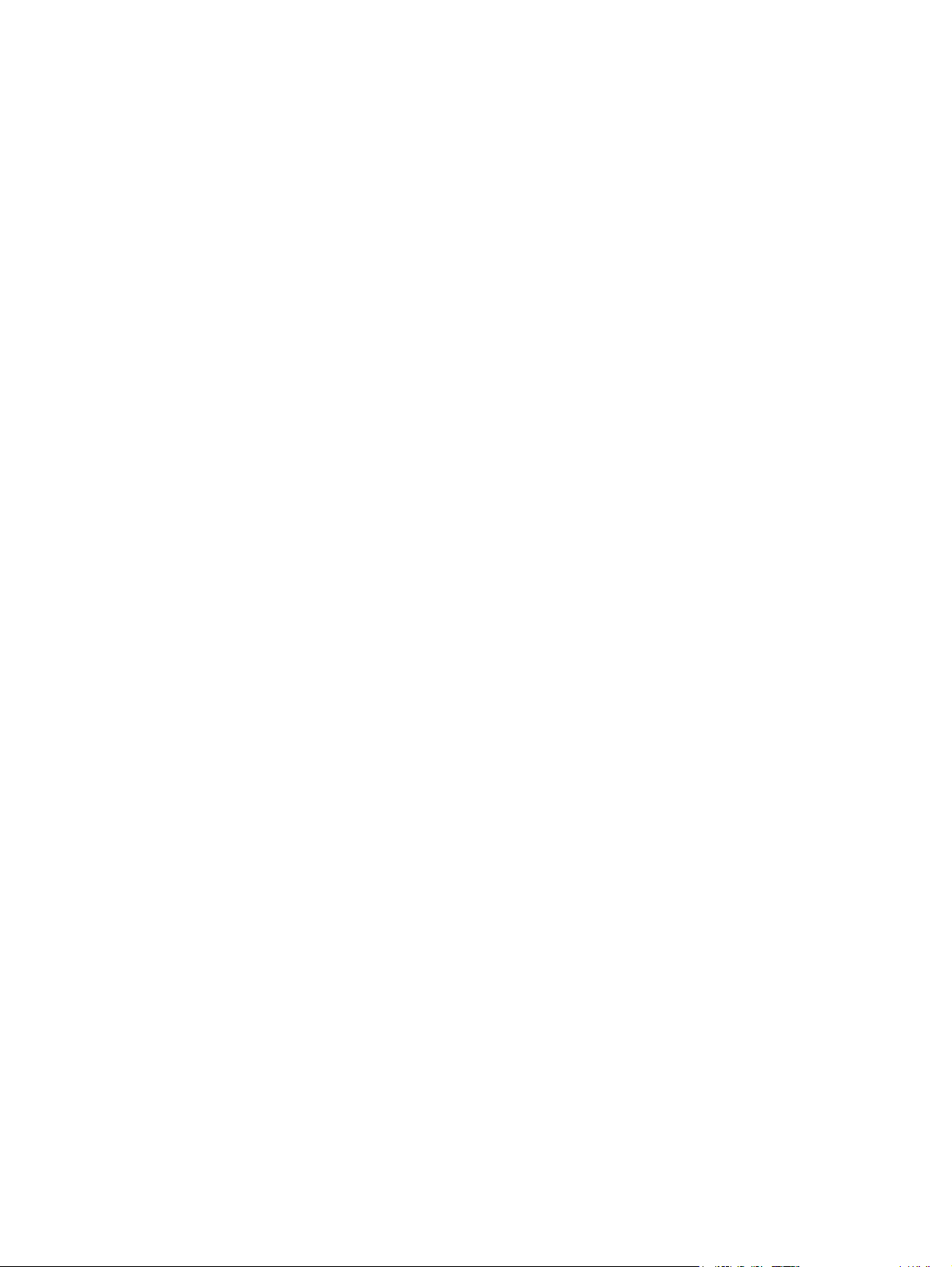
Escaneo mediante el software HP Scan (Mac)
Utilice el software HP Scan para iniciar un proceso de escaneo desde el software en su equipo.
1. Cargue el documento en el alimentador de documentos o en el cristal del escáner según los indicadores
del producto.
2. Abra HP Scan, que se encuentra en la carpeta Hewlett-Packard, dentro de la carpeta Aplicaciones.
3. Siga las instrucciones de la pantalla para escanear el documento.
4. Cuando haya escaneo todas las páginas, haga clic en el botón Archivo y luego en Guardar para
guardarlas en un archivo.
ESWW Escaneo mediante el software HP Scan (Mac) 49
Page 60

Configuración de la función de escaneo a correo electrónico (solo modelos con pantalla táctil)
Introducción
Para utilizar esta función de escaneo, el producto debe estar conectado a una red. Esta función de escaneo no
está disponible hasta que la configura el usuario. Para configurar esta función, utilice el asistente de
configuración de escaneo a correo electrónico (Windows), que está instalado en el grupo de programas de HP
para el producto como parte de la instalación de software completa. También puede utilizar el servidor web
incorporado de HP para configurar esta función. A continuación, se explica cómo configurar la función
utilizando el asistente de configuración de escaneo y envío por correo electrónico y el servidor web
incorporado de HP.
●
Uso del asistente de escaneo para correo electrónico (Windows)
●
Configuración de la función de escaneo y envío por correo electrónico desde el servidor web
incorporado de HP (Windows)
●
Configuración de la función de escaneo a correo electrónico desde el servidor web incorporado de HP
(OS X)
Uso del asistente de escaneo para correo electrónico (Windows)
Determinados productos HP implican la instalación de controladores desde un CD de software. Al final de
dicha instalación aparece una opción que permite configurar funciones adicionales. Los asistentes de
configuración disponen de diferentes opciones para la configuración básica del producto. Para iniciar el
asistente, haga clic en Asistente de escaneo a correo electrónico.
Tras la instalación, acceda al asistente de configuración con un clic en el botón Inicio, seleccionando el
elemento Programas o Todos los programas, y, a continuación, haga clic en el elemento HP. Haga clic en el
nombre del producto, y, a continuación, haga clic en el asistente de escaneo para correo electrónico para
iniciar el proceso de configuración.
1. Para agregar una nueva dirección de correo saliente, haga clic en el botón Nueva.
2. Especifique la dirección de correo electrónico. Haga clic en el botón Siguiente.
3. En el cuadro Nombre mostrado, escriba el nombre que debe mostrarse para la dirección de correo y, a
continuación, haga clic en Siguiente.
NOTA: Para proteger el perfil de correo, introduzca un PIN de 4 dígitos. Tras asignar un PIN de
seguridad a un perfil, deberá introducir el PIN en el panel de control del producto para que el producto
pueda enviar un mensaje utilizando dicho perfil.
4. Introduzca el nombre o la dirección IP para el servidor SMTP y el número de puerto del servidor SMTP. Si
el servidor SMTP saliente requiere autenticación de seguridad adicional, haga clic en la casilla de
verificación Autenticación de conexión por correo electrónico e introduzca el ID de usuario y la
contraseña necesarios. Haga clic en el botón Siguiente cuando acabe.
50 Capítulo 6 Escanear ESWW
Page 61

NOTA: Si no conoce el nombre del servidor SMTP, el número de puerto SMTP o la información de
autenticación, póngase en contacto con el proveedor de servicio de correo/Internet o con el
administrador del sistema para obtener esta información. Los nombres del servidor SMTP y los
nombres de puerto suelen ser fáciles de encontrar en Internet. Por ejemplo, utilice términos como
"nombre de servidor smtp gmail" o "nombre de servidor smtp yahoo" en la búsqueda.
5. Revise la información y compruebe que todos los ajustes son correctos. Si hay algún error, haga clic en
el botón Atrás para corregir el error. Cuando acabe, haga clic en el botón Guardar y probar para probar
la configuración y finalizar la configuración.
NOTA: Cree perfiles de correo saliente adicionales para escanear desde varias cuentas de correo.
Configuración de la función de escaneo y envío por correo electrónico desde el
servidor web incorporado de HP (Windows)
1. Abra el servidor web incorporado de HP (EWS):
a.
En la pantalla de inicio del panel de control del producto, toque el botón Red
aparezca la dirección IP o el nombre de host.
b. Abra un navegador web e introduzca en la barra de direcciones la dirección IP o el nombre de host
tal y como aparece en el panel de control del producto. Pulse la tecla Intro en el teclado del
equipo. El EWS se abre.
2. Haga clic en la ficha Escanear.
3. En el panel de navegación izquierdo, haga clic en el enlace Configuración de la función de escaneo para
correo electrónico.
4. En la página Configuración de la función de escaneo para correo electrónico hay diversos ajustes para
configurar. Estos ajustes también aparecen en el panel de navegación izquierdo. Para empezar, haga
clic en el enlace Perfiles de correo electrónico salientes.
5. En la página Perfiles de correo electrónico salientes, haga clic en el botón Nuevo.
●
En Dirección de correo electrónico, introduzca la dirección de correo electrónico y el nombre
mostrado.
●
En Configuración de servidor SMTP, introduzca la dirección del servidor SMTP y el puerto SMTP. El
puerto predeterminado ya aparece y en la mayoría de casos no es necesario cambiarlo.
para que
NOTA: Si utiliza el servicio Google™ Gmail para el correo, haga clic en la casilla de verificación
Utilizar siempre conexión segura (SSL/TLS).
●
En Autenticación SMTP, haga clic en la casilla de verificación El servidor SMTP requiere
autenticación para mensajes de correo salientes para configurar el ID de usuario y la contraseña
de SMTP, si es necesario.
Solicite la información de la configuración del servidor SMTP a su administrador de red o a su
proveedor de servicios de Internet. Si el servidor SMTP requiere autenticación, también necesitará
el ID de usuario y la contraseña del servidor SMTP. Los nombres del servidor SMTP y los nombres
de puerto suelen ser fáciles de encontrar en Internet. Por ejemplo, utilice términos como "nombre
de servidor smtp gmail" o "nombre de servidor smtp yahoo".
ESWW Configuración de la función de escaneo a correo electrónico (solo modelos con pantalla táctil) 51
Page 62
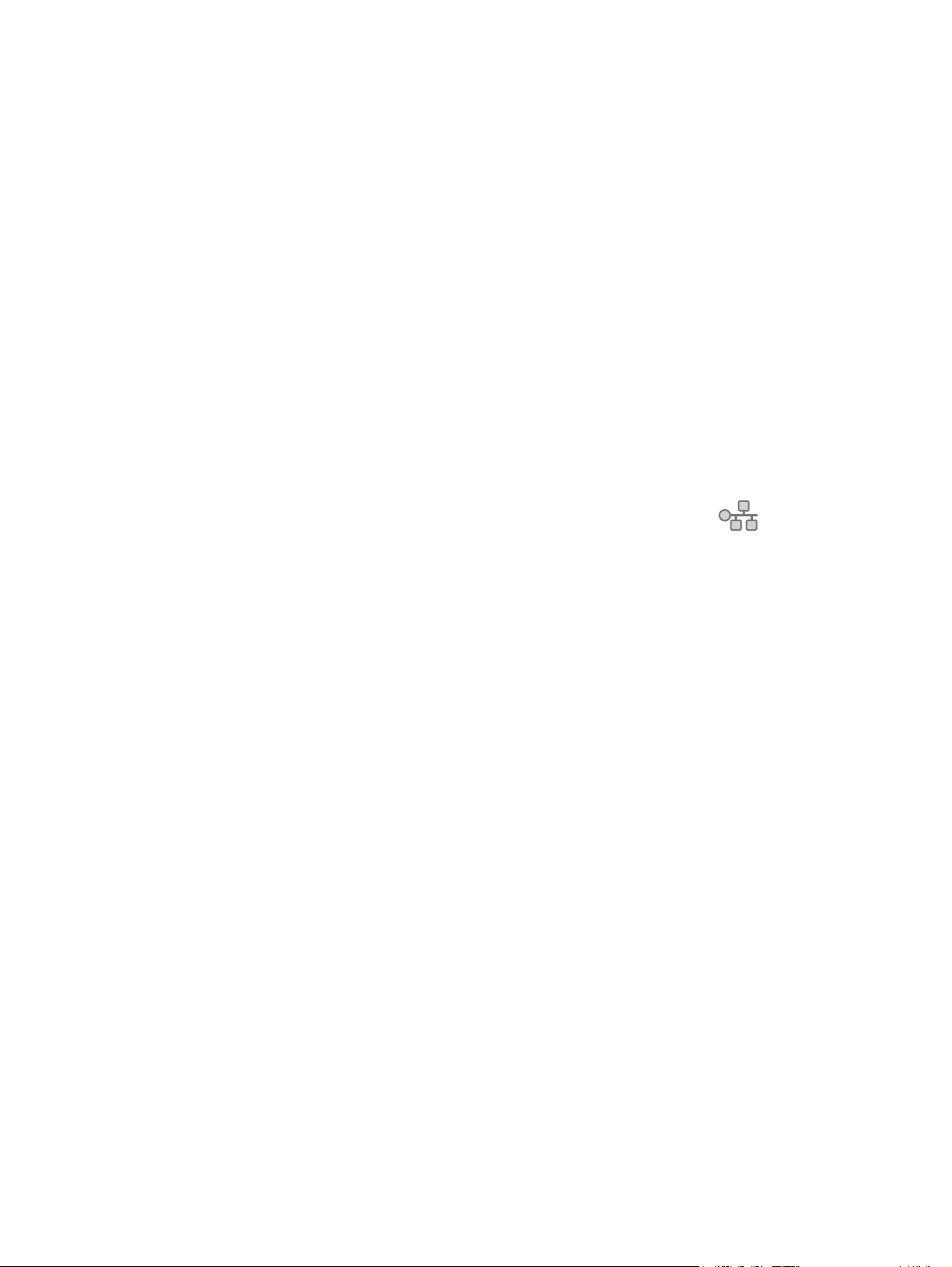
●
En PIN opcional, introduzca un PIN. Este PIN se solicitará cada vez que se envíe un mensaje de
correo utilizando la dirección de correo.
●
En Preferencias de los mensajes de correo, configure las preferencias del mensaje.
Revise toda la información y haga clic en Guardar y probar para guardar la información y probar la
conexión o en Guardar solo para guardar únicamente la información.
6. Para agregar direcciones de correo a la libreta de direcciones accesible desde el producto, haga clic en el
enlace Libreta de direcciones de correo electrónico e introduzca la información necesaria. Puede
configurar direcciones de correo individuales o grupos de correo.
7. Para configurar las opciones predeterminadas, haga clic en el enlace Opciones de correo electrónico.
Introduzca el tema predeterminado del mensaje, el texto del cuerpo y otra configuración de escaneo.
Configuración de la función de escaneo a correo electrónico desde el servidor web
incorporado de HP (OS X)
1. Para abrir la interfaz del servidor web incorporado (EWS), utilice uno de los siguientes métodos:
Utilice un navegador web para abrir el servidor web incorporado HP (EWS).
a.
En la pantalla de inicio del panel de control del producto, toque el botón Red
aparezca la dirección IP o el nombre de host.
b. Abra un navegador web e introduzca en la barra de direcciones la dirección IP o el nombre de host
tal y como aparece en el panel de control del producto. Pulse la tecla atrás en el teclado del
equipo. Se abrirá el EWS.
Uso de HP Utility para abrir el servidor web incorporado de HP (EWS)
a. Utilice cualquiera de estos métodos para abrir HP Utility:
●
Abra Aplicaciones y, a continuación, abra la carpeta Hewlett-Packard. Seleccione HP Utility.
●
En el menú de Apple, abra Preferencias del sistema y, a continuación, seleccione Impresión
y fax, Impresión y escaneo o Impresoras y escáneres. Seleccione el producto de la lista de
impresoras del panel izquierdo. Haga clic en Opciones y recambios, haga clic en la ficha
Utility y, a continuación, haga clic en Abrir Printer Utility.
b. En HP Utility, seleccione Escanear a correo electrónico.
c. Haga clic en Comenzar la configuración de escaneo a correo electrónico. Se abrirá el EWS.
2. En el EWS de HP, haga clic en la ficha Escanear.
3. En el panel de navegación izquierdo, haga clic en el enlace Configuración de la función de escaneo para
correo electrónico.
para que
4. En la página Configuración de la función de escaneo para correo electrónico hay diversos ajustes para
configurar. Estos ajustes también aparecen en el panel de navegación izquierdo. Para empezar, haga
clic en el enlace Perfiles de correo electrónico salientes.
5. En la página Perfiles de correo electrónico salientes, haga clic en el botón Nuevo.
52 Capítulo 6 Escanear ESWW
Page 63
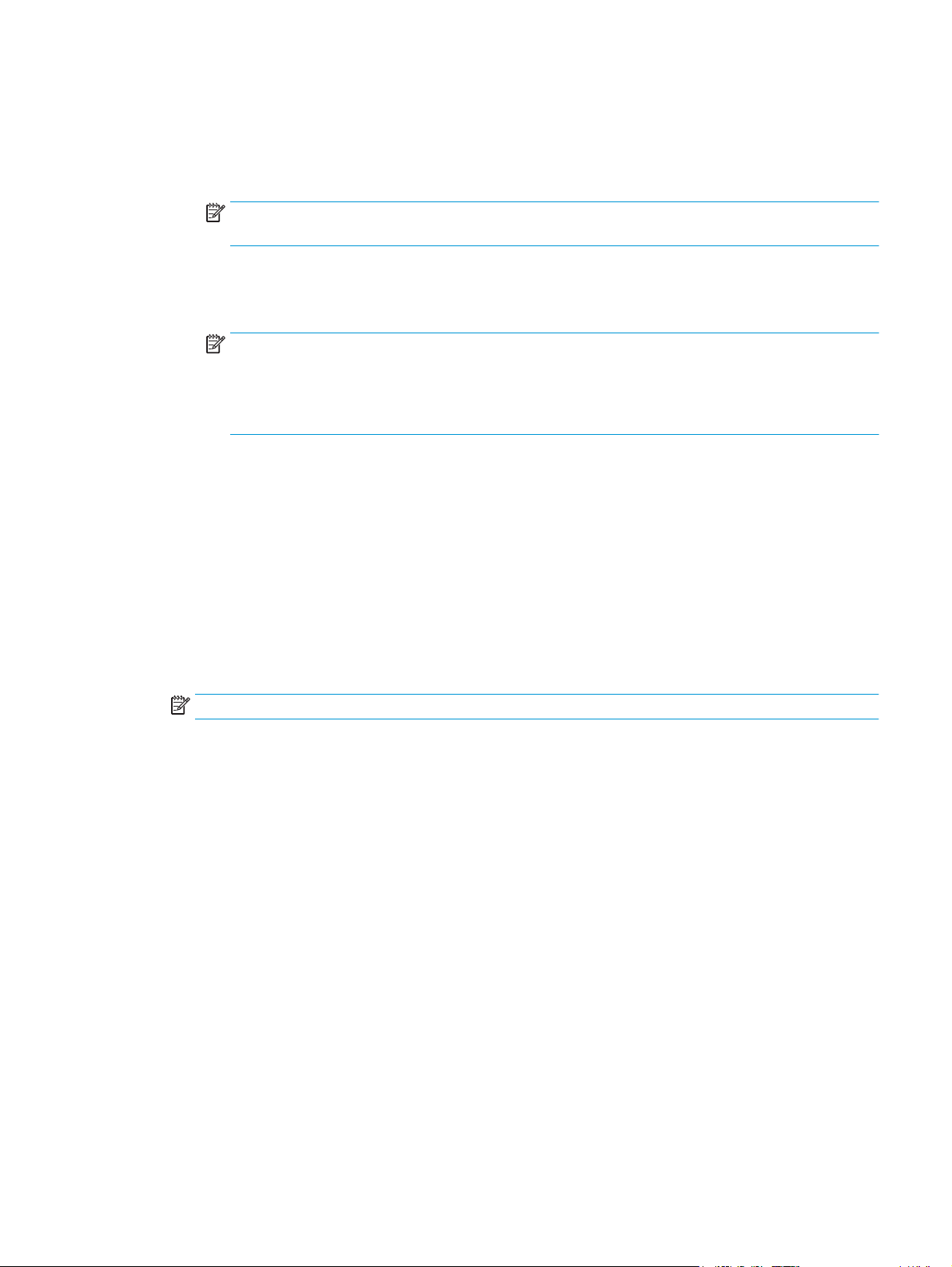
●
En Dirección de correo electrónico, introduzca la dirección de correo electrónico y el nombre
mostrado.
●
En Configuración de servidor SMTP, introduzca la dirección del servidor SMTP y el puerto SMTP. El
puerto predeterminado ya aparece y en la mayoría de casos no es necesario cambiarlo.
NOTA: Si utiliza el servicio Google™ Gmail para el correo, haga clic en la casilla de verificación
Utilizar siempre conexión segura (SSL/TLS).
●
En Autenticación SMTP, haga clic en la casilla de verificación El servidor SMTP requiere
autenticación para mensajes de correo salientes para configurar el ID de usuario y la contraseña
de SMTP, si es necesario.
NOTA: Solicite la información de la configuración del servidor SMTP a su administrador de red o a
su proveedor de servicios de Internet. Si el servidor SMTP requiere autenticación, también
necesitará el ID de usuario y la contraseña del servidor SMTP. Los nombres del servidor SMTP y los
nombres de puerto suelen ser fáciles de encontrar en Internet. Por ejemplo, utilice términos como
"nombre de servidor smtp gmail" o "nombre de servidor smtp yahoo".
●
En PIN opcional, introduzca un PIN. Este PIN se solicitará cada vez que se envíe un mensaje de
correo utilizando la dirección de correo.
●
En Preferencias de los mensajes de correo, configure las preferencias del mensaje.
6. Para agregar direcciones de correo a la libreta de direcciones accesible desde el producto, haga clic en el
enlace Libreta de direcciones de correo electrónico e introduzca la información necesaria. Puede
configurar direcciones de correo individuales o grupos de correo.
7. Para configurar las opciones predeterminadas, haga clic en el enlace Opciones de correo electrónico.
Introduzca el tema predeterminado del mensaje, el texto del cuerpo y otra configuración de escaneo.
8. Haga clic en Guardar y probar para completar la configuración.
NOTA: Cree perfiles de correo saliente adicionales para escanear desde varias cuentas de correo.
ESWW Configuración de la función de escaneo a correo electrónico (solo modelos con pantalla táctil) 53
Page 64
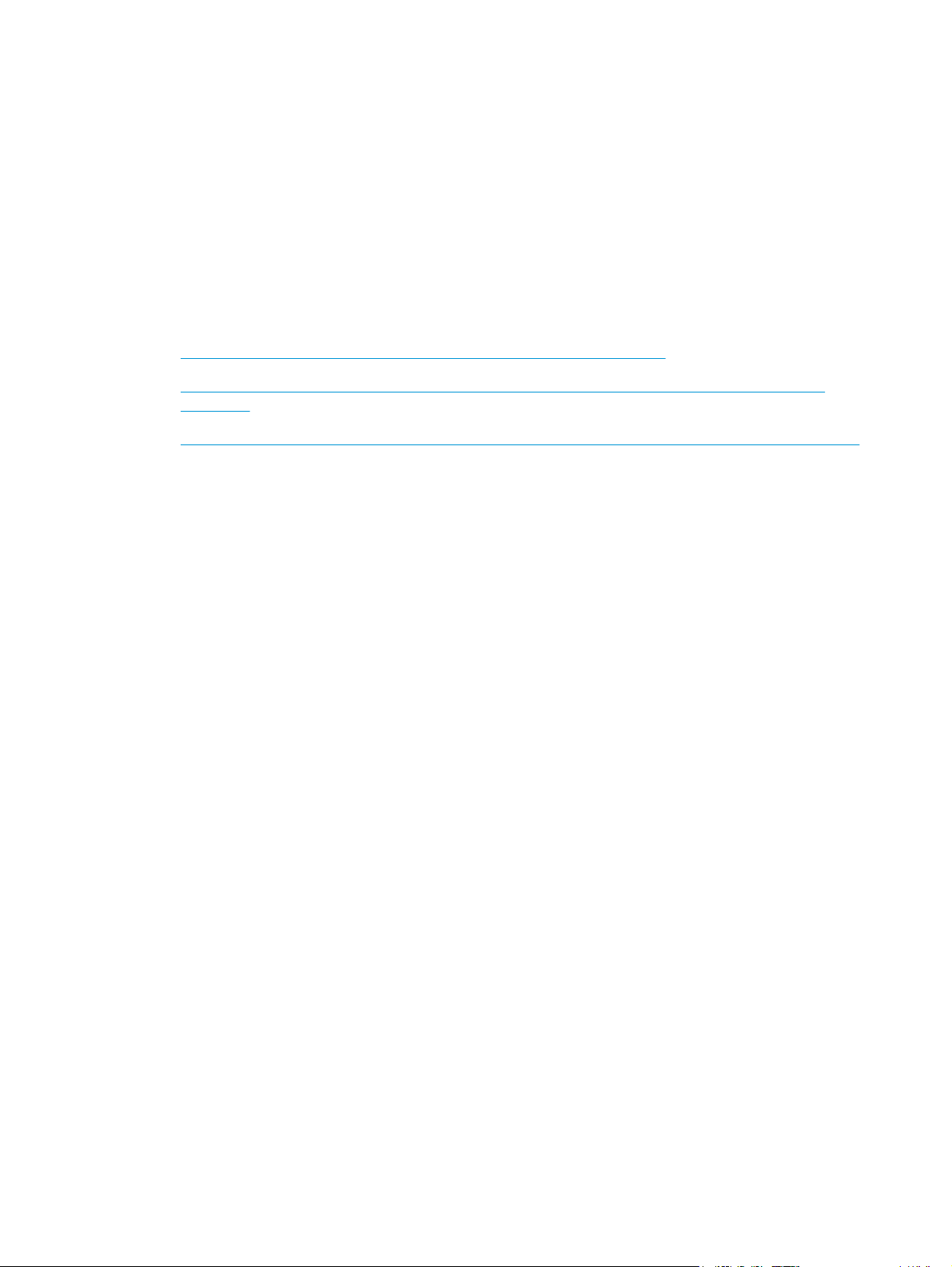
Configuración de la función de escaneo a carpeta de red (solo modelos con pantalla táctil)
Introducción
Para utilizar esta función de escaneo, el producto debe estar conectado a una red. Esta función de escaneo no
está disponible hasta que la configura el usuario. Para configurar esta función, utilice el asistente de
configuración de escaneo a una carpeta de red (Windows), que está instalado en el grupo de programas de HP
para el producto como parte de la instalación de software completa. También puede utilizar el servidor web
incorporado de HP para configurar estas funciones. A continuación, se explica cómo configurar la función
utilizando el asistente de configuración de escaneo a una carpeta de red y el servidor web incorporado de HP.
●
Uso del asistente de configuración de escaneo a carpeta de red (Windows)
●
Configuración de la función de escaneo a una carpeta red desde el servidor web incorporado de HP
(Windows)
●
Configuración de la función de escaneo a carpeta de red desde el servidor web incorporado de HP (OS X)
Uso del asistente de configuración de escaneo a carpeta de red (Windows)
Determinados productos HP implican la instalación de controladores desde un CD de software. Al final de
dicha instalación aparece una opción que permite configurar funciones adicionales. Los asistentes de
configuración disponen de diferentes opciones para la configuración básica del producto. Para iniciar el
asistente, haga clic en Asistente de escaneo a carpeta de red.
Tras la instalación, acceda al asistente de configuración con un clic en el botón Inicio, seleccionando el
elemento Programas o Todos los programas, y, a continuación, haga clic en el elemento HP. Haga clic en el
nombre del producto, y, a continuación, haga clic en el asistente de escaneo a una carpeta de red para iniciar
el proceso de configuración.
1. Para agregar una nueva carpeta de red, haga clic en el botón Nuevo.
2. En la pantalla de inicio, introduzca el nombre de la carpeta que se mostrará en el panel de control del
producto en el campo Nombre.
3. Haga clic en Examinar para seleccionar una carpeta de red existente o haga clic en Ruta de uso
compartido para establecer una nueva carpeta de red compartida. Si selecciona Ruta de uso
compartido, se abre el cuadro de diálogo Gestionar recursos de red compartidos. Utilice este cuadro
de diálogo para configurar las opciones de uso compartido y, a continuación, haga clic en Aceptar para
volver a la pantalla de inicio.
4. Para proteger el acceso a la carpeta, proporcione un PIN de seguridad de 4 dígitos. Pulse Siguiente.
5. En la pantalla Autenticar, proporcione las credenciales de autenticación y pulse Siguiente.
6. En la pantalla Configurar, proporcione la configuración predeterminada para los trabajos de escaneo
guardados en esta carpeta. Pulse Siguiente.
7. En la pantalla Finalizar, revise la información y compruebe que todas las opciones de configuración
sean correctas. Si hay algún error, haga clic en el botón Atrás para corregir el error. Cuando acabe, haga
clic en el botón Guardar y probar para probar la configuración y finalizar la configuración.
Configuración de la función de escaneo a una carpeta red desde el servidor web
incorporado de HP (Windows)
54 Capítulo 6 Escanear ESWW
Page 65

1. Abra el servidor web incorporado de HP (EWS):
a.
En la pantalla de inicio del panel de control del producto, toque el botón Red
aparezca la dirección IP o el nombre de host.
b. Abra un navegador web e introduzca en la barra de direcciones la dirección IP o el nombre de host
tal y como aparece en el panel de control del producto. Pulse la tecla Intro en el teclado del
equipo. El EWS se abre.
2. Haga clic en la ficha Escanear.
3. En el panel de navegación izquierdo, haga clic en el enlace Configuración de carpeta de red.
4. En la página Configuración de carpeta de red, haga clic en el botón Nueva.
a. En Información de la carpeta de red, introduzca el nombre mostrado y la ruta de red. Si es
necesario, introduzca el nombre de usuario de red y la contraseña.
NOTA: Para que esta función funcione, la carpeta de red debe ser una carpeta compartida. Puede
compartirla solo con usted o con otros usuarios.
b. Opcional: Para proteger la carpeta de accesos no autorizados, introduzca un PIN en el apartado
Proteger el acceso a la carpeta mediante PIN. Este PIN se solicitará cada vez que alguien utilice la
función de escaneo a carpeta de red.
para que
c. En la sección Configuración de escaneo, ajuste la configuración de escaneo.
Revise toda la información y haga clic en Guardar y probar para guardar la información y probar la
conexión o en Guardar solo para guardar únicamente la información.
Configuración de la función de escaneo a carpeta de red desde el servidor web
incorporado de HP (OS X)
1. Para abrir la interfaz del servidor web incorporado (EWS), utilice uno de los siguientes métodos:
Utilice un navegador web para abrir el servidor web incorporado HP (EWS).
a.
En la pantalla de inicio del panel de control del producto, toque el botón Red
aparezca la dirección IP o el nombre de host.
b. Abra un navegador web e introduzca en la barra de direcciones la dirección IP o el nombre de host
tal y como aparece en el panel de control del producto. Pulse la tecla atrás en el teclado del
equipo. Se abrirá el EWS.
Uso de HP Utility para abrir el servidor web incorporado de HP (EWS)
a. Utilice cualquiera de estos métodos para abrir HP Utility:
●
Abra Aplicaciones y, a continuación, abra la carpeta Hewlett-Packard. Seleccione HP Utility.
para que
●
En el menú de Apple, abra Preferencias del sistema y, a continuación, seleccione Impresión
y fax, Impresión y escaneo o Impresoras y escáneres. Seleccione el producto de la lista de
ESWW Configuración de la función de escaneo a carpeta de red (solo modelos con pantalla táctil) 55
Page 66
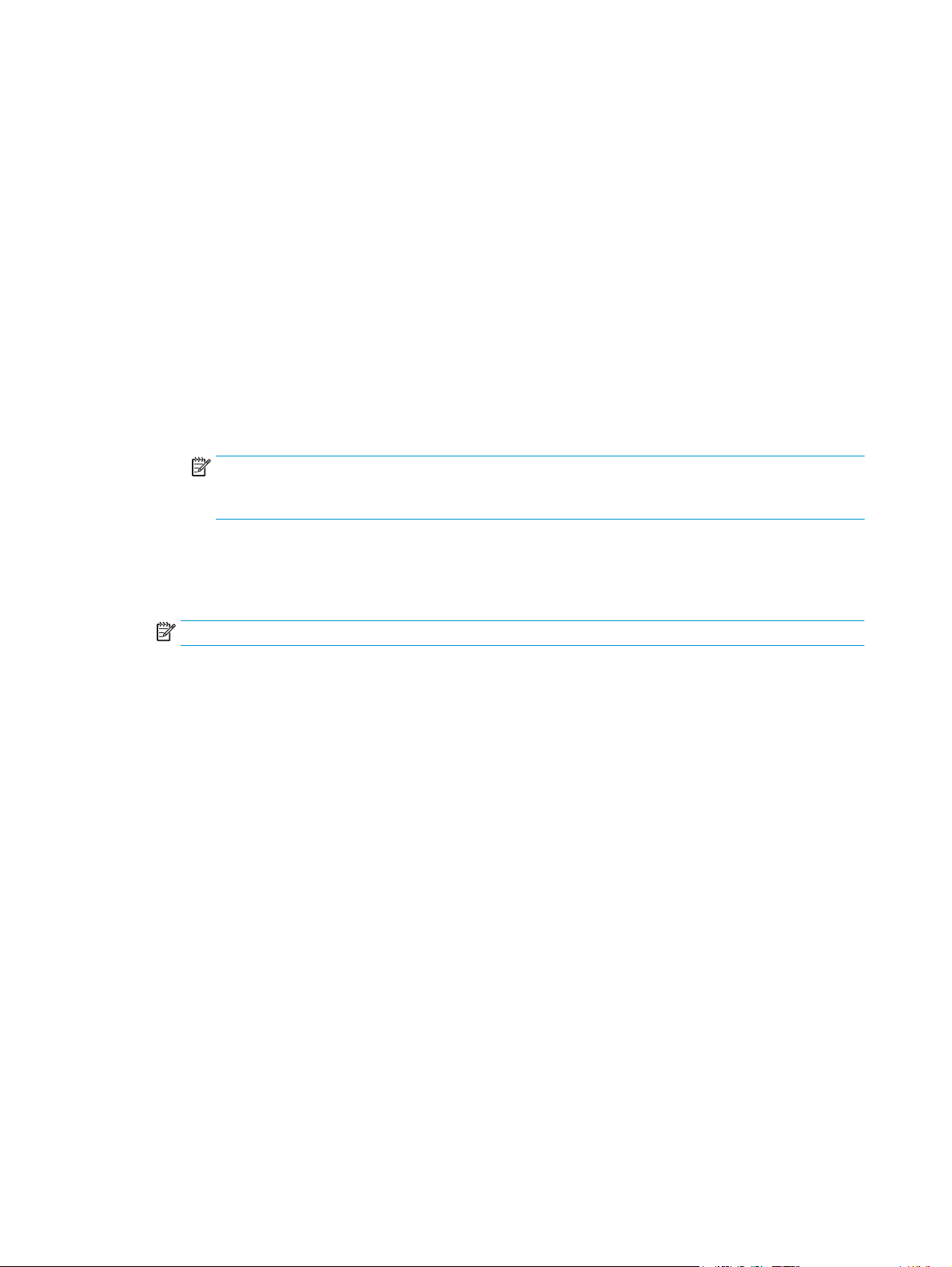
impresoras del panel izquierdo. Haga clic en Opciones y recambios, haga clic en la ficha
Utility y, a continuación, haga clic en Abrir Printer Utility.
b. En HP Utility, seleccione Escanear a carpeta de red.
c. Siga las instrucciones de HP Utility para configurar una carpeta de red compartida. Haga clic en el
botón Necesito ayuda para obtener instrucciones detalladas.
d. Haga clic en el botón Registrar mi carpeta compartida. Se abrirá el EWS.
2. En el EWS de HP, haga clic en la ficha Escanear.
3. En el panel de navegación izquierdo, haga clic en el enlace Configuración de carpeta de red.
4. Haga clic en el botón Nueva en Configuración de carpeta de red.
●
En Información de la carpeta de red, introduzca el nombre mostrado y la ruta de red. Si es
necesario, introduzca el nombre de usuario de red y la contraseña.
●
En la sección Proteger el acceso a la carpeta mediante PIN, introduzca el PIN.
NOTA: Puede asignar un PIN de seguridad de 4 dígitos para evitar que personas no autorizadas
guarden escaneos en la carpeta de red. Cada vez que se escanee, deberá introducirse el PIN en el
panel de control del producto.
●
En la sección Configuración de escaneo, ajuste la configuración de escaneo.
5. Revise toda la información y haga clic en Guardar y probar para guardar la información y probar la
conexión o en Guardar solo para guardar únicamente la información.
NOTA: Para crear carpetas de red adicionales, repita estos pasos para cada carpeta.
56 Capítulo 6 Escanear ESWW
Page 67
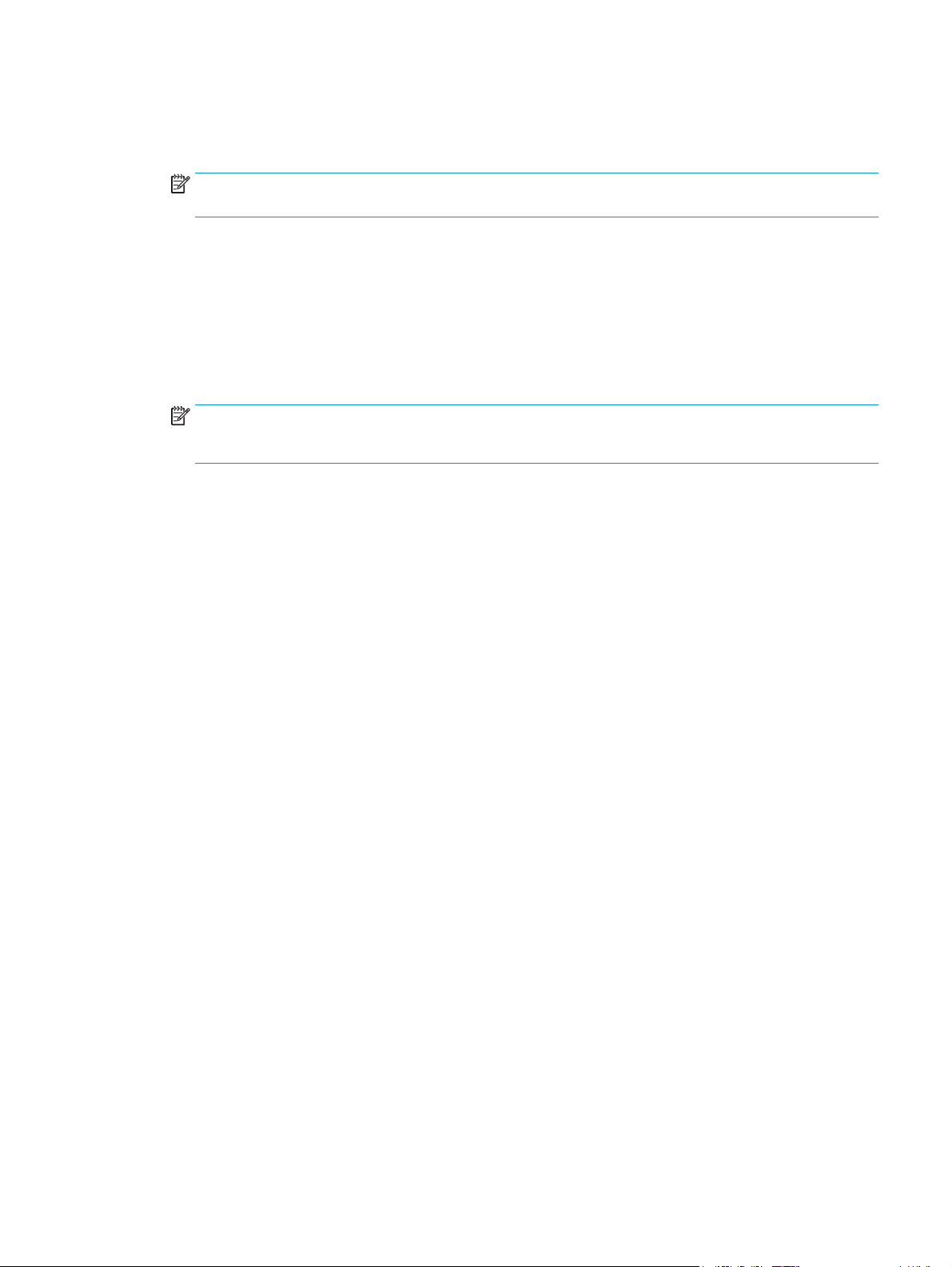
Escanear a unidad flash USB (solo modelos con pantalla táctil)
1. Cargue el documento en el cristal del escáner según los indicadores del producto.
NOTA: Para obtener los mejores resultados, cargue papel de tamaño pequeño (carta, A4 o más
pequeño) con el borde más largo del papel situado en el lado izquierdo del cristal del escáner.
2. Inserte una unidad flash USB en el puerto USB directo.
3. En la pantalla de inicio del panel de control del producto toque el botón Escanear.
4. Toque la pantalla Escanear a USB.
5. Toque el botón Escanear para escanear y guardar el archivo. El producto creará una carpeta
denominada HPSCANS en la unidad USB y guardará el archivo en formato .PDF o .JPG utilizando un
nombre de archivo generado automáticamente.
NOTA: Cuando se abra la pantalla de resumen, podrá tocarla para ajustar los valores.
También puede cambiar el nombre de la carpeta.
ESWW Escanear a unidad flash USB (solo modelos con pantalla táctil) 57
Page 68

Escanear a correo electrónico (solo modelos con pantalla táctil)
Utilice el panel de control del producto para escanear un archivo directamente a una dirección de correo
electrónico. El archivo escaneado se envía a la dirección como un adjunto en el mensaje de correo.
NOTA: Para poder utilizar esta función, el producto debe estar conectado a una red y la función de escaneo
para correo electrónico debe estar configurada mediante el asistente de configuración de escaneo y envío
por correo electrónico (Windows) o el servidor Web incorporado de HP.
1. Cargue el documento en el cristal del escáner según los indicadores del producto.
2. En la pantalla de inicio del panel de control del producto toque el botón Escanear.
3. Toque el elemento Escaneo para correo electrónico.
4. Toque el elemento Enviar un correo electrónico.
5. Seleccione la dirección De que desee utilizar. Se conoce también como “perfil de correo electrónico
saliente”.
NOTA: Si se ha configurado la función de PIN, introduzca el PIN y toque el botón Aceptar. No obstante,
no se requiere PIN para utilizar esta función.
6. Toque el botón Para y seleccione la dirección o el grupo al que desea enviar el archivo. Toque el botón
Terminado al finalizar.
7. Toque el botón Asunto si desea agregar una línea de asunto
8. Toque el botón Siguiente.
9. La pantalla del panel de control muestra los ajustes de escaneo.
●
Si desea cambiar alguno de los ajustes, toque el botón Configuración y, a continuación, cambie los
ajustes.
●
Si los ajustes son correctos, vaya al siguiente paso.
10. Toque el botón Escanear para iniciar el trabajo de escaneo.
58 Capítulo 6 Escanear ESWW
Page 69

Escanear a carpeta de red (solo modelos con pantalla táctil)
Utilice el panel de control del producto para escanear un documento y guardarlo en una carpeta de la red.
NOTA: Para poder utilizar esta función, el producto debe estar conectado a una red y la función de escaneo
a carpeta de red debe estar configurada mediante el asistente de configuración de escaneo a carpeta de red
(Windows) o el servidor Web incorporado de HP.
1. Cargue el documento en el cristal del escáner según los indicadores del producto.
2. En la pantalla de inicio del panel de control del producto toque el botón Escanear.
3. Toque el elemento de escaneo a una carpeta de red.
4. En la lista de carpetas de red, seleccione la carpeta en la que desea guardar el documento.
5. La pantalla del panel de control muestra los ajustes de escaneo.
●
Si desea cambiar alguno de los ajustes, toque el botón Configuración y, a continuación, cambie los
ajustes.
●
Si los ajustes son correctos, vaya al siguiente paso.
6. Toque el botón Escanear para iniciar el trabajo de escaneo.
ESWW Escanear a carpeta de red (solo modelos con pantalla táctil) 59
Page 70
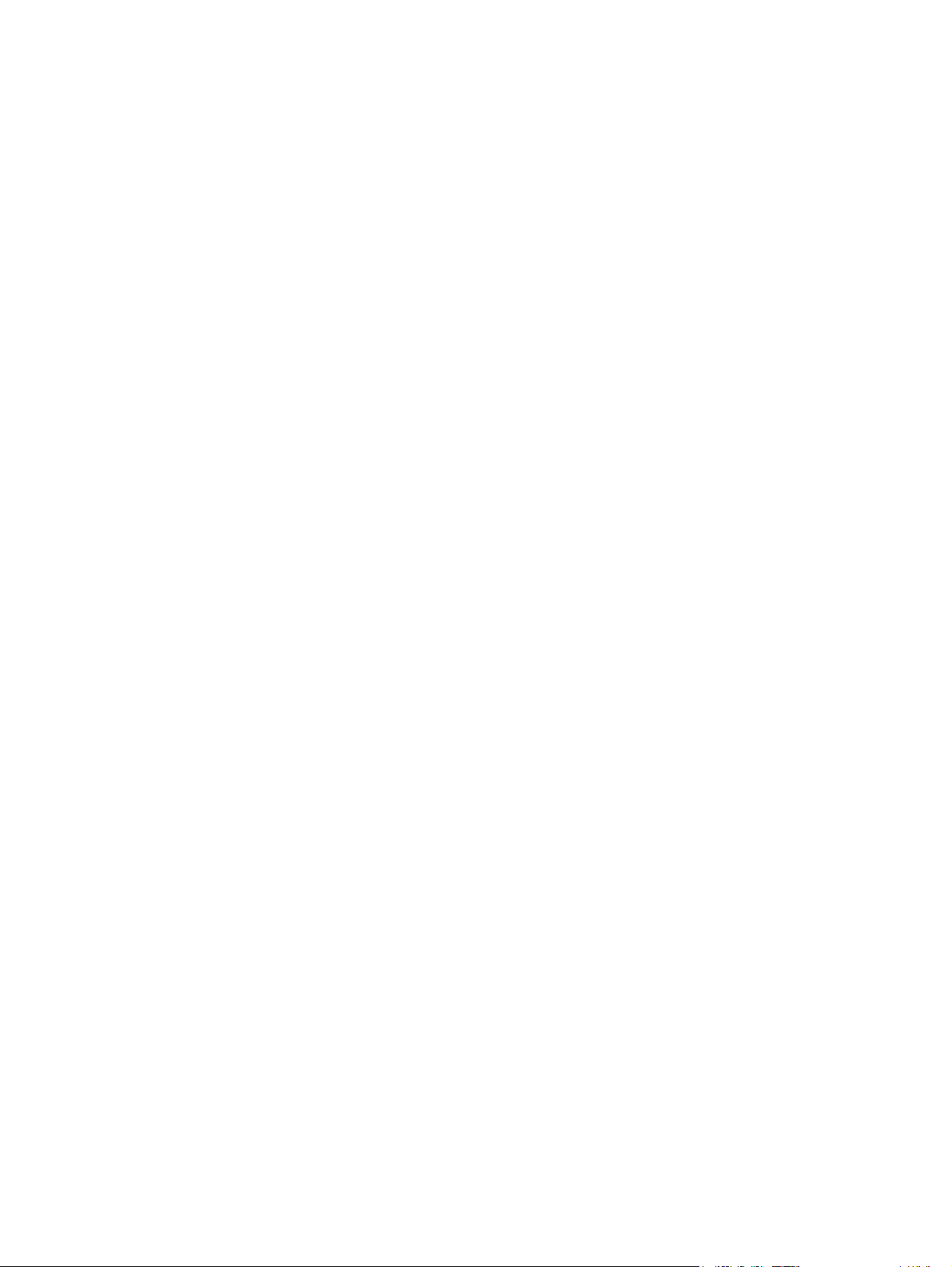
60 Capítulo 6 Escanear ESWW
Page 71

7Fax
●
Configuración de las funciones de envío y recepción de faxes
●
Envío de un fax
Para obtener más información:
www.hp.com/support/ljMFPM225, www.hp.com/support/ljMFPM226.
Visite
La ayuda detallada de HP para el producto incluye la información siguiente:
●
Instalación y configuración
●
Conocimiento y uso
●
Solución de problemas
●
Descarga de las actualizaciones de software
●
Cómo unirse a foros de asistencia
●
Cómo encontrar información sobre normativas y garantía
ESWW 61
Page 72
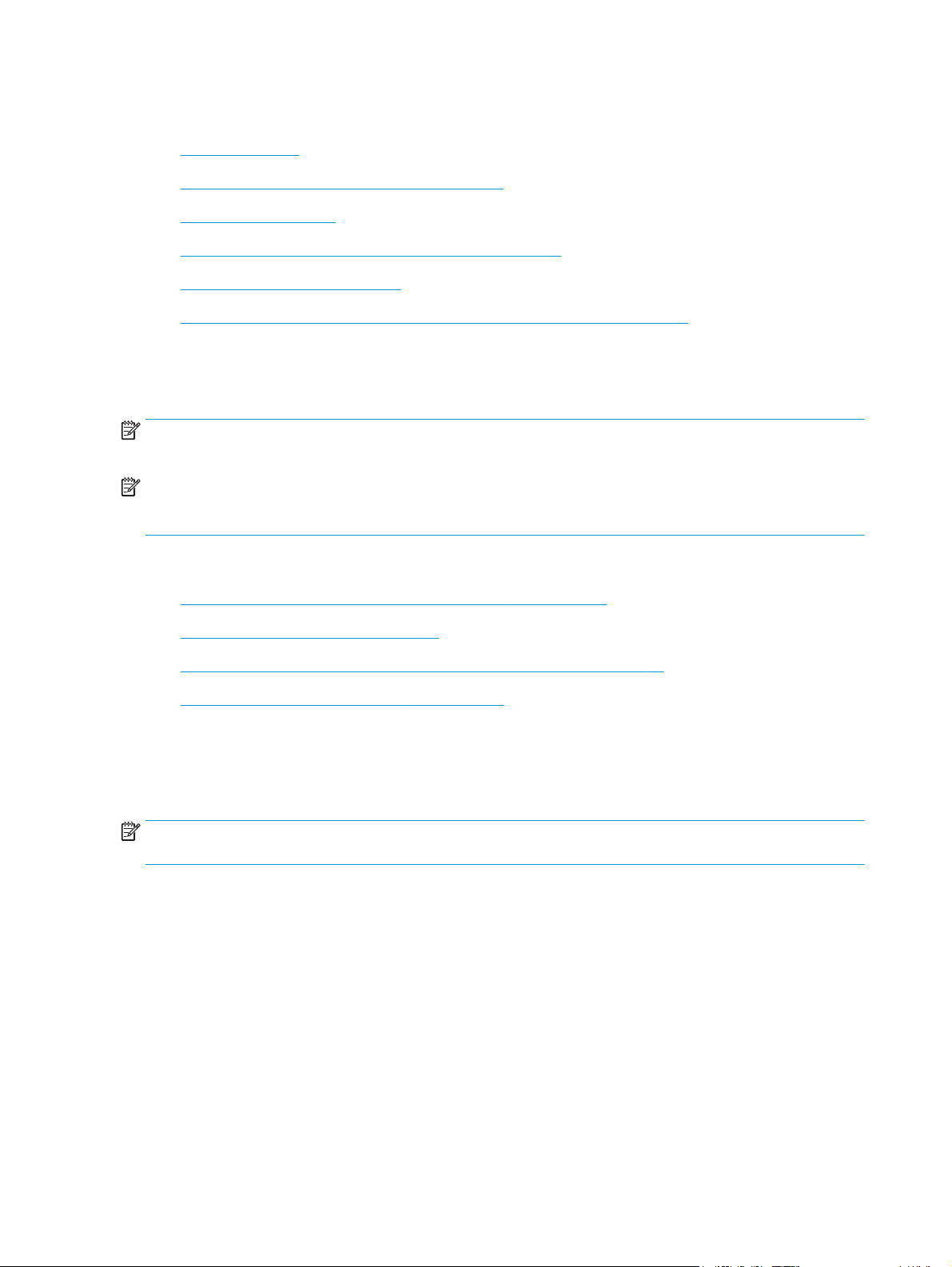
Configuración de las funciones de envío y recepción de faxes
●
Antes de empezar
●
Paso 1: Identifique el tipo de conexión telefónica.
●
Paso 2: Configure el fax
●
Paso 3: Configure la hora, la fecha y el encabezado del fax
●
Paso 4: Realice una prueba de fax
●
Paso 5 (opcional). Configure los ajustes para recibir faxes digitales (Windows)
Antes de empezar
Antes de conectar el servicio de fax, compruebe que el producto está bien configurado.
NOTA: Utilice el cable telefónico y los adaptadores incluidos con el producto para conectarlo a la toma de
teléfono.
NOTA: En aquellos países/regiones que utilizan sistemas de telefonía en serie, el producto se suministra
con un adaptador. Utilice el adaptador para conectar otros dispositivos de telecomunicaciones a la misma
toma de teléfono a la que se ha conectado el producto.
Complete las instrucciones de los cuatro pasos siguientes:
Paso 1: Identifique el tipo de conexión telefónica. en la página 62.
1.
Paso 2: Configure el fax en la página 63.
2.
Paso 3: Configure la hora, la fecha y el encabezado del fax en la página 67.
3.
Paso 4: Realice una prueba de fax en la página 69.
4.
Paso 1: Identifique el tipo de conexión telefónica.
Revise los siguientes tipos de servicio y equipos para determinar qué método de configuración utilizar. El
método que debe utilizarse depende del equipo y de los servicios instalados en el sistema telefónico.
NOTA: El producto es un dispositivo analógico. HP recomienda utilizar el producto con una línea de teléfono
analógica exclusiva.
●
Línea telefónica exclusiva: el producto es el único equipo o servicio conectado a la línea telefónica.
●
Llamadas de voz: las llamadas de voz y fax utilizan la misma línea telefónica.
●
Contestador: un contestador responde a las llamadas de voz en la misma línea telefónica que se utiliza
para las llamadas de fax.
●
Correo de voz: un servicio de suscripción al correo de voz utiliza la misma línea telefónica que el fax.
●
Servicio de tono distintivo: un servicio de la compañía telefónica que permite asociar varios números
de teléfono con una línea telefónica y asociar a cada número un tono distinto; el producto detecta el
tono asociado y responde a la llamada.
●
Módem de acceso telefónico de ordenador: un ordenador utiliza la línea telefónica para conectarse a
Internet a través de una conexión telefónica.
62 Capítulo 7 Fax ESWW
Page 73

●
Línea DSL: un servicio de línea digital de abonado (DSL) de la compañía telefónica; en algunos países/
regiones este servicio se conoce como ADSL.
●
Sistema telefónico PBX o RDSI: un sistema telefónico de central telefónica privada (PBX) o un sistema
de red digital de servicios integrados (RDSI).
●
Sistema telefónico VoIP: protocolo de voz por IP (VoIP) a través de un proveedor de Internet.
Paso 2: Configure el fax
Haga clic en el enlace inferior que describa mejor el entorno en el que el producto enviará y recibirá faxes y
siga las instrucciones de configuración.
●
Línea telefónica exclusiva en la página 63
●
Línea de voz/fax compartida en la página 64
●
Línea de voz/fax compartida con un contestador en la página 65
NOTA: Aquí se incluyen instrucciones solo para tres tipos de conexión. Para obtener más información sobre
la conexión del producto con otros tipos de conexión, acceda al sitio web de asistencia de este producto:
www.hp.com/support/ljMFPM225, www.hp.com/support/ljMFPM226
NOTA: Este producto es un dispositivo de fax analógico. HP recomienda utilizar el producto con una línea de
teléfono analógica exclusiva. Para un entorno digital como DSL, PBX, RDSI o VoIP, asegúrese de utilizar los
filtros correctos y de configurar correctamente los ajustes digitales. Para obtener más información, póngase
en contacto con el proveedor de servicios digitales.
NOTA: No conecte más de tres dispositivos a la línea telefónica.
NOTA: Este producto no admite buzón de voz.
Línea telefónica exclusiva
Siga estos pasos para configurar el producto en una línea telefónica exclusiva sin servicios adicionales.
1. Conecte el cable del teléfono al puerto de fax del producto y a la toma de teléfono de la pared.
NOTA: En algunos países/regiones podría ser necesario utilizar el adaptador para cable de teléfono
incluido con el producto.
NOTA: En algunos productos, el puerto de fax puede estar encima del puerto telefónico. Consulte los
iconos del producto.
ESWW Configuración de las funciones de envío y recepción de faxes 63
Page 74
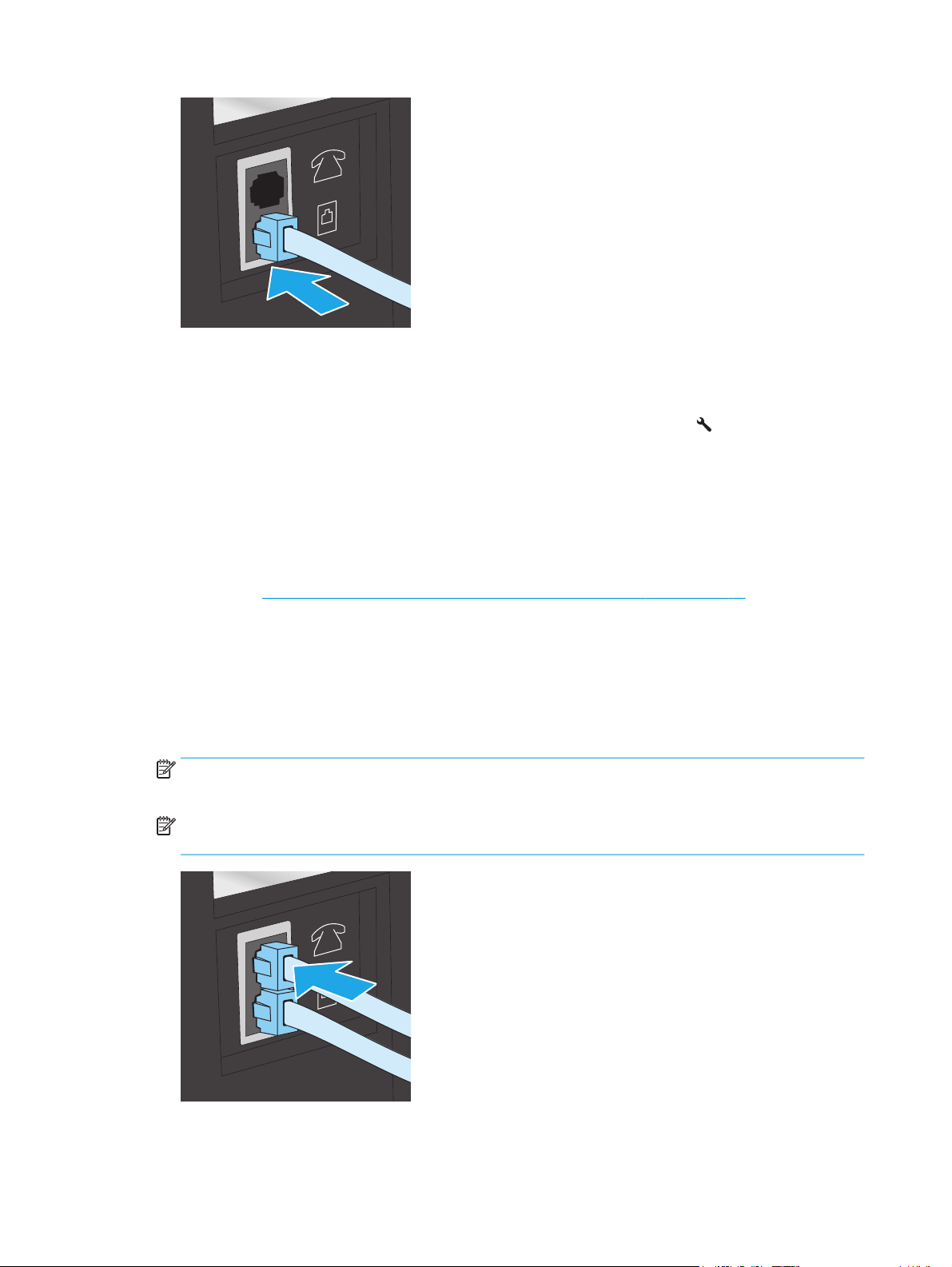
2. Ajuste el producto para que responda a las llamadas de fax automáticamente.
a. Encienda el producto.
b. En el panel de control del producto, pulse o toque el botón Configuración
c. Abra el menú Configuración de fax.
d. Abra el menú Configuración básica.
e. Seleccione la configuración Modo de respuesta.
f. Seleccione la opción Automática.
3. Continúe en
Paso 3: Configure la hora, la fecha y el encabezado del fax en la página 67.
Línea de voz/fax compartida
Siga estos pasos para configurar el producto en una línea telefónica de voz/fax compartida.
1. Desconecte los dispositivos que estén conectados a la toma de teléfono.
2. Conecte el cable del teléfono al puerto de fax del producto y a la toma de teléfono de la pared.
NOTA: En algunos países/regiones podría ser necesario utilizar el adaptador para cable de teléfono
incluido con el producto.
NOTA: En algunos productos, el puerto de fax puede estar encima del puerto telefónico. Consulte los
iconos del producto.
.
64 Capítulo 7 Fax ESWW
Page 75
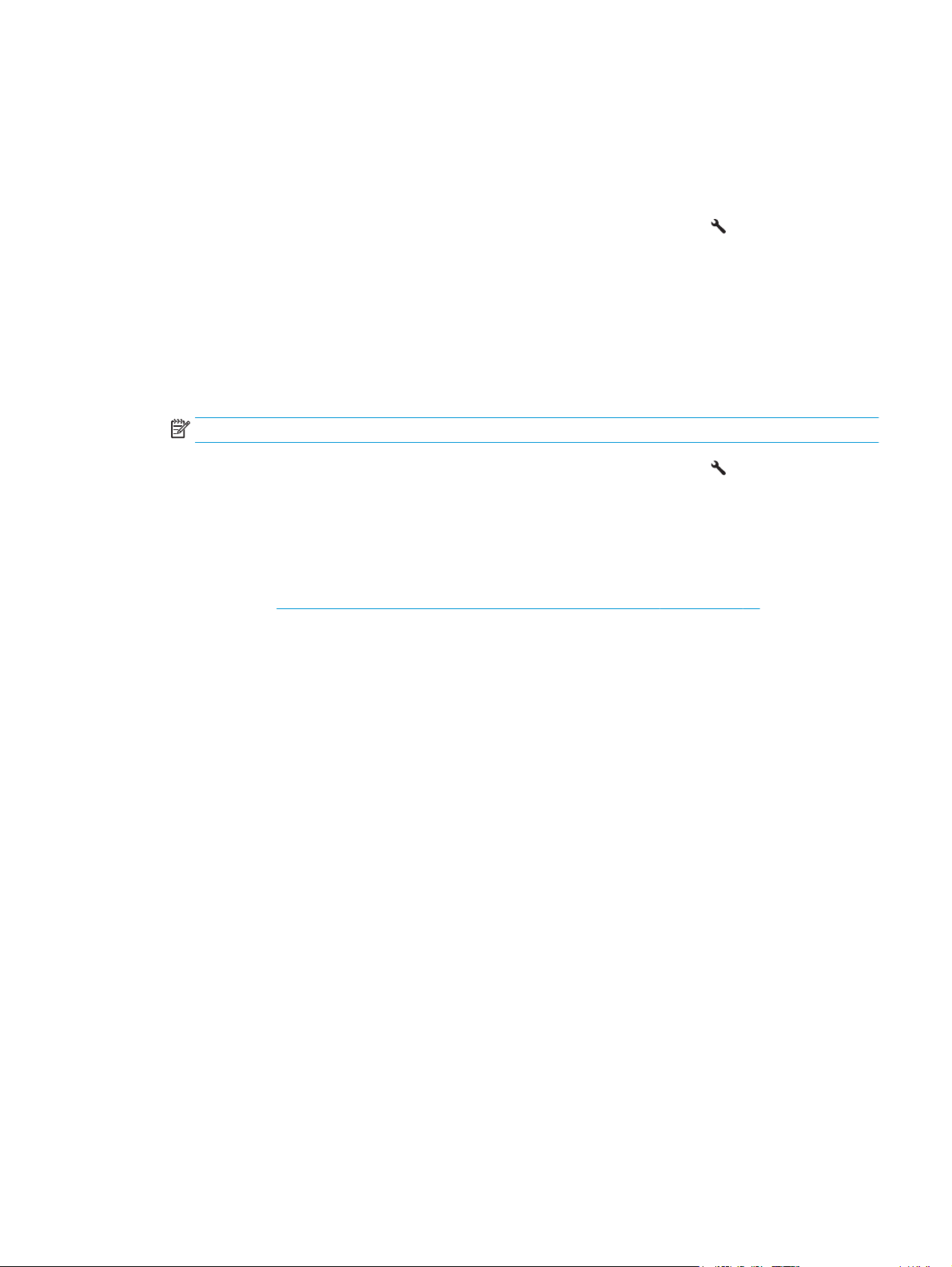
3. Retire la clavija del puerto de salida de la línea telefónica de la parte posterior del producto y conecte un
teléfono a este mismo puerto.
4. Ajuste el producto para que responda a las llamadas de fax automáticamente.
a. Encienda el producto.
b. En el panel de control del producto, pulse o toque el botón Configuración
c. Abra el menú Configuración de fax.
d. Abra el menú Configuración básica.
e. Seleccione la configuración Modo de respuesta.
f. Seleccione la opción Automática.
5. Configure el producto para comprobar si hay tono de llamada antes de enviar un fax.
NOTA: De esta forma evitará que el producto intente enviar un fax mientras alguien utiliza el teléfono.
a. En el panel de control del producto, pulse o toque el botón Configuración .
b. Abra el menú Configuración de fax.
c. Abra el menú Configuración avanzada.
d. Seleccione Detectar tono de marcado y, a continuación, seleccione Activado.
6. Continúe en
Paso 3: Configure la hora, la fecha y el encabezado del fax en la página 67.
Línea de voz/fax compartida con un contestador
Siga estos pasos para configurar el producto en una línea telefónica de voz/fax compartida con un
contestador.
.
1. Desconecte los dispositivos que estén conectados a la toma de teléfono.
2. Abra la cubierta de salida de la línea telefónica de la parte posterior del producto.
ESWW Configuración de las funciones de envío y recepción de faxes 65
Page 76

3. Conecte el cable del teléfono al puerto de fax del producto y a la toma de teléfono de la pared.
NOTA: En algunos países/regiones podría ser necesario utilizar el adaptador para cable de teléfono
incluido con el producto.
NOTA: En algunos productos, el puerto de fax puede estar encima del puerto telefónico. Consulte los
iconos del producto.
4. Conecte el cable de teléfono del contestador al puerto de salida de la línea telefónica de la parte
posterior del producto.
NOTA: Conecte el contestador directamente al producto o el contestador podría grabar los tonos de
fax de la máquina de fax remitente y el producto no recibiría los faxes.
NOTA: Si el contestador no tiene un teléfono integrado, conecte un teléfono al puerto OUT del
contestador para mayor comodidad.
NOTA: En algunos productos, el puerto de fax puede estar encima del puerto telefónico. Consulte los
iconos del producto.
5. Configure los tonos para contestar en el producto.
a. Encienda el producto.
b. En el panel de control del producto, pulse o toque el botón Configuración
.
c. Abra el menú Configuración de fax.
d. Abra el menú Configuración básica.
66 Capítulo 7 Fax ESWW
Page 77
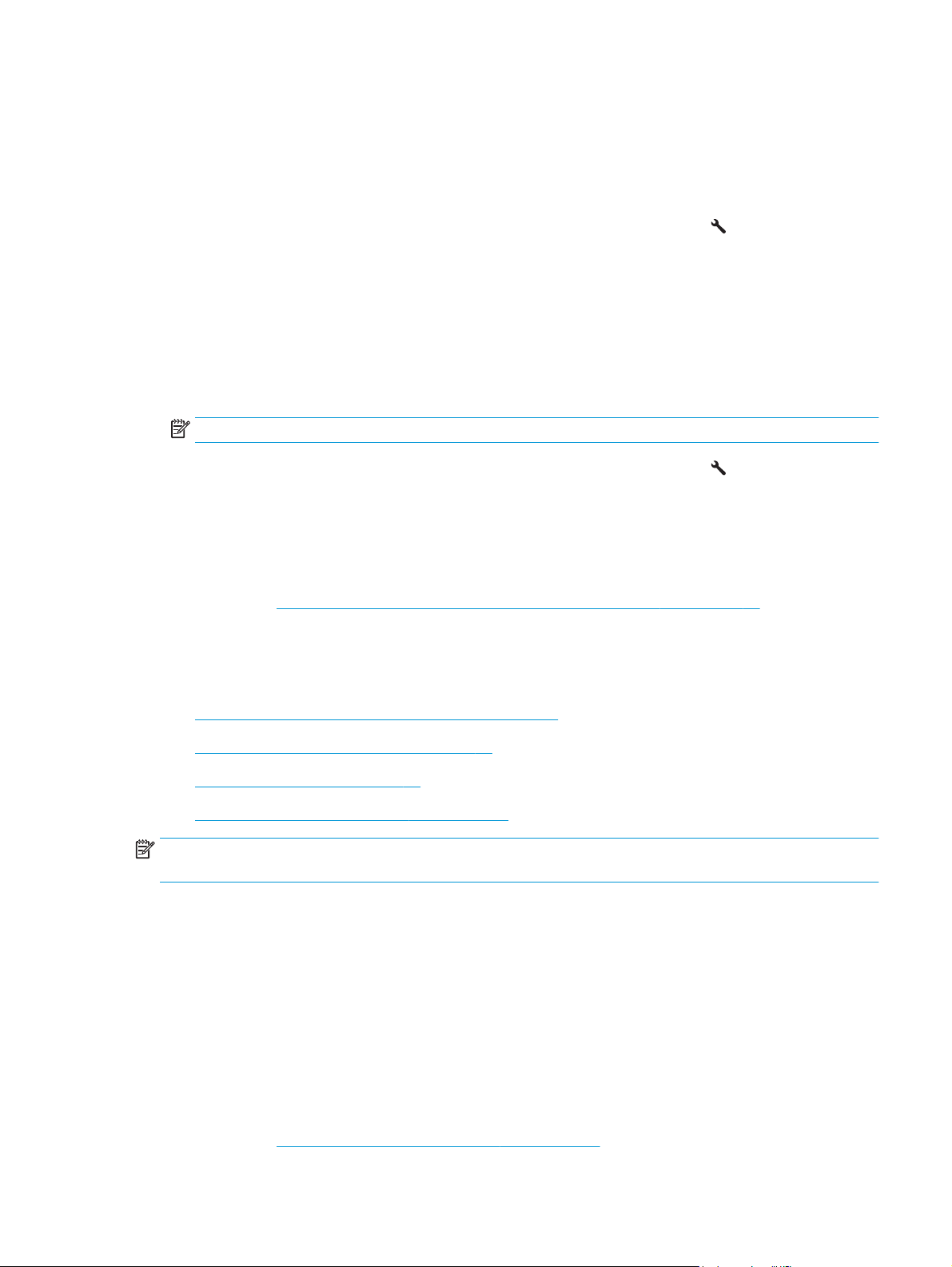
e. Seleccione la opción Tonos para contestar.
f. Utilice el teclado numérico del panel de control del producto para definir el número de tonos en 5 o
más.
6. Ajuste el producto para que responda a las llamadas de fax automáticamente.
a. En el panel de control del producto, pulse o toque el botón Configuración
b. Abra el menú Configuración de fax.
c. Abra el menú Configuración básica.
d. Seleccione la configuración Modo de respuesta.
e. Seleccione la opción Automática.
7. Configure el producto para comprobar si hay tono de llamada antes de enviar un fax.
NOTA: De esta forma evitará que el producto intente enviar un fax mientras alguien utiliza el teléfono.
a. En el panel de control del producto, pulse o toque el botón Configuración .
b. Abra el menú Configuración de fax.
c. Abra el menú Configuración avanzada.
d. Seleccione Detectar tono de marcado y, a continuación, seleccione Activado.
8. Continúe en
Paso 3: Configure la hora, la fecha y el encabezado del fax en la página 67.
Paso 3: Configure la hora, la fecha y el encabezado del fax
Configure las opciones de fax del producto con uno de los métodos siguientes:
.
●
Asistente de configuración de fax de HP en la página 67 (si el software está instalado)
●
Panel de control del producto en la página 68
●
HP Device Toolbox en la página 68 (si el software está instalado)
●
Servidor web incorporado de HP en la página 68 (si el producto está conectado a una red)
NOTA: En Estados Unidos y en muchos otros países/regiones la configuración de la hora, la fecha y otra
información del encabezado del fax es un requisito legal.
Asistente de configuración de fax de HP
Para acceder al Asistente de configuración de fax después de la configuración inicial y la instalación del
software, siga estos pasos:
1. Haga clic en Inicio y, a continuación, en Programas.
2. Haga clic en HP, después en el nombre del producto y, a continuación, en Asistente de configuración de
fax de HP.
3. Siga las instrucciones en pantalla del Asistente de configuración de fax de HP que aparecen en la
pantalla para configurar los ajustes del fax.
4. Continúe en
Paso 4: Realice una prueba de fax en la página 69.
ESWW Configuración de las funciones de envío y recepción de faxes 67
Page 78
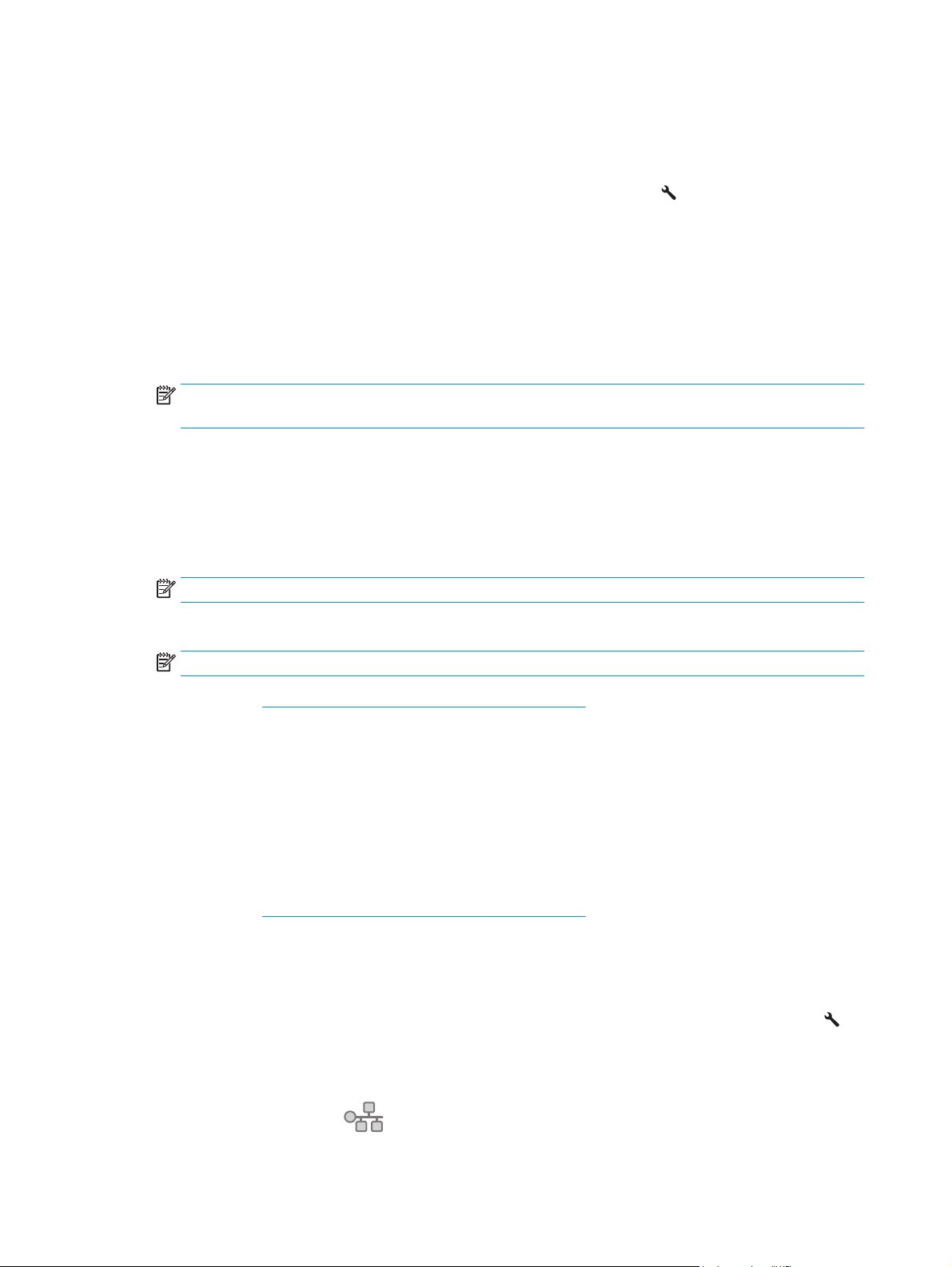
Panel de control del producto
Para utilizar el panel de control con el fin de configurar la fecha, la hora y el encabezado del fax, siga estos
pasos.
1. En el panel de control del producto, pulse o toque el botón Configuración
2. Abra el menú Configuración de fax.
3. Abra el menú Configuración básica.
4. Desplácese hasta el menú Hora/fecha y ábralo.
5. Seleccione el formato de 12 o de 24 horas.
6. Utilice el teclado para introducir la hora actual.
NOTA: Si es necesario, para los paneles de control con pantalla táctil, toque el botón 123 para abrir un
teclado que contiene los caracteres especiales.
7. Seleccione el formato de fecha.
8. Utilice el teclado para introducir la fecha actual.
9. Abra el menú Encabezado fax.
10. Utilice el teclado para introducir el número de fax.
NOTA: El número máximo de caracteres para el número de fax es de 20.
11. Utilice el teclado numérico para introducir el nombre de la empresa o el encabezado.
.
NOTA: El número máximo de caracteres para el encabezado del fax es de 25.
12. Continúe en Paso 4: Realice una prueba de fax en la página 69.
HP Device Toolbox
1. Haga clic en el botón Inicio y, a continuación, haga clic en el elemento Programas.
2. Haga clic en el grupo de productos HP y, a continuación, en el elemento HP Device Toolbox.
3. Haga clic en la ficha Fax.
4. Siga las instrucciones de la pantalla para configurar los ajustes del fax.
5. Continúe en
Paso 4: Realice una prueba de fax en la página 69.
Servidor web incorporado de HP
1. Abra el servidor web incorporado de HP (EWS):
a. Paneles de control del LCD: en el panel de control del producto, pulse el botón Configuración
Abra el menú Configuración de red y, a continuación, seleccione Mostrar dirección IP para
mostrar la dirección IP o el nombre de host.
Paneles de control con pantalla táctil: en la pantalla de inicio del panel de control del producto,
toque el botón Red
.
para que aparezca la dirección IP o el nombre de host.
68 Capítulo 7 Fax ESWW
Page 79
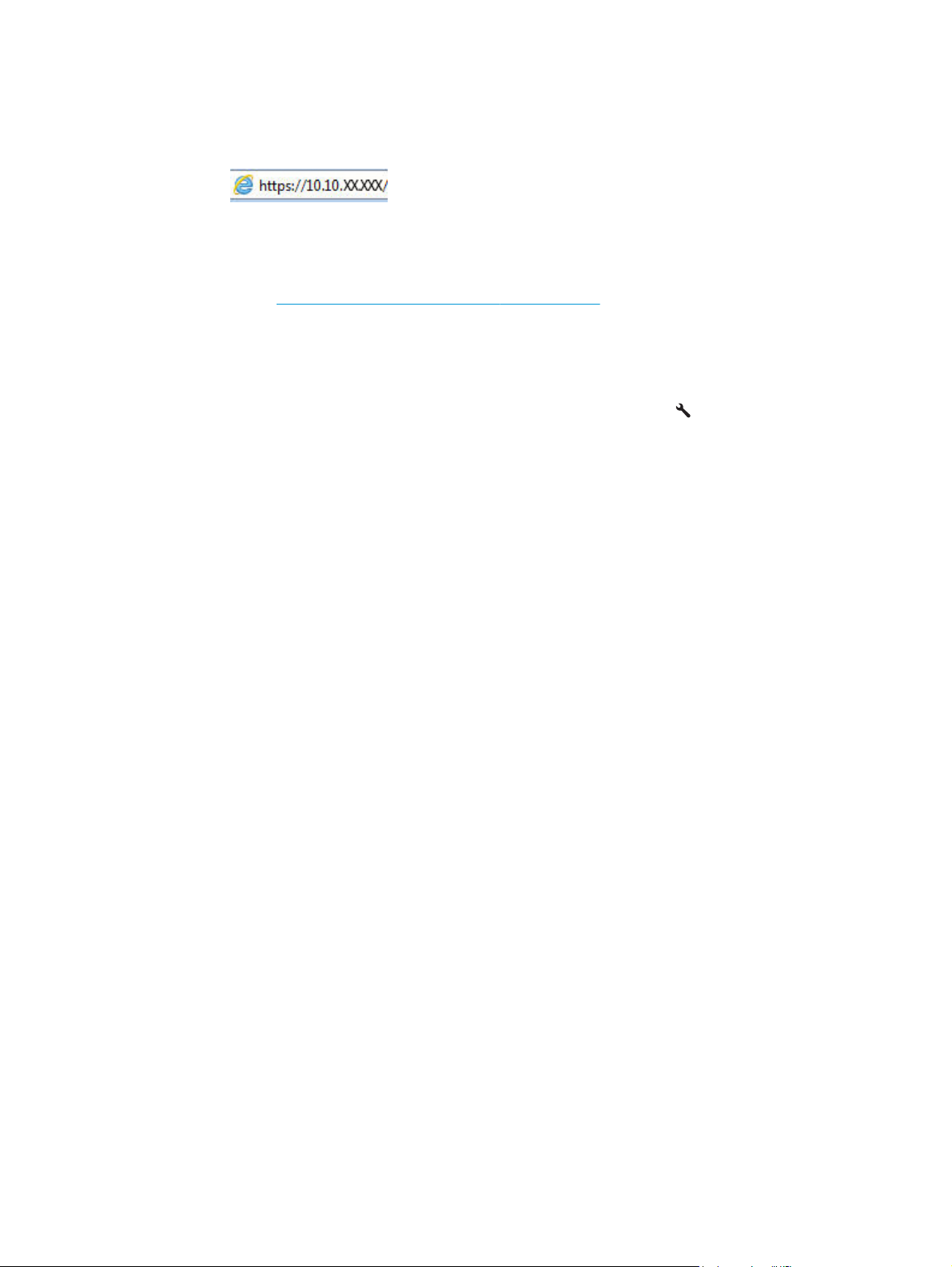
b. Abra un navegador web e introduzca en la barra de direcciones la dirección IP o el nombre de host
tal y como aparece en el panel de control del producto. Pulse la tecla Intro en el teclado del
equipo. El EWS se abre.
2. Haga clic en la ficha Fax.
3. Siga las instrucciones de la pantalla para configurar los ajustes del fax.
4. Continúe en
Paso 4: Realice una prueba de fax en la página 69.
Paso 4: Realice una prueba de fax
Realice una prueba de fax para comprobar que está correctamente configurado.
1. En el panel de control del producto, pulse o toque el botón Configuración
2. Desplácese hasta el botón Servicio y ábralo.
3. Abra el menú Servicio de fax.
4. Seleccione la opción Ejecutar prueba de fax. El producto imprimirá un informe de la prueba.
5. Revise el informe.
●
Si el informe indica que el producto ha superado la prueba, el producto ya puede enviar y recibir
faxes.
●
Si el informe indica que el producto no ha superado la prueba, revise el informe y busque más
información para solucionar este problema. La comprobaciones para la solución de problemas de
fax incluyen información adicional para la resolución de los problemas de fax.
.
Paso 5 (opcional). Configure los ajustes para recibir faxes digitales (Windows)
El producto puede guardar los faxes digitales entrantes en una carpeta del producto. Utilice el Asistente de
configuración de fax digital para configurar los ajustes. Esta función solo está disponible para Windows.
1. Haga clic en Inicio y, a continuación, en Programas.
2. Haga clic en HP, después en el nombre del producto y, a continuación, en Asistente de configuración de
fax digital.
3. Siga las instrucciones que aparecen en pantalla para configurar los ajustes.
ESWW Configuración de las funciones de envío y recepción de faxes 69
Page 80

Envío de un fax
●
Envío de un fax desde el escáner de superficie plana
●
Envío de fax desde el alimentador de documentos
●
Enviar un fax utilizando el software de HP (Windows)
Envío de un fax desde el escáner de superficie plana
Paneles de control del LCD
1. Coloque el documento boca abajo sobre el cristal del escáner.
2. En el panel de control del producto, utilice el teclado para introducir el número de fax.
3.
Pulse el botón Iniciar fax
4. Si el documento contiene varias páginas, siga las indicaciones del panel de control para confirmar y
cargar páginas adicionales.
Paneles de control con pantalla táctil
1. Coloque el documento boca abajo sobre el cristal del escáner.
2. En la pantalla de inicio del panel de control del producto, toque el botón Fax.
3. Utilice el teclado para introducir el número de fax.
4. Toque el botón Iniciar fax.
5. El producto le pedirá que confirme que va a enviar el documento desde el cristal del escáner. Toque el
botón Sí.
6. El producto le pedirá que cargue la primera página. Toque el botón Aceptar.
7. El producto escanea la primera página y le solicita que cargue otra página. Si el documento tiene varias
páginas, toque el botón Sí. Continúe con este proceso hasta que haya digitalizado todas las páginas.
8. Cuando haya escaneado la última página, toque el botón No del mensaje. El producto envía el fax.
. El producto inicia el trabajo de fax.
Envío de fax desde el alimentador de documentos
1. Inserte los documentos originales en el
alimentador de documentos con la cara de
impresión hacia arriba.
PRECAUCIÓN: Para evitar que se dañe el
producto, no utilice originales que contengan
cinta correctora, líquido corrector, clips o grapas.
Tampoco cargue fotografías con un tamaño
pequeño o de un material frágil en el alimentador
de documentos.
70 Capítulo 7 Fax ESWW
Page 81
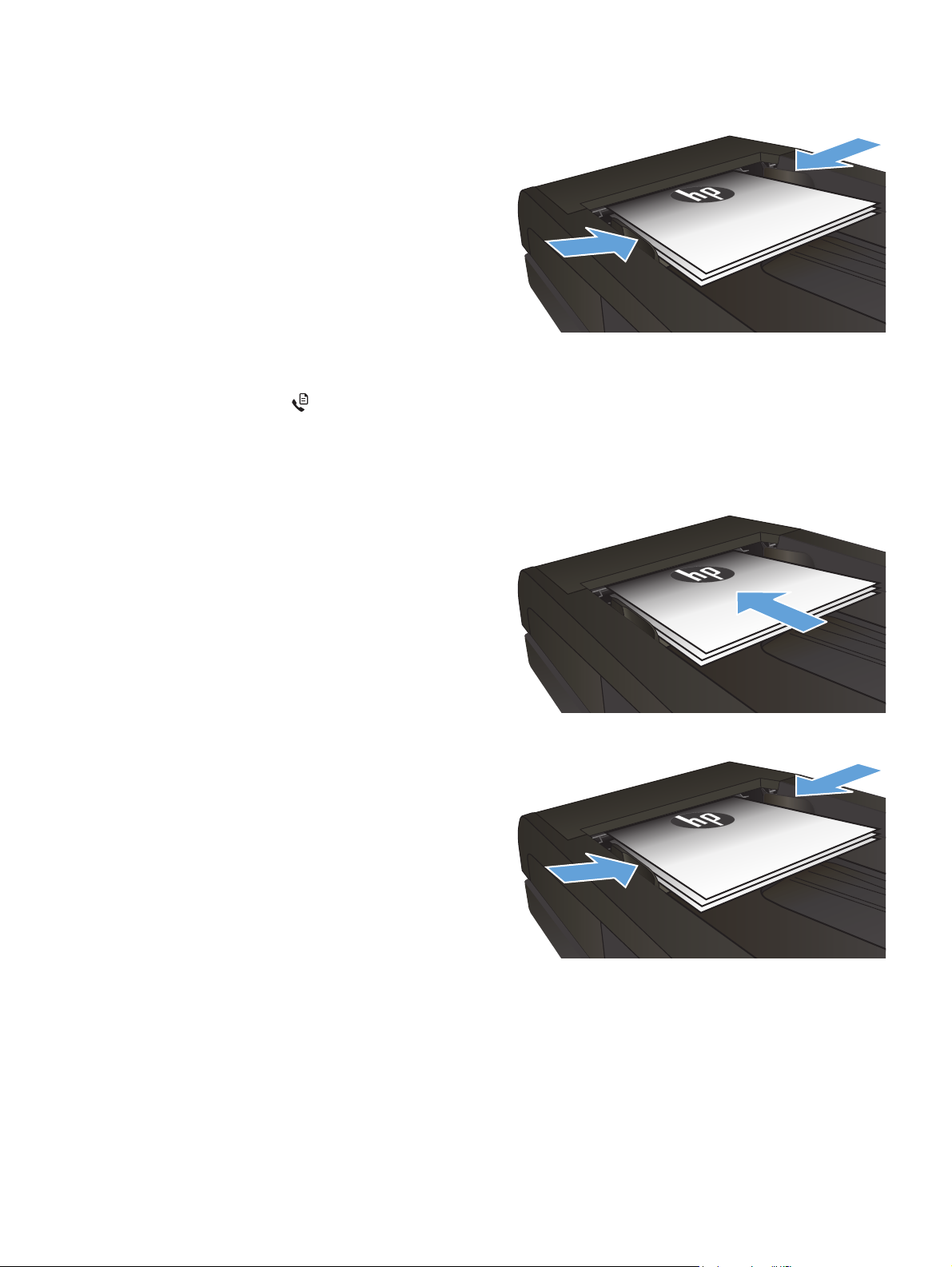
2. Coloque las guías del papel para que se ajusten al
papel.
3. En el panel de control del producto, utilice el
teclado para introducir el número de fax.
4.
Pulse el botón Iniciar fax
. El producto inicia el
trabajo de fax.
1. Inserte los documentos originales en el
alimentador de documentos con la cara de
impresión hacia arriba.
PRECAUCIÓN: Para evitar que el producto se
dañe no utilice originales que contengan cinta
correctora, líquido corrector, clips o grapas.
Tampoco cargue fotografías con un tamaño
pequeño o de un material frágil en el alimentador
de documentos.
2. Coloque las guías del papel para que se ajusten al
papel.
3. En la pantalla de inicio del panel de control del
producto, toque el botón Fax.
4. Utilice el teclado para introducir el número de
fax.
5. Toque el botón Iniciar fax.
ESWW Envío de un fax 71
Page 82

Enviar un fax utilizando el software de HP (Windows)
1. Cargue el documento.
●
Si quiere cargar solo un documento original en el cristal del escáner, colóquelo boca abajo en la
esquina posterior izquierda del cristal.
●
Si quiere cargar varias páginas en el alimentador de documentos, cargue las páginas boca arriba y
después ajuste las guías de papel hasta que se ajusten al papel.
NOTA: Si hay documentos en el alimentador de documentos y en el cristal del escáner al mismo
tiempo, el producto procesa el documento que hay en el alimentador de documentos en vez del
que hay en el cristal.
2. Haga clic en Iniciar, haga clic en Programas (o Todos los programas en Windows XP), y, a continuación,
haga clic en HP.
3. Haga clic en el nombre del producto y, a continuación, haga clic en HP Enviar fax. Se abrirá el software
del fax.
4. Introduzca el número de fax de uno o más destinatarios.
5. Haga clic en Enviar ahora.
72 Capítulo 7 Fax ESWW
Page 83

8 Gestión del producto
●
Uso de aplicaciones de los Servicios web de HP (solo modelos con panel de control con pantalla táctil)
●
Cambio del tipo de conexión del producto (Windows)
●
Configuración avanzada con el servidor web incorporado de HP (EWS) y HP Device Toolbox (Windows)
●
Configuración avanzada con HP Utility para Mac OS X
●
Configuración de la IP de la red
●
HP Web Jetadmin
●
Características de seguridad del producto
●
Configuraciones de ahorro
●
Actualización del firmware
Para obtener más información:
www.hp.com/support/ljMFPM225, www.hp.com/support/ljMFPM226.
Visite
La ayuda detallada de HP para el producto incluye la información siguiente:
●
Instalación y configuración
●
Conocimiento y uso
●
Solución de problemas
●
Descarga de las actualizaciones de software
●
Cómo unirse a foros de asistencia
●
Cómo encontrar información sobre normativas y garantía
ESWW 73
Page 84

Uso de aplicaciones de los Servicios web de HP (solo modelos
con panel de control con pantalla táctil)
Este producto dispone de diversas e innovadoras aplicaciones que se pueden descargar directamente de
Internet. Para más información y para descargar estas aplicaciones, vaya al sitio Web de HP Connected en
www.hpconnected.com.
Para utilizar esta función, el producto debe estar conectado a un ordenador o a una red con conexión a
Internet. Los servicios Web de HP deben estar activados en el producto.
1. En la pantalla de inicio del panel de control del producto, toque el botón Servicios Web
2. Toque el botón Activar servicios Web de HP.
Después de descargar una aplicación desde el sitio Web de HP Connected, estará disponible en el menú
Aplicaciones del panel de control del producto. Este proceso activa tanto los Servicios Web de HP como
el menú Aplicaciones.
.
74 Capítulo 8 Gestión del producto ESWW
Page 85

Cambio del tipo de conexión del producto (Windows)
Si ya utiliza el producto y quiere cambiar el modo de conexión, use el acceso directo Reconfigurar su
dispositivo HP del escritorio de su equipo para cambiar la conexión. Puede, por ejemplo, reconfigurar el
producto para que utilice una dirección inalámbrica distinta, para conectarse a una red cableada o
inalámbrica, o para cambiar de conexión de red a conexión USB. Puede cambiar la configuración sin necesidad
de insertar el CD del producto. Después de seleccionar el tipo de conexión deseada, el programa irá
directamente a la parte del procedimiento de configuración del producto que sea necesario cambiar.
ESWW Cambio del tipo de conexión del producto (Windows) 75
Page 86

Configuración avanzada con el servidor web incorporado de HP (EWS) y HP Device Toolbox (Windows)
Utilice el servidor web incorporado de HP para gestionar las funciones de impresión desde el equipo, en vez
de hacerlo desde el panel de control del producto.
●
Ver información del estado del producto
●
Determinar la vida útil de todos los consumibles y realizar pedidos de otros nuevos
●
Consultar y cambiar las configuraciones de bandeja
●
Consultar y cambiar la configuración del menú del panel de control del producto.
●
Consultar e imprimir páginas internas
●
Recibir notificación de eventos del producto y de consumibles
●
Ver y cambiar la configuración de la red
El servidor Web incorporado de HP funciona cuando el producto está conectado a una red basada en IP. El
servidor Web incorporado de HP no admite conexiones del producto basadas en IPX. No es necesario tener
acceso a Internet para abrir y utilizar el servidor Web incorporado de HP.
Cuando el producto está conectado a la red, el servidor Web incorporado de HP está disponible
automáticamente.
NOTA: HP Device Toolbox solo está disponible si ha realizado una instalación completa al instalar el
producto. Dependiendo de la conexión del producto, es posible que algunas funciones no estén disponibles.
NOTA: No es posible acceder al servidor web incorporado de HP más allá del firewall de la red.
Abra el servidor web incorporado de HP (EWS) desde el menú Inicio
1. Haga clic en el botón Inicio y, a continuación, haga clic en el elemento Programas.
2. Haga clic en el grupo de productos HP y, a continuación, en el elemento HP Device Toolbox.
Abra el servidor web incorporado de HP (EWS) desde un navegador web
1. Paneles de control del LCD: en el panel de control del producto, pulse el botón Configuración
menú Configuración de red y, a continuación, seleccione Mostrar dirección IP para mostrar la dirección
IP o el nombre de host.
Paneles de control con pantalla táctil: en la pantalla de inicio del panel de control del producto, toque el
botón Red
2. Abra un navegador web e introduzca en la barra de direcciones la dirección IP o el nombre de host tal y
como aparece en el panel de control del producto. Pulse la tecla Intro en el teclado del equipo. El EWS se
abre.
para que aparezca la dirección IP o el nombre de host.
. Abra el
76 Capítulo 8 Gestión del producto ESWW
Page 87

Ficha o sección Descripción
Ficha Inicio
Proporciona información sobre el
producto, su estado y configuración.
Ficha Sistema
Ofrece la posibilidad de configurar el
producto desde el equipo.
●
Estado del dispositivo: Muestra el estado del producto y el porcentaje de vida útil
restante aproximado de los consumibles HP.
●
Estado de consumibles: Muestra la vida restante aproximada de los consumibles HP. La
vida restante real del consumible puede variar. Tenga un consumible de recambio
disponible para instalarlo cuando la calidad de impresión deje de ser aceptable. El
consumible no tiene que sustituirse a no ser que la calidad de impresión no sea
aceptable.
●
Config. dispositivo: Muestra la información de la página de configuración del producto.
●
Resumen de red: Muestra la información de la página de configuración de red del
producto.
●
Informes: Imprimir las páginas de configuración y estado de los consumibles que genera
el producto.
●
Registro sucesos: Muestra una lista de todos los eventos y errores del producto.
●
Info. del dispositivo: Ofrece información básica acerca del producto e información
acerca de la empresa.
●
Configur. papel: Cambiar la configuración de manejo de papel predeterminada del
producto.
●
Calidad de impresión: Cambiar la configuración de calidad de impresión predeterminada
del producto.
●
Consola EcoSMART: Cambiar las horas predeterminadas de entrada en modo de reposo y
modo de apagado automático. Configure los eventos que hacen que el producto se
encienda.
Ficha Imprimir
Ofrece la posibilidad de cambiar la
configuración de impresión
predeterminada desde su equipo.
●
Tipos de papel: Configurar modos de impresión que correspondan con los tipos de papel
que acepta el producto.
●
Configurar sistema: Cambiar los valores predeterminados de sistema del producto.
●
Servicio: Realizar la limpieza del producto.
●
Guardar y restaurar: Guarda en el equipo un archivo con la configuración actual del
producto. Utilice este archivo para cargar la misma configuración en otro producto o para
restaurar la configuración de este mismo producto posteriormente.
●
Administración: Configurar o cambiar la contraseña del producto. Active o desactive las
características del producto.
NOTA: La ficha Sistema puede protegerse con contraseña. Si el producto se encuentra en
una red, consulte siempre al administrador antes de realizar cualquier cambio en la
configuración de esta ficha.
●
Impresión: Permite cambiar la configuración de impresión predeterminada del producto,
como el número de copias y la orientación del papel. Estas opciones son las mismas que
se encuentran disponibles en el panel de control.
●
PCL5c: Permite visualizar y cambiar la configuración PCL5c.
●
PostScript: Permite activar o desactivar de la función Imprimir errores PS.
ESWW Configuración avanzada con el servidor web incorporado de HP (EWS) y HP Device Toolbox (Windows) 77
Page 88

Ficha o sección Descripción
Ficha Fax
(solo productos de fax)
Ficha Escanear
(solo modelos con pantalla táctil)
●
Opciones de recepción: Permite configurar el manejo de los faxes entrantes que realiza
el producto.
●
Agenda: Permite agregar o eliminar entradas en la agenda telefónica del fax.
●
Lista de faxes no deseados: Permite definir los números de fax bloqueados para el envío
de faxes al producto.
●
Registro de actividades del fax: Permite consultar las actividades recientes del fax del
producto.
Permite configurar las funciones Escaneado para carpeta de red y Escaneado para correo
electrónico.
●
Configuración de la carpeta de red: Permite configurar las carpetas de la red en las que
el producto puede guardar archivos escaneados.
●
Configuración de escaneo para correo electrónico: Permite iniciar el proceso de
configuración de la función Escaneo para correo electrónico.
●
Perfiles de correo electrónico saliente: Permite configurar una dirección de correo
electrónico que se mostrará como "remitente" para todos los correos electrónicos
enviados desde el producto. Configurar la información del servidor SMTP.
●
Libreta de direcciones de correo electrónico: Pemite agregar o eliminar entradas en la
agenda del correo electrónico.
●
Opciones de correo electrónico: Permite configurar una línea de asunto y texto de
mensaje predeterminados. Configure los ajustes de escaneo predeterminado para los
correos electrónicos.
Ficha Redes
(solo productos conectados a la red)
Ofrece la posibilidad de cambiar la
configuración de red desde su
equipo.
Ficha Servicios Web de HP Utilice esta ficha para configurar y utilizar varias herramientas Web con el producto.
Los administradores de red pueden utilizar esta ficha para controlar la configuración de red
del producto cuando está conectado a una red basada en IP. También permite al administrador
de la red configurar la funcionalidad Wireless Direct. Esta ficha no aparece si el producto esta
conectado directamente a un equipo.
78 Capítulo 8 Gestión del producto ESWW
Page 89
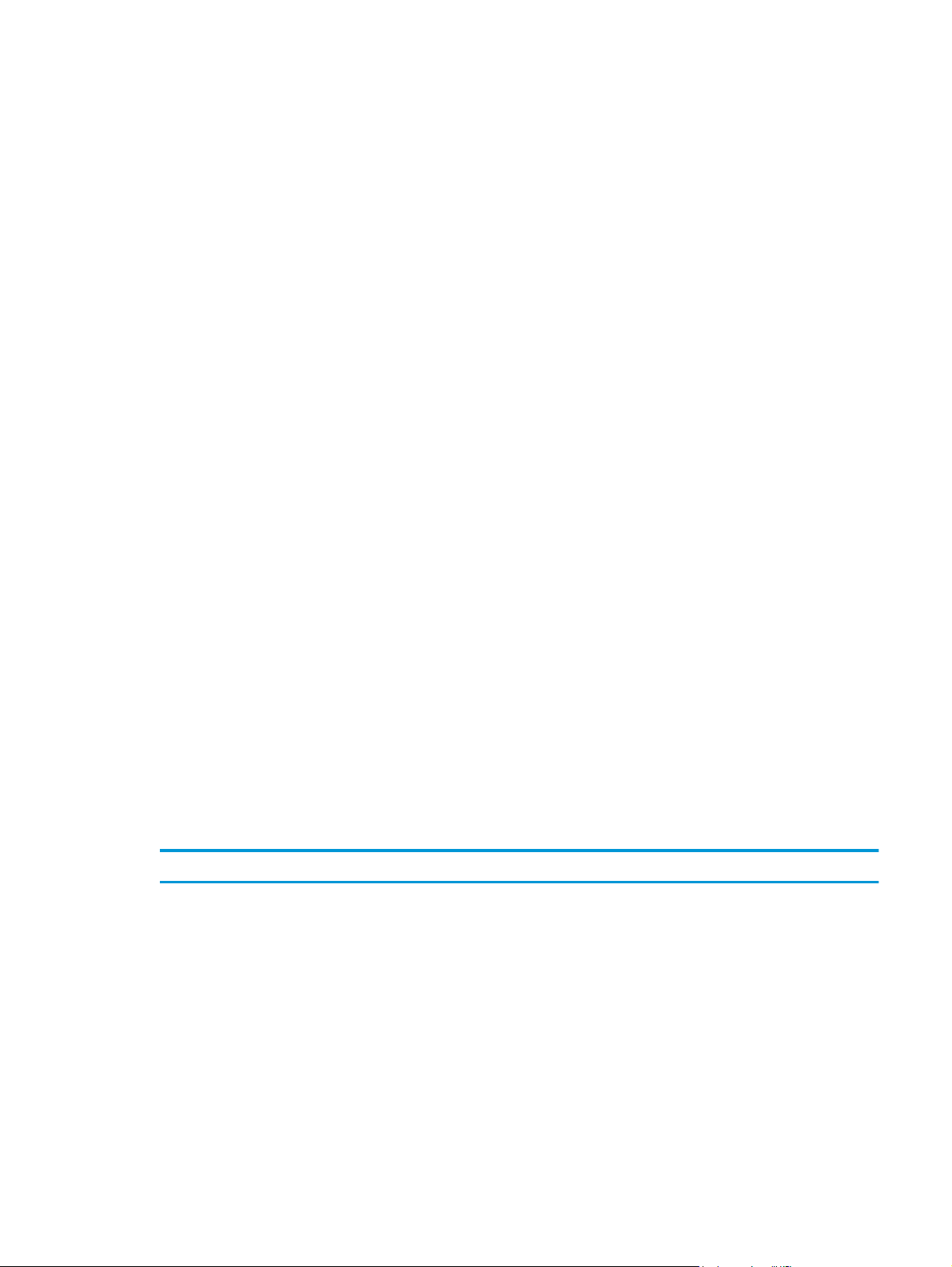
Configuración avanzada con HP Utility para Mac OS X
Utilice HP Utility para verificar el estado del producto o para ver o cambiar configuración del producto desde
el ordenador.
Puede emplear HP Utility tanto si el producto está conectado mediante un cable USB como si lo está a una red
TCP/IP.
Cómo abrir HP Utility
1. En el equipo, haga clic en el menú Preferencias del sistema y, a continuación, haga clic en Imprimir y
enviar, Imprimir y escanear o Impresoras y escáneres.
2. Seleccione el producto de la lista.
3. Haga clic en el botón Opciones y recambios.
4. Haga clic en la ficha Utilidad.
5. Haga clic en el botón Abrir Printer Utility.
Características de HP Utility
La barra de herramientas de HP Utility incluye estos elementos:
●
Dispositivos: haga clic en este botón para mostrar u ocultar los productos Mac encontrados por
HP Utility.
●
Todas las configuraciones: haga clic en este botón para volver a la vista principal de HP Utility.
●
Soporte de HP: haga clic en este botón para abrir un navegador y acceder al sitio web de asistencia de
HP.
●
Suministros: haga clic en este botón para abrir el sitio Web de HP SureSupply.
●
Registro: haga clic en este botón para abrir el sitio Web de registro de HP.
●
Reciclaje: haga clic en este botón para abrir el sitio web del programa de reciclaje HP Planet Partners.
HP Utility consta de páginas que puede abrir haciendo clic en la lista Todas las configuraciones. En la tabla
siguiente se describen las tareas que puede realizar con HP Utility.
Menú Descripción
Información y asistencia
●
Estado de consumibles: Muestra el estado de los consumibles del producto y
proporciona los enlaces para realizar pedidos de consumibles en línea.
●
Info. del dispositivo: Muestra información sobre el producto seleccionado
actualmente, incluido el ID de servicio del producto (si se asigna), la versión de
firmware (versión de FW), el número de serie y la dirección IP.
●
Cargar archivo: Permite transferir los archivos desde el equipo al producto. Puede
cargar los siguientes tipos de archivos:
◦
HP LaserJet printer command language (.PRN)
◦
Portable document format (.PDF)
ESWW Configuración avanzada con HP Utility para Mac OS X 79
Page 90
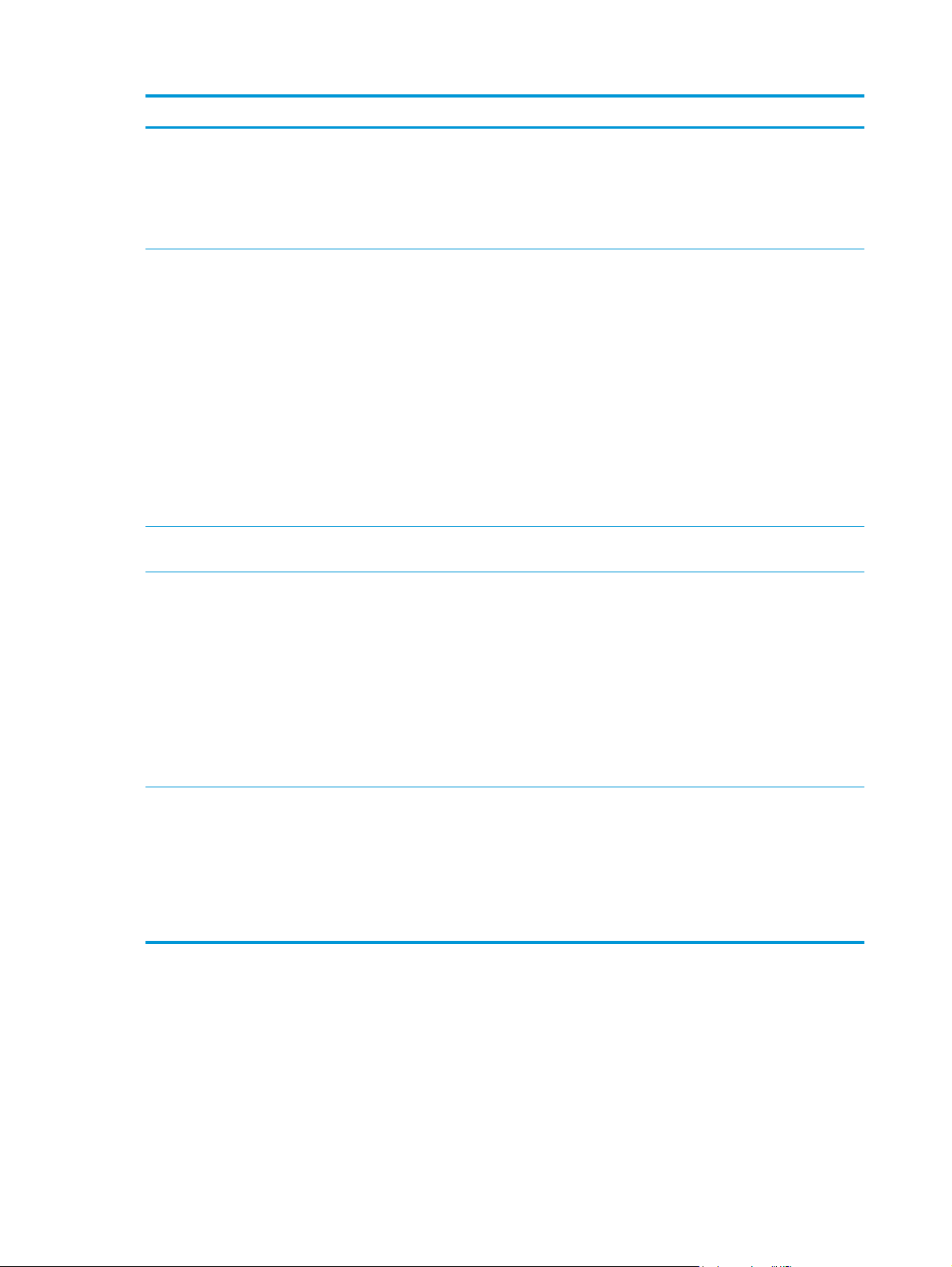
Menú Descripción
◦
◦
●
HP Connected: Permite acceder al sitio web de HP Connected.
●
Cargar fuentes: Permite cargar fuentes desde el equipo al producto.
PostScript (.PS)
Texto (.TXT)
Configuración de impresora
Información Centro de mensajes: Permite visualizar los eventos de error que se han producido en el
Configuración de fax
(solo modelos MFP con fax)
●
Apagado automático: Permite configurar el producto para que se apague
automáticamente tras un periodo de inactividad. Puede ajustar el número de
minutos tras los cuales el producto se apaga.
●
Configuración de la red: Permite configurar los ajustes de red, como la
configuración de IPv4, IPv6, Bonjour y otras configuraciones.
●
Gestión de consumibles: Permite configurar el comportamiento del producto
cuando los consumibles se acerquen al final de su vida útil estimada.
●
Configuración de bandejas: Permite configurar el tipo y el tamaño del papel para
cada bandeja.
●
Configuración adicional: Permite abrir el servidor web incorporado de HP (EWS)
del producto.
NOTA: No se admiten las conexiones USB.
producto.
●
Ajustes básicos del fax: Permite configurar los campos de la cabecera de fax y
configurar cómo el producto responde a las llamadas entrantes.
●
Bloqueo de faxes no deseados: Permite guardar los números de fax que desee
bloquear.
●
Reenvío de fax: Permite configurar el producto para enviar los faxes entrantes a
un número diferente.
●
Registros de fax: Permite ver los registros de todos los faxes.
●
Marcados rápidos de fax: Permite agregar números de fax a la lista de marcado
rápido.
Configuración de escaneo
(solo modelos MFP con pantalla táctil)
●
Escaneado para correo electrónico: Permite abrir la página del servidor web
incorporado de HP (EWS) para la configuración de los ajustes de escaneo a un
correo electrónico.
●
Escaneado para carpeta de red: Permite abrir la página del servidor web
incorporado de HP (EWS) para la configuración de los ajustes de escaneo a una
carpeta de red.
NOTA: No se admiten las conexiones USB.
80 Capítulo 8 Gestión del producto ESWW
Page 91
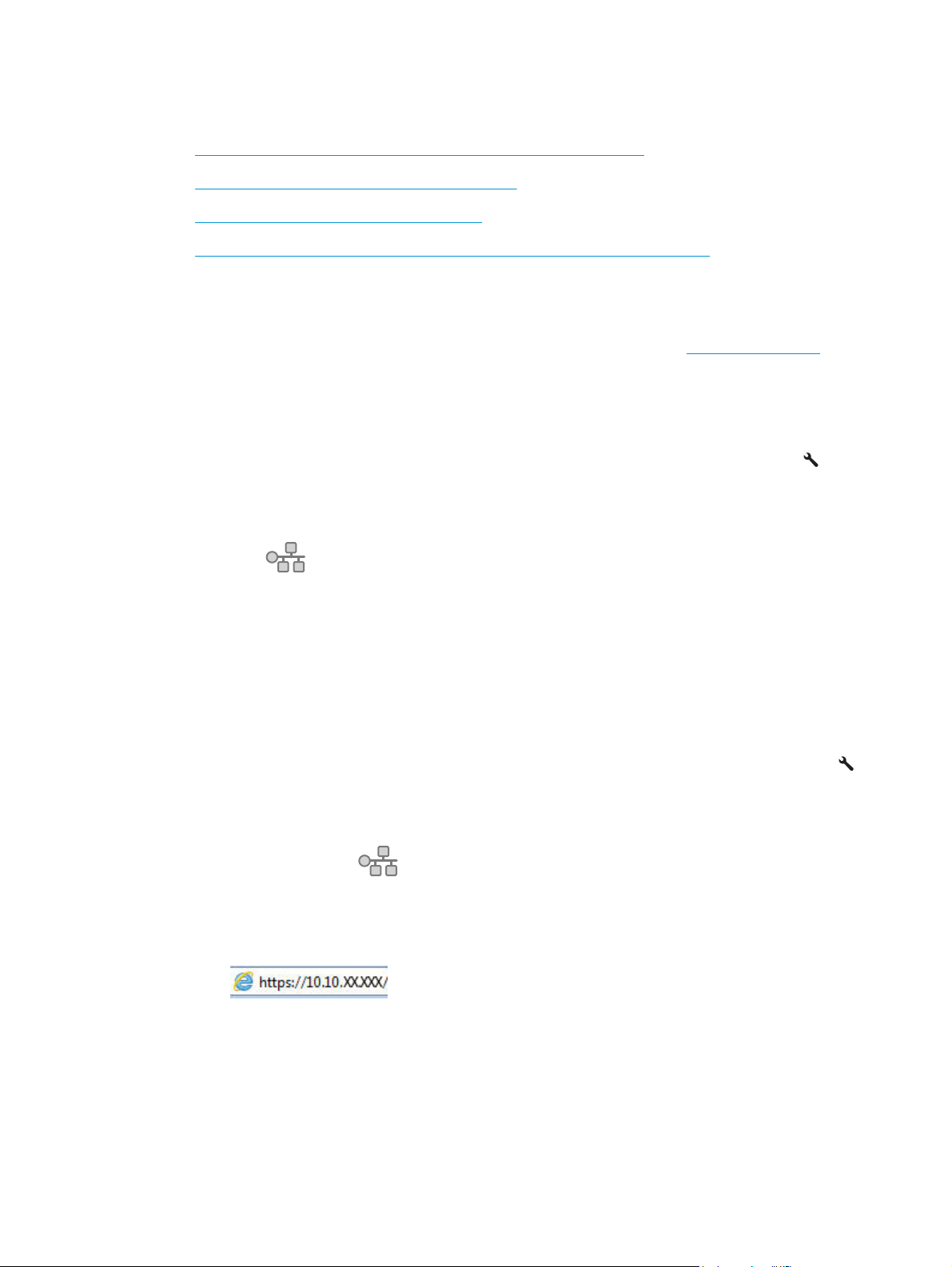
Configuración de la IP de la red
●
Descargo de responsabilidad sobre el uso compartido de impresoras
●
Visualización o cambio de la configuración de red
●
Cambio del nombre del producto en una red
●
Configuración manual de los parámetros IPv4 TCP/IP desde el panel de control
Descargo de responsabilidad sobre el uso compartido de impresoras
HP no admite la red de punto a punto, ya que se trata de una función de los sistemas operativos de Microsoft
y no de los controladores de impresora de HP. Visite el sitio web de Microsoft en
Visualización o cambio de la configuración de red
Utilice el servidor web incorporado de HP para ver o cambiar la configuración de IP.
www.microsoft.com.
1. Paneles de control del LCD: en el panel de control del producto, pulse el botón Configuración
menú Configuración de red y, a continuación, seleccione Mostrar dirección IP para mostrar la dirección
IP o el nombre de host.
Paneles de control con pantalla táctil: en la pantalla de inicio del panel de control del producto, toque el
botón Red
2. Haga clic en la ficha Red para obtener información de red. Cambie los ajustes como considere oportuno.
para que aparezca la dirección IP o el nombre de host.
Cambio del nombre del producto en una red
Si quiere cambiar el nombre del producto en una red para poder identificarlo de forma única, utilice el
servidor Web incorporado de HP.
1. Abra el servidor web incorporado de HP (EWS):
a. Paneles de control del LCD: en el panel de control del producto, pulse el botón Configuración
Abra el menú Configuración de red y, a continuación, seleccione Mostrar dirección IP para
mostrar la dirección IP o el nombre de host.
Paneles de control con pantalla táctil: en la pantalla de inicio del panel de control del producto,
toque el botón Red
b. Abra un navegador web e introduzca en la barra de direcciones la dirección IP o el nombre de host
tal y como aparece en el panel de control del producto. Pulse la tecla Intro en el teclado del
equipo. El EWS se abre.
para que aparezca la dirección IP o el nombre de host.
. Abra el
.
2. Abra la ficha Sistema.
3. En la página Información del dispositivo, el nombre del producto predeterminado se encuentra en el
campo Estado del dispositivo. Puede cambiar este nombre para identificar el producto de manera
única.
ESWW Configuración de la IP de la red 81
Page 92

NOTA: El resto de campos de la página son opcionales.
4. Haga clic en el botón Aplicar para guardar los cambios.
Configuración manual de los parámetros IPv4 TCP/IP desde el panel de control
Utilice los menús del panel de control para configurar manualmente una dirección IPv4, una máscara de
subred y una puerta de enlace predeterminada.
1. En el panel de control del producto, pulse o toque el botón Configuración
2. Desplácese hasta el menú Configuración de red y ábralo.
3. Abra el menú Configuración IPv4 y, a continuación, seleccione Manual.
4. Utilice el teclado para introducir la dirección IP y, a continuación, pulse o toque el botón "OK/Aceptar.
5. Utilice el teclado para introducir la máscara de subred y, a continuación, pulse o toque el botón OK/
Aceptar.
6. Utilice el teclado para introducir la puerta de enlace predeterminada y, a continuación, pulse o toque el
botón OK/Aceptar.
.
82 Capítulo 8 Gestión del producto ESWW
Page 93
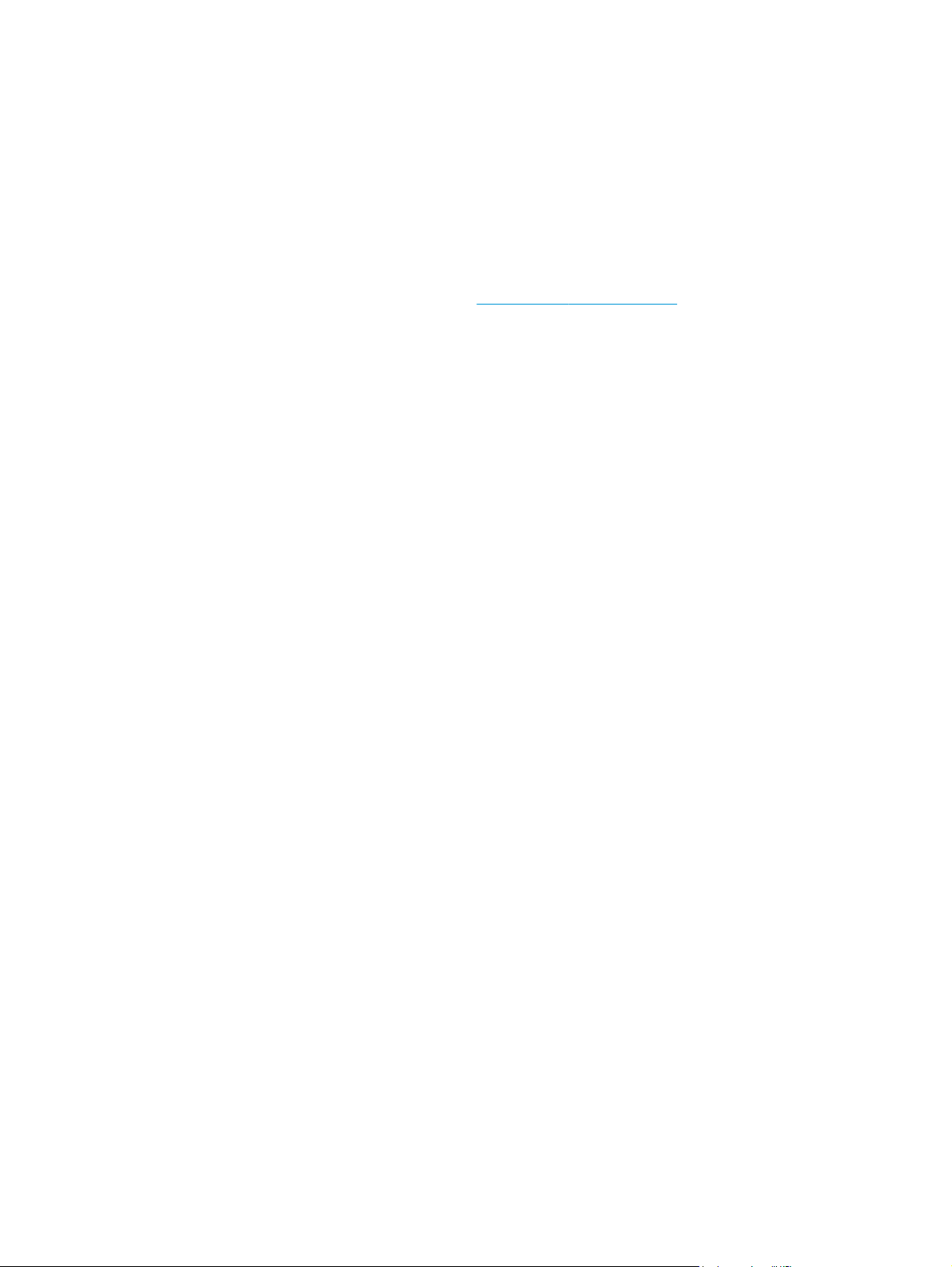
HP Web Jetadmin
HP Web Jetadmin es una herramienta líder en el sector y que ha obtenido importantes reconocimientos que
permite gestionar eficazmente una amplia variedad de productos HP conectados en red, incluidas
impresoras, productos multifunción y dispositivos de envío digital. Esta sencilla solución le permite instalar,
supervisar, mantener, solucionar problemas y proteger su entorno de impresión y de creación de imágenes
de forma remota, lo que permite aumentar la productividad del negocio ya que puede ahorrar tiempo, costes
de control y le ayuda a proteger su inversión.
Se realizan actualizaciones periódicas de HP Web Jetadmin para que pueda disponer de soporte para
determinadas funciones del producto. Diríjase a
Autoayuda y documentación para obtener más información sobre las actualizaciones.
www.hp.com/go/webjetadmin y haga clic en el enlace
ESWW HP Web Jetadmin 83
Page 94
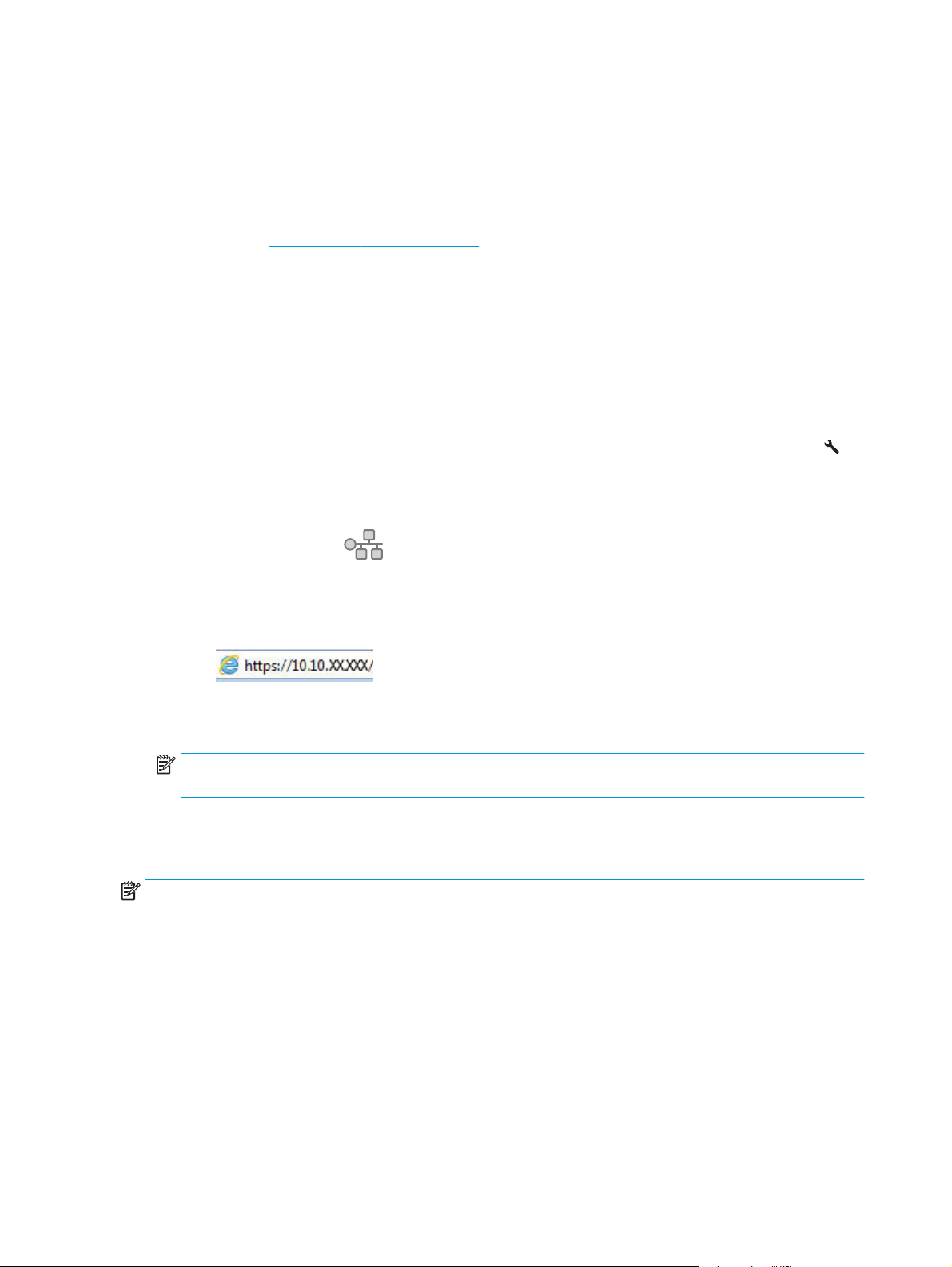
Características de seguridad del producto
El producto admite estándares de seguridad y protocolos recomendados que ayudan a proteger el
dispositivo, a proteger la información confidencial en la red y a simplificar el modo de monitorizar y
mantener el producto.
Para obtener información exhaustiva sobre las soluciones de HP para el procesamiento seguro de imágenes
e impresión, visite
las preguntas más frecuentes sobre características de seguridad.
Establecimiento o cambio de la contraseña del producto con el servidor web incorporado de HP
Utilice el servidor Web incorporado de HP para establecer una contraseña o cambiar la contraseña existente
de un producto en una red.
1. Abra el servidor web incorporado de HP (EWS):
www.hp.com/go/secureprinting. El sitio ofrece enlaces a hojas técnicas y documentos con
a. Paneles de control del LCD: en el panel de control del producto, pulse el botón Configuración
Abra el menú Configuración de red y, a continuación, seleccione Mostrar dirección IP para
mostrar la dirección IP o el nombre de host.
Paneles de control con pantalla táctil: en la pantalla de inicio del panel de control del producto,
toque el botón Red
b. Abra un navegador web e introduzca en la barra de direcciones la dirección IP o el nombre de host
tal y como aparece en el panel de control del producto. Pulse la tecla Intro en el teclado del
equipo. El EWS se abre.
2. Haga clic en la ficha Sistema y, a continuación, haga clic en el enlace Seguridad del producto o en el
enlace Administración.
NOTA: Si se ha determinado una contraseña con anterioridad, se le indica que facilite la contraseña.
Escriba la contraseña y, a continuación, haga clic en el botón Aplicar.
3. Introduzca la nueva contraseña en el cuadro Contraseña y en el cuadro Confirmar contraseña.
4. En la parte inferior de la ventana, haga clic en el botón Aplicar para guardar la contraseña.
NOTA: Para productos conectados con un cable USB a un equipo con Windows, utilice HP Device Toolbox
para cambiar la contraseña del producto:
para que aparezca la dirección IP o el nombre de host.
.
1. Haga clic en el botón Inicio y, a continuación, haga clic en el elemento Programas.
2. Haga clic en el grupo de productos HP y, a continuación, en el elemento HP Device Toolbox.
3. Haga clic en la ficha Sistema.
4. Haga clic en Administración y busque la zona para cambiar la contraseña.
84 Capítulo 8 Gestión del producto ESWW
Page 95
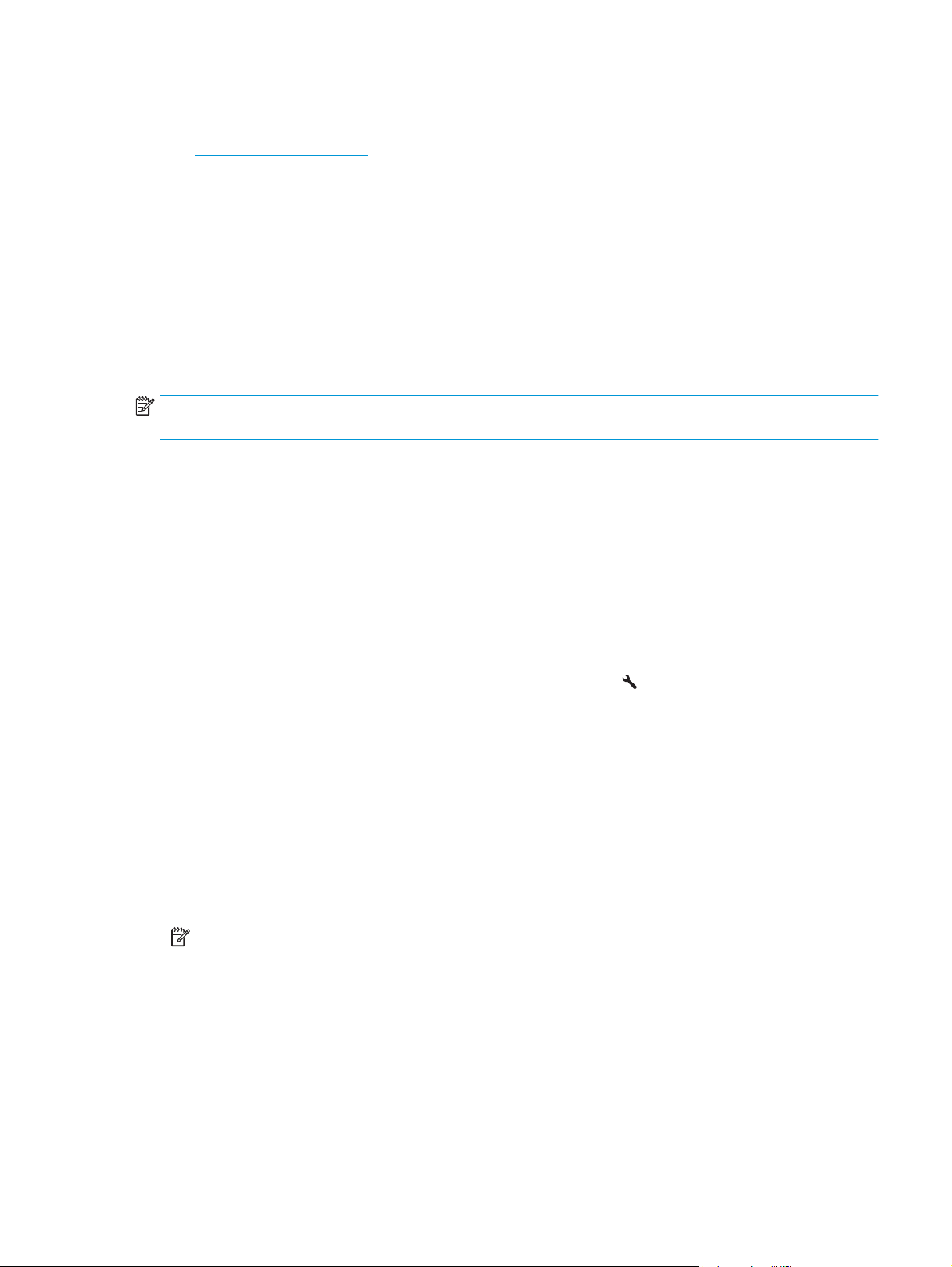
Configuraciones de ahorro
●
Impresión con EconoMode
●
Configuración del ajuste Reposo/Desactivación automática
Impresión con EconoMode
Este producto cuenta con la opción EconoMode para imprimir borradores de documentos. El uso de
EconoMode permite utilizar menos tóner. Sin embargo, usar EconoMode también puede reducir la calidad de
impresión.
HP no recomienda el uso constante de EconoMode. Si utiliza EconoMode de forma constante, la vida útil del
consumible de tóner podría superar la de las piezas mecánicas del cartucho de tóner. Si la calidad de
impresión empieza a disminuir y ya no es aceptable, sustituya el cartucho de tóner.
NOTA: Si esta opción no está disponible en el controlador de impresión, puede configurarlo mediante el
servidor Web incorporado de HP.
1. Desde el programa de software, seleccione la opción Imprimir.
2. Seleccione el producto y, a continuación, haga clic en el botón Propiedades o Preferencias.
3. Haga clic en la ficha Papel/Calidad.
4. Haga clic en la casilla de verificación EconoMode.
Configuración del ajuste Reposo/Desactivación automática
Panel de control del LCD
1. En el panel de control del producto, pulse el botón Configuración
2. Abra los siguientes menús:
●
Configurar sistema
●
Configuración de energía
●
Reposo/desactivación automática
●
Reposo/Desact auto tras
3. Utilice los botones de flecha para seleccionar el tiempo para el retraso de Reposo/Desactivación
automática y, a continuación, pulse el botón OK.
NOTA: El valor predeterminado para el retraso de Reposo/Desactivación automática es de
30 minutos.
4. El producto se enciende automáticamente desde el modo de suspensión al recibir trabajos o al pulsar un
botón del panel de control del producto. Se pueden cambiar los eventos que hacen que el producto se
encienda. Abra los siguientes menús:
●
Configurar sistema
.
●
Configuración de energía
ESWW Configuraciones de ahorro 85
Page 96

●
Reposo/desactivación automática
●
Eventos de encendido
Para desactivar un evento de encendido, selecciónelo y luego seleccione la opción No.
Panel de control con pantalla táctil
1.
En la pantalla de inicio del panel de control del producto, toque el botón Configuración
.
2. Abra los siguientes menús:
●
Configurar sistema
●
Configuración de energía
●
Reposo/desactivación automática
●
Reposo/Desact auto tras
3. Seleccione el tiempo del retraso de Reposo/Desactivación automática.
NOTA: El valor predeterminado para el retraso de Reposo/Desactivación automática es de
30 minutos.
4. El producto se enciende automáticamente desde el modo de apagado automático al recibir trabajos o al
tocar la pantalla del panel de control del producto. Se pueden cambiar los eventos que hacen que el
producto se encienda. Abra los siguientes menús:
●
Configurar sistema
●
Configuración de energía
●
Reposo/desactivación automática
●
Eventos de encendido
Los eventos de encendido activos tienen un cuadrado azul junto al nombre. Para desactivar un evento
de encendido, toque el nombre del evento. El cuadrado azul cambia al color negro. Toque el botón
Terminado.
86 Capítulo 8 Gestión del producto ESWW
Page 97

Actualización del firmware
HP ofrece periódicamente actualizaciones del producto, aplicaciones de servicios web nuevas y funciones
nuevas para aplicaciones de servicios web existentes. Siga estos pasos para actualizar el firmware del
producto para un único producto. Cuando actualice el firmware, las aplicaciones de servicios web se
actualizarán automáticamente.
Hay dos métodos posibles para llevar a cabo la actualización del firmware de este producto. Siga solo uno de
los siguientes métodos para actualizar el firmware del producto.
Método uno: Actualice el firmware utilizando el panel de control
Utilice estos pasos para cargar el firmware del panel de control (solo para productos conectados a la red) o
para configurar el producto de forma que cargue automáticamente futuras actualizaciones de firmware. Para
productos conectados mediante USB, pase al método dos:
1. Compruebe que el producto está conectado a una red cableada (Ethernet) o inalámbrica con una
conexión a Internet activa.
NOTA: El producto debe estar conectado a Internet para actualizar el firmware a través de una
conexión de red.
2. En la pantalla de inicio del panel de control del producto, abra el menú Configuración.
●
Para paneles de control de pantalla táctil, toque el botón Configuración
●
Para paneles de control estándar, pulse la flecha izquierda o derecha.
3. Desplácese al menú Servicio y ábralo, y, a continuación, abra el menú Actualización de LaserJet.
NOTA: Si la opción Actualización de LaserJet no aparece, siga el método dos.
4. Compruebe si hay actualizaciones.
●
Para paneles de control de pantalla táctil, toque Comprobar actualizaciones ahora.
●
Para paneles de control estándar, seleccione Comprobar actualizaciones.
NOTA: El producto comprueba automáticamente si hay una actualización y, en caso de detectar una
versión más nueva, el proceso de actualización se inicia automáticamente.
5. Ajuste el producto para que actualice automáticamente el firmware cuando existan actualizaciones.
En la pantalla de inicio del panel de control del producto, abra el menú Configuración.
●
Para paneles de control de pantalla táctil, toque el botón Configuración
●
Para paneles de control estándar, pulse la flecha izquierda o derecha.
Desplácese hasta el menú Servicio y ábralo, abra el menú Actualización de LaserJet, y, a continuación,
seleccione el menú Gestionar actualizaciones.
.
.
Ajuste el producto para que actualice automáticamente el firmware.
ESWW Actualización del firmware 87
Page 98

●
Para paneles de control de pantalla táctil, ajuste la opción Permitir actualizaciones en SÍ, y, a
continuación, ajuste la opción Comprobar automáticamente en ACTIVADO.
●
Para paneles de control estándar, ajuste la opción Permitir actualizaciones en SÍ, y, a
continuación, ajuste la opción Comprobar automáticamente en ACTIVADO.
Método dos: Actualice el firmware utilizando la Utilidad de actualización de firmware.
Siga estos pasos para descargar manualmente e instalar la Utilidad de actualización de firmware de HP.com.
NOTA: Este método es la única opción de actualización de firmware disponible para aquellos productos
conectados al ordenador a través de un cable USB. También funciona para productos conectados a una red.
1. Acceda a www.hp.com/go/support, haga clic en el enlace Controladores y software, escriba el nombre
del producto en el campo de búsqueda, pulse el botón INTRO, y, a continuación, seleccione el producto
de la lista de resultados de la búsqueda.
2. Seleccione el sistema operativo.
3. Bajo la sección Firmware, busque Utilidad de actualización de firmware.
4. Haga clic en Descargar, haga clic en Ejecutar, y, a continuación, haga clic en Ejecutar de nuevo.
5. Cuando se ejecute la utilidad, seleccione el producto de la lista desplegable y, a continuación, haga clic
en Enviar firmware.
NOTA: Para imprimir una página de configuración para verificar la versión de firmware instalada antes
o después del proceso de actualización, haga clic en Configuración de impresión.
6. Siga las instrucciones que aparecen en pantalla para completar la instalación y, a continuación, haga clic
en el botón Salir para cerrar la utilidad.
88 Capítulo 8 Gestión del producto ESWW
Page 99

9 Solución de problemas
●
Asistencia al cliente
●
Sistema de ayuda del panel de control (solo para modelos con pantalla táctil)
●
Restauración de los valores predeterminados de fábrica
●
En el panel de control del producto se muestra el mensaje Nivel del cartucho bajo o Nivel del cartucho
muy bajo.
●
El producto no recoge el papel o se producen errores de alimentación
●
Eliminar atascos
●
Mejora de la calidad de impresión
●
Mejorar la calidad de la copia y del escaneo
●
Mejora de la calidad de imagen de fax
●
Solución de problemas de red cableada
●
Solución de problemas de red inalámbrica
●
Resolver problemas de fax
Para obtener más información:
www.hp.com/support/ljMFPM225, www.hp.com/support/ljMFPM226.
Visite
La ayuda detallada de HP para el producto incluye la información siguiente:
●
Instalación y configuración
●
Conocimiento y uso
●
Solución de problemas
●
Descarga de las actualizaciones de software
●
Cómo unirse a foros de asistencia
●
Cómo encontrar información sobre normativas y garantía
ESWW 89
Page 100
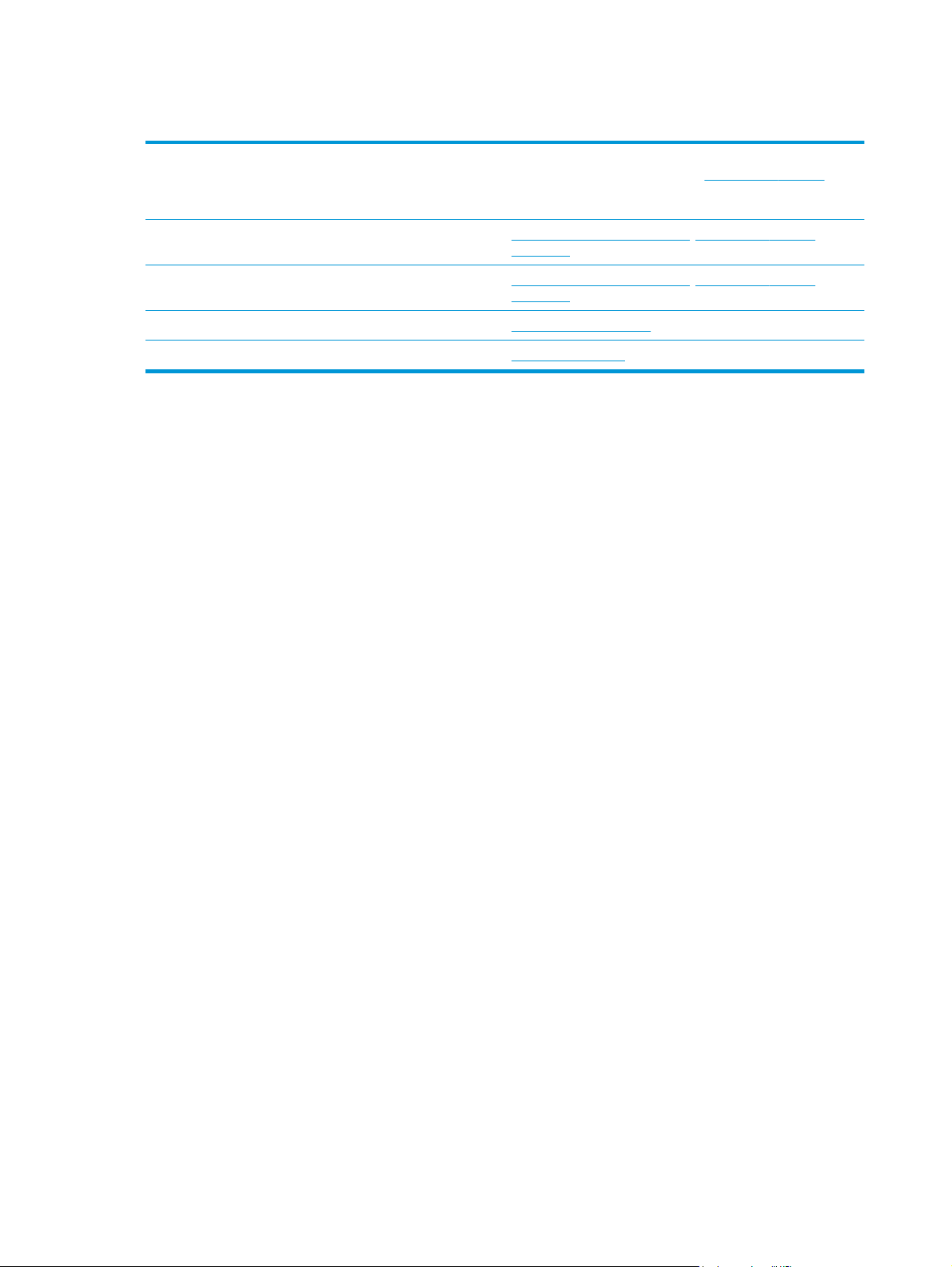
Asistencia al cliente
Obtener asistencia telefónica para su país/región
Tenga preparados el nombre, el número de serie y la fecha de
compra del producto, además de una descripción del problema.
Obtener asistencia 24 horas en Internet
Descargar utilidades, controladores e información electrónica
sobre el software
Obtener contratos de servicios o mantenimiento HP adicionales
Registrar el producto
Los números de teléfono de su país/región aparecen en el folleto
incluido en la caja del producto, o en
www.hp.com/support/ljMFPM225, www.hp.com/support/
ljMFPM226
www.hp.com/support/ljMFPM225, www.hp.com/support/
ljMFPM226
www.hp.com/go/carepack
www.register.hp.com
www.hp.com/support/.
90 Capítulo 9 Solución de problemas ESWW
